Os presentamos un completo análisis de un sistema Wi-Fi Mesh realmente potente para cubrir toda nuestra casa con cobertura. El nuevo modelo ASUS ZenWiFi XT9 es la evolución del ASUS ZenWiFi XT8 que fue el primero de la familia ZenWiFi en aparecer. Este nuevo equipo mejora una característica fundamental del modelo anterior, y es que ahora vamos a tener el doble de velocidad real en la banda de 5GHz de cara a los clientes WiFi, con el objetivo de proporcionar velocidades reales de más de 900Mbps sin ningún problema. ¿Quieres conocer todos los detalles de este nuevo WiFi Mesh y el rendimiento que hemos obtenido con él?
Principales características
Este nuevo sistema WiFi Mesh es la evolución natural del anterior modelo XT8, tenemos unas características muy similares pero mejora en un aspecto fundamental, y es que ahora vamos a poder conseguir una gran velocidad inalámbrica en la primera banda de frecuencias de 5GHz para los clientes. Por este motivo, en la sección de pruebas de rendimiento lo compararemos con el modelo XT8 que ya hemos analizado anteriormente en RedesZone. Por supuesto, ambos modelos son compatibles entre ellos ya que disponen de AiMesh 2.0 para formar una completa red WiFi Mesh de altísimo rendimiento.
Este nuevo modelo se sitúa en una gama intermedia entre el modelo XT8 y el modelo XT12, no obstante, se parece mucho más (tanto en características, prestaciones como en precio) al modelo XT8. A continuación, podéis ver todas las características técnicas de este nuevo modelo de router.
Especificaciones técnicas
Las especificaciones técnicas de este nuevo sistema WiFi Mesh son de un equipo de gama alta, ya que dispone de todo lo necesario para tener la mejor velocidad.
- Wireless: Compatible con los estándares 802.11a/b/g/n/ac/ax. En la banda de 2.4GHz conseguiremos una velocidad de hasta 574Mbps, en la primera banda de 5GHz de cara a los clientes podemos conseguir una velocidad de hasta 2.402Mbps, y finalmente, en la segunda banda de 5GHz para el backhaul de la red Mesh podemos conseguir una velocidad de hasta 4804Mbps. Tendremos un total de hasta 7800Mbps de ancho de banda inalámbrico, las antenas son internas.
- CPU & Ethernet: Broadcom BCM6756 con cuatro núcleos a 1.7GHz y NAT por hardware.
- RAM: 512MB de memoria RAM DDR4.
- Flash: 256MB de capacidad.
- Controlador Wireless 2.4GHz: Broadcom BCM6756 con Wi-Fi AX 4T4R a 574Mbps.
- Controlador Wireless 5GHz: Broadcom BCM6756 con Wi-Fi AX 2T2R a 2402Mbps.
- Controlador Wireless 5GHz-2: Broadcom BCM6715 con Wi-Fi AX 4T4R a 4804Mbps.
- Fuente de alimentación: Necesita una tensión de corriente de 12V y una intensidad de 3A, por lo que necesita una potencia de 36W.
Una vez que ya conocemos las especificaciones técnicas con todos sus componentes, vamos a ver las principales características inalámbricas, cableadas y del firmware.
Inalámbricas
Las principales características inalámbricas de este WiFi Mesh del fabricante, es que incorpora triple banda simultánea con Wi-Fi 6 y es de clase AX7800. Esto significa que es similar al modelo XT8 pero superior, ya que la principal diferencia está justamente en la primera banda de 5GHz, al permitir anchos de canal de 160MHz para los clientes inalámbricos, por lo que vamos a poder conectar dispositivos inalámbricos y conseguir una gran velocidad.

En la banda de 2.4GHz podremos conseguir una velocidad de hasta 574Mbps, tenemos un total de dos antenas internas en configuración MU-MIMO 2T2R, 40MHz de ancho de canal y Wi-Fi 6. En la primera banda de 5GHz de cara a los clientes WiFi vamos a poder conseguir una velocidad de hasta 2402Mbps, gracias a sus dos antenas internas en configuración MU-MIMO 2T2R, a los 160MHz de ancho de canal que soporta en esta banda de frecuencias y al estándar WiFi 6. Esta banda de frecuencias es perfecta para conectar a los clientes inalámbricos y conseguir una gran velocidad, en el modelo XT8 la velocidad máxima era de 1.201Mbps porque no soportaba la característica de los 160MHz. Finalmente, en la segunda banda de 5GHz podremos conseguir una velocidad de hasta 4804Mbps, gracias a sus cuatro antenas internas en configuración MU-MIMO 4T4R, a los 160MHz de ancho de canal y también al estándar WiFi 6. Esta última banda de frecuencias la podemos usar para la interconexión de los nodos AiMesh de forma exclusiva, no obstante, también tenemos la posibilidad de conectar clientes WiFi. Por supuesto, al incorporar el estándar Wi-Fi 6 vamos a tener todas las tecnologías disponibles:
- OFDMA: es la función por excelencia del WiFi 6, permite dividir el canal en varios subcanales para tener una mayor capacidad (más número de clientes WiFi conectados), y también permite optimizar al máximo la red WiFi de manera global, reduciendo drásticamente la latencia de la conexión.
- MU-MIMO: esta característica nos permite transferir datos a varios clientes simultáneamente, para ahorrar tiempo y que la red WiFi tenga una mayor velocidad de forma global. Con el estándar Wi-Fi 6 esta función está disponible en todas las bandas de frecuencias.
- Beamforming: esta función permite focalizar la señal WiFi en los clientes inalámbricos conectados, para que obtengan una mayor cobertura, lo que se traduce en una mayor estabilidad y también una mayor velocidad inalámbrica WiFi. Esta tecnología la notaremos a distancias medias-lejanas.
- TWT: también conocido como Target Wake Time, permite que el router o nodo AiMesh ponga «a dormir» a los clientes inalámbricos, ahorrando batería en el terminal. Esta característica es perfecta para smartphones, tablets, ordenadores portátiles y cualquier dispositivo que funcione con baterías.
Otras funciones muy interesantes a nivel inalámbrico es que tenemos WiFi Agile Multiband, una función que permite mejorar la experiencia de usuario con el roaming WiFi en la red mallada. Este equipo soporta AiMesh 2.0 por lo que vamos a poder configurar en detalle todos y cada uno de los parámetros de la red Mesh, con el objetivo de poder configurar la red como nosotros queramos. Respecto a la seguridad, tenemos WPA3-Personal para todas las bandas de frecuencias, de hecho, AiMesh ya soporta WPA3-Personal de cara a los enlaces troncales (la interconexión entre los diferentes nodos), de esta forma, tendremos la mejor seguridad posible. Por supuesto, también soporta WPA2/WPA3-Personal.
Cableadas y USB
Este nuevo sistema WiFi Mesh está formado por dos nodos, pero podemos comprar más nodos AiMesh y añadirlos a la red mallada sin ningún problema. Todos los XT9 son físicamente iguales, tanto a nivel de hardware como de firmware, por lo que todos los puertos son comunes al router AiMesh y al nodo AiMesh.
En el ASUS ZenWiFi XT9 tenemos un puerto 2.5G Multigigabit para la WAN de Internet, el firmware soporta VLANs en la WAN de Internet, también tenemos VLAN por puerto para proporcionar servicios de IPTV e incluso podemos configurar el perfil de Movistar FTTH Triple VLAN. Respecto a la LAN, tenemos un total de tres puertos Gigabit Ethernet para la LAN, además, los puertos LAN1 y LAN2 se pueden configurar con el Link Aggregation, para hacer una agregación de enlaces y proporcionar una velocidad de hasta 2Gbps en un solo enlace lógico (dos enlaces físicos). Lo único que echamos de menos es que no tengamos un puerto 2.5G Multigigabit adicional, pero para la red LAN, de esta forma, podríamos aprovechar al máximo el puerto 2.5G Multigigabit para la WAN de Internet.
Por último, tenemos un puerto USB 3.0 de alto rendimiento, teniendo en cuenta el potente procesador Quad-Core a 1.7GHz, vamos a obtener una gran velocidad en lectura y escritura cuando usemos discos duros o unidades SSD.
Firmware Asuswrt
El firmware incorporado en este nuevo sistema WiFi Mesh es el mismo de siempre, pero con las nuevas mejoras incorporadas por el fabricante en Asuswrt 2022. Lo primero que debemos indicar es que tenemos los mismos servicios como AiMesh 2.0, QoS Adaptativo, ASUS AiProtection Pro con el IPs bidireccional, un avanzado control parental basado en contenidos y tiempo, redes WiFi de invitados, podemos configurar en detalle la red WiFi, WAN, LAN, el firewall e incluso el protocolo IPv6 si es que lo utilizamos. Las novedades de este nuevo firmware que muy pronto lo usarán el resto de routers y WiFi Mesh de ASUS son:
- Escaneo de seguridad con un clic en AiProtection, para que automáticamente proteja el router adecuadamente.
- Nueva interfaz de VPN totalmente renovada, ahora incorpora también WireGuard tanto para el cliente como para el servidor. Esta es la característica más destacable, y es que vamos a poder configurar tanto los servidores como clientes de forma más sencilla, pero sin olvidar las funciones avanzadas habituales.
- Configuración de filtros para que en las búsquedas en Google no aparezcan sitios de adultos, también permite bloquear los anuncios y mucho más. También se ha renovado la interfaz gráfica del control parental.
- Actualización de firmware totalmente automática en un determinado horario, sin que nosotros tengamos que preocuparnos de ello.
- Incorporación de un Captcha para el inicio de sesión.
- Incorporación de DNS over TLS en la sección de WAN, con una interfaz gráfica diferente, pero esto ya lo teníamos en versiones anteriores.
- Podemos aplicar diferentes «temas» en la app del móvil, un tema gaming en rojo, azul, blanco y también en negro.
- Sección de diagnóstico del router, con el estado de los puertos con diferentes iconos.
- Otros cambios visuales que mejoran la experiencia de uso de Asuswrt.
Tal y como podéis ver, esta nueva versión de Asuswrt incorpora una gran cantidad de mejoras, no es una revolución pero sí es una evolución, además, la tenemos disponible en varios routers, tanto antiguos como nuevos. Si tienes un router o WiFi Mesh y todavía no tienes esto, deberás esperar hasta que lo desplieguen en todos los modelos.
En el siguiente vídeo podéis ver el unboxing y primeras impresiones de este router ASUS ZenWiFi Pro XT9:
Una vez que ya conocemos las principales características de este nuevo sistema WiFi Mesh, vamos a ver cómo es este nuevo equipo.
Análisis externo
Este sistema WiFi Mesh viene en una caja de color gris de grandes dimensiones, con los dos nodos Mesh en color blanco. También debemos tener en cuenta que podemos comprar estos mismos XT9 en color negro, ya que tenemos ambos colores. En la parte frontal de la caja veremos el modelo exacto del equipo, el ASUS ZenWiFi XT9, además, tendremos una referencia a su característica más importante como que es triple banda simultánea con Wi-Fi 6 y de clase AX7800. En la parte inferior izquierda podemos ver que este sistema WiFi Mesh es capaz de cubrir hasta 530 metros cuadrados, y que el pack XT9 está formado por dos nodos.
En la parte trasera de la caja de este WiFi Mesh podemos ver un esquema de red de cómo se conectarán los nodos entre ellos, y también los clientes inalámbricos WiFi. En esta sección vamos a poder ver las principales características a nivel de WiFi, como la compatibilidad con los 160MHz de ancho de canal en las dos bandas de 5GHz, lo que hará que tengamos una mayor velocidad real en las conexiones, además, tendremos una mayor estabilidad en la conectividad inalámbrica gracias al hardware tan potente incorporado. También debemos tener en cuenta que dispone de AiProtection Pro con el IPS bidireccional, una característica fundamental para proteger los equipos de la red local doméstica. Este modelo también incluye ASUS RangeBoost Plus, una característica que nos permite tener hasta un 40% más de velocidad y también cobertura, por último, gracias a la app ASUS Router vamos a poder instalar, gestionar y administrar este sistema WiFi Mesh.
En la parte lateral derecha de la caja podemos ver las principales características en diferentes idiomas, entre los que también se encuentra el español. Aquí podemos ver que es triple banda simultánea de clase AX7800 y que es compatible con el control parental avanzado y dispone de ASUS AiProtection Pro. En la parte lateral izquierda de la caja podemos ver las especificaciones de este modelo, podemos ver sus puertos Ethernet, velocidades máxima en las diferentes bandas de frecuencias WiFi, algunas características software y también el número de serie, MAC y otra información relacionada con este equipo.


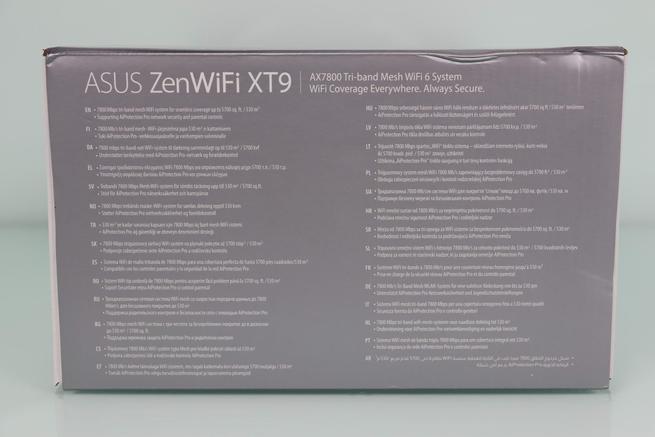

En el interior de la caja lo primero que nos encontraremos es el folleto de Intel que nos recomienda actualizar los drivers de la tarjeta WiFi, si no actualizas los drivers a la última versión entonces podemos tener muchos problemas de conectividad con este WiFi Mesh ya que dispone de WiFi 6 con las tramas 802.11ax. Justo debajo encontraremos todos los accesorios y el resto de la documentación incorporada en este WiFi Mesh. A continuación, podéis ver todo el contenido de la caja:
- 2 unidades de ASUS ZenWiFi XT9.
- 2 transformadores de corriente con 12V y 3A para proporcionar hasta 36W de potencia.
- 2 clavijas para UK y 2 clavijas para mercado EU.
- Cable de red Ethernet Cat5e.
- Folleto de Intel para actualizar los drivers de la red WiFi.
- Guía de instalación rápida.
- Garantía del producto.
- Recomendaciones de seguridad a la hora de usarlo.
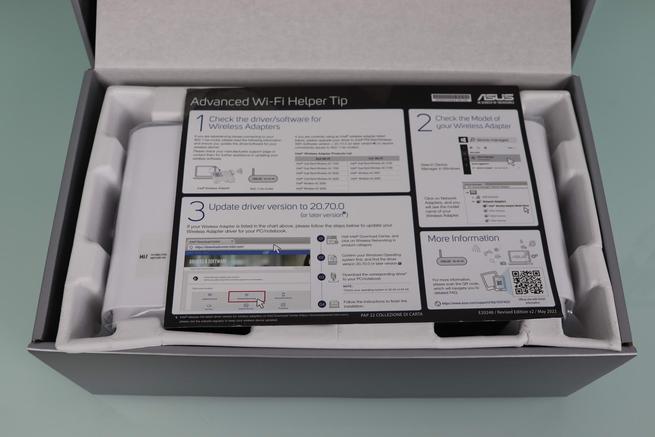
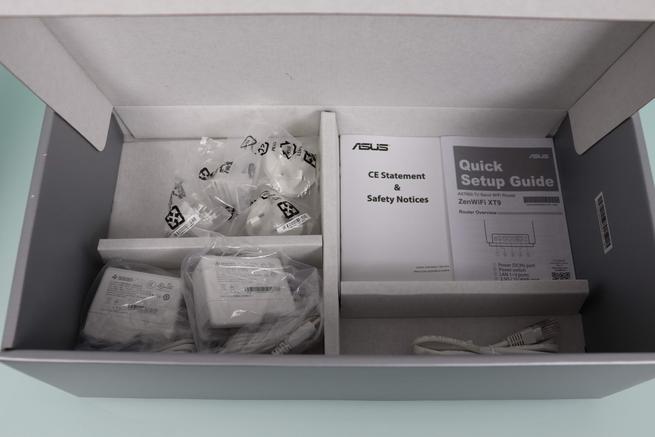

La guía de instalación rápida incorporada en la caja de este ASUS ZenWiFi XT9 es una versión recortada y básica del habitual libro con todos los detalles. En estas nuevas guías, tenemos una pequeña leyenda de los diferentes puertos físicos del router así como el botón de encendido, también podemos ver en tres sencillos pasos cómo debemos conectar los cables de alimentación y cable de red en este sistema WiFi Mesh. El último paso que debemos realizar es utilizar la aplicación de ASUS Router, con el objetivo de instalar desde cero este sistema WiFi Mesh de alto rendimiento, además, podemos gestionar y administrar la mayoría de opciones disponibles sin necesidad de entrar en el firmware.
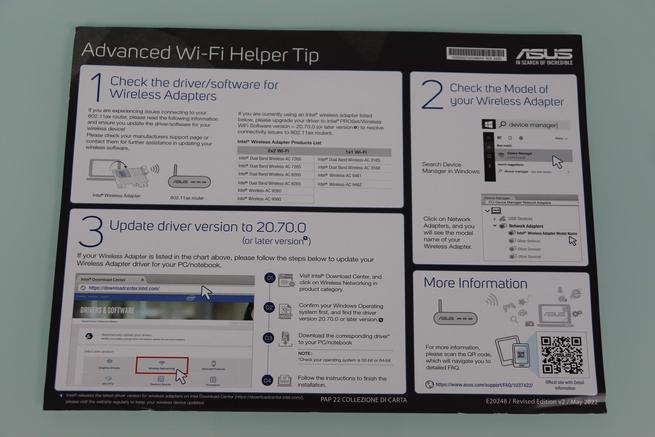
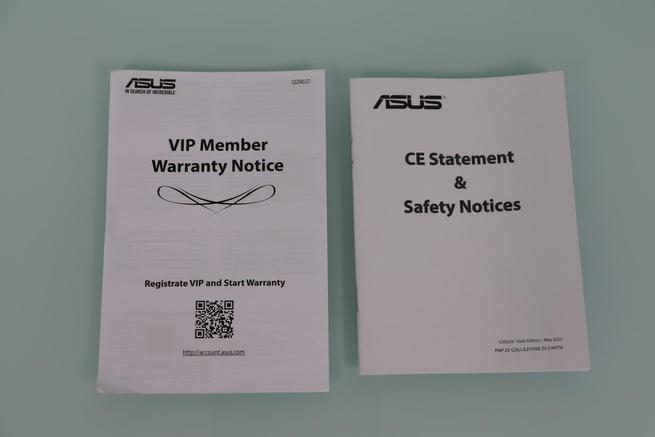
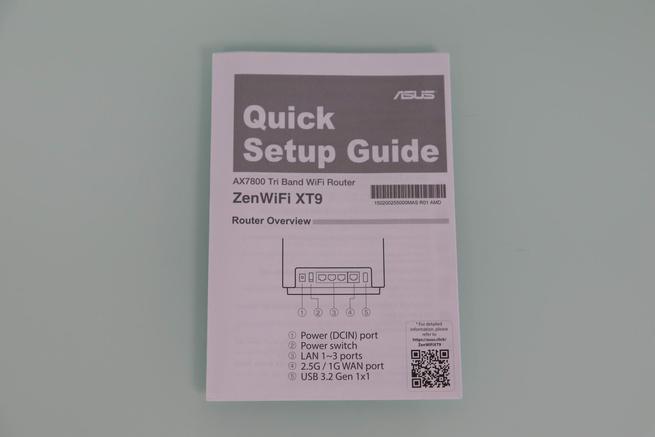
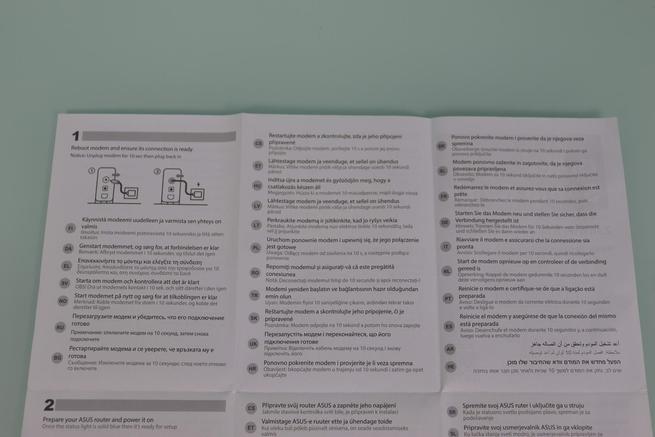
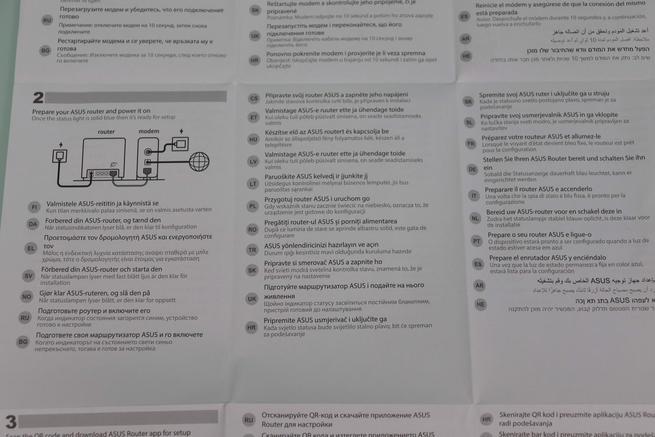
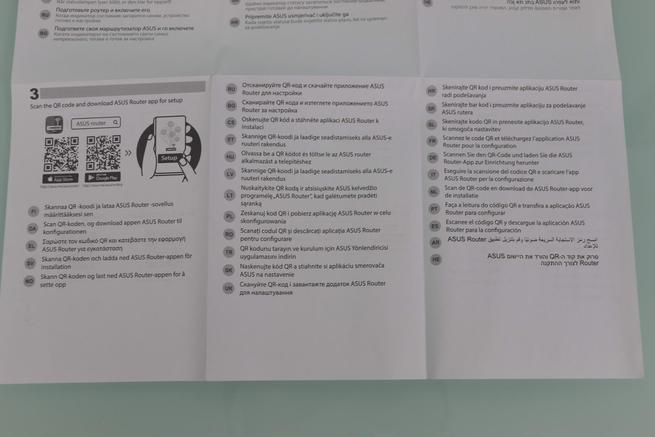
En cuanto a los accesorios incorporados, tenemos dos clavijas para mercado de UK y otras dos clavijas para mercado de EU. En el transformador de corriente podemos ver que es capaz de proporcionar una tensión de 12V y una intensidad de 3A, para proporcionar una potencia máxima de 36W para alimentar el router AiMesh, y también el disco duro que podemos conectar al puerto USB 3.0 trasero. Por supuesto, en el interior de la caja encontramos un cable de red Ethernet de categoría Cat5e.



En la parte frontal de uno de los dos equipos vamos a encontrarnos con una pegatina, la cual nos indicará cuál debe actuar como router AiMesh y cuál debe configurarse como nodo AiMesh. No obstante, cualquiera de los dos podría actuar como router o nodo indistintamente, pero si lo hacemos como indica ASUS la configuración será muchísimo más sencilla porque es completamente transparente. Justo debajo de la pegatina encontramos el logo de ASUS, y también un indicador LED que nos permitirá saber en todo momento si hay algún tipo de problema o todo está correcto.
En la parte trasera del router AiMesh podemos ver el conector de alimentación de 12V/3A, el botón de encendido y apagado, los tres puertos Gigabit Ethernet para la LAN, el puerto 2.5G Multigigabit para la WAN de Internet, y finalmente el puerto USB 3.0 de alto rendimiento que tenemos en este equipo.



En el lateral derecho del XT9 y en el lateral izquierdo podemos ver una rejilla de ventilación que nos permitirá refrigerar adecuadamente los componentes internos del equipo. Es muy importante que estos equipos los coloquemos de forma vertical y sin obstáculos, para que los componentes refrigeren adecuadamente sin tener problemas.
En la zona inferior de este router AiMesh podemos ver el botón WPS para sincronizar rápidamente los clientes inalámbricos, y también para enlazar diferentes nodos AiMesh entre ellos. Por supuesto, en caso de que quieras resetear el router o nodo AiMesh a valores de fábrica, también vas a poder hacerlo directamente desde esta zona. En la pegatina que tenemos en la parte central podemos ver las características generales del equipo, el modelo exacto del equipo, también tenemos las frecuencias de funcionamiento así como las características eléctricas de entrada. Otra información que tenemos en esta zona es el dominio de acceso al router, así como el SSID predeterminado, versión del hardware, número PIN así como dirección MAC. Además, podemos ver un código QR para instalar este sistema WiFi Mesh de forma rápida y fácil con la app ASUS Router que está disponible para Android y iOS.



Los dos equipos son exactamente iguales, tanto a nivel de características técnicas hardware como también el firmware Asuswrt. Un aspecto importante es que, si quieres que la configuración sea muy sencilla y automática, debes respetar que uno de los equipos sea el router AiMesh y el otro sea el nodo AiMesh. En la parte inferior podemos ver que ambos modelos son exactamente iguales, solamente cambia el nombre de red WiFi por defecto, la dirección MAC y también el número de serie. El resto es exactamente igual.



Hasta aquí hemos llegado con nuestro análisis externo de este nuevo sistema WiFi Mesh ASUS ZenWiFi XT9, un modelo que es el hermano mayor del XT8 que hemos analizado anteriormente y que tan buenos resultados nos ha dado. ¿Quieres saber si este sistema WiFi mesh es mejor en las diferentes pruebas de nuestro laboratorio? A continuación, podéis ver todos los detalles.
Laboratorio de pruebas
En esta sección es donde probaremos el sistema WiFi Mesh ASUS ZenWiFi XT9 en todos los ámbitos, tanto el rendimiento LAN-LAN, LAN-WAN, pruebas WiFi, experiencia con la red Mesh así como pruebas USB 3.0, ya que este modelo sí tiene puerto USB a diferencia de otros modelos que no tienen como el ET12, XT12, XD6 y muchos otros. Si quieres conocer de qué es capaz este nuevo equipo de ASUS, no te pierdas todas las pruebas que le hemos hecho.
Pruebas LAN
En estas pruebas LAN utilizaremos JPerf para ver cómo se comporta con múltiples hilos en la red local. Este equipo en la red local tiene puertos Gigabit Ethernet, por lo que podemos seguir usando jperf y comprobar el rendimiento real con las típicas pruebas de 100, 250, 500, 750 y 1000 conexiones TCP concurrentes.
Con 100 hilos TCP concurrentes obtenemos una velocidad de transferencia de 113MB/s, un resultado excelente, la máxima de la interfaz Gigabit Ethernet. Puedes ver que los hilos TCP se transfieren a la misma velocidad, por lo que el rendimiento es perfecto.
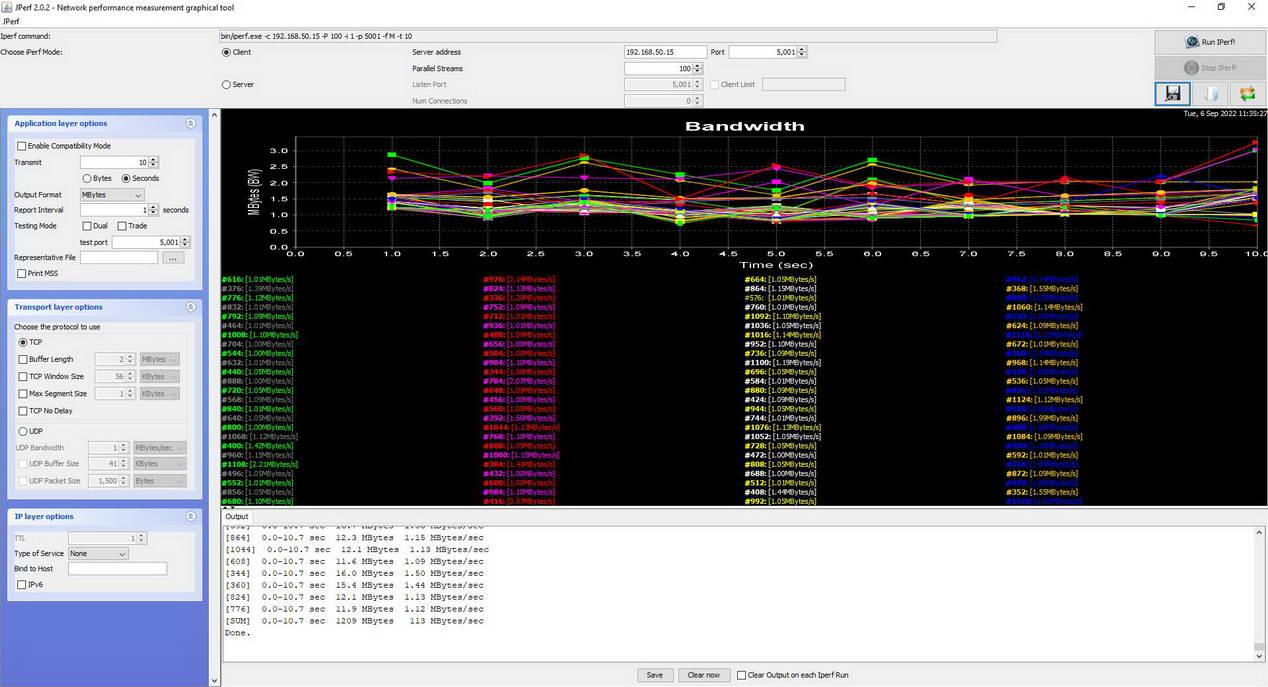
Con 250 hilos TCP obtenemos una velocidad de 113MB/s, un rendimiento excelente. Con este número de hilos conseguimos la misma velocidad.
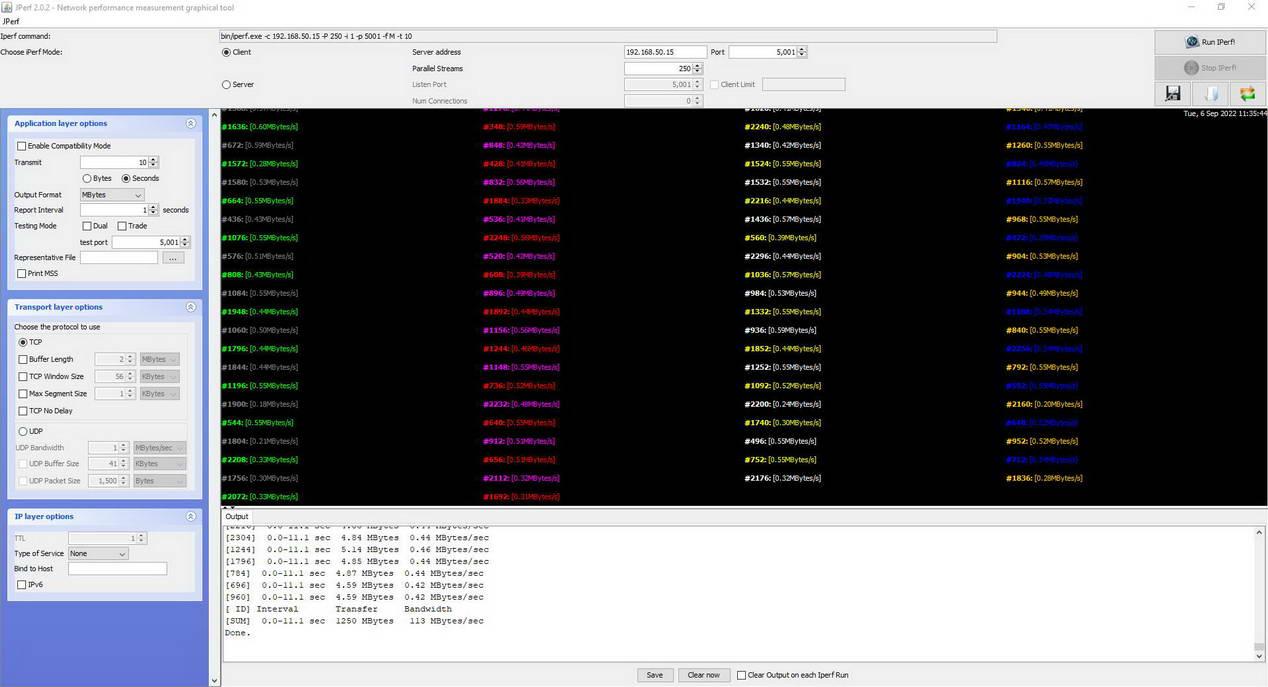
Con 500 hilos TCP obtenemos una velocidad de 113MB/s, un rendimiento también excelente.

Con 750 hilos TCP obtenemos una velocidad de 113MB/s.
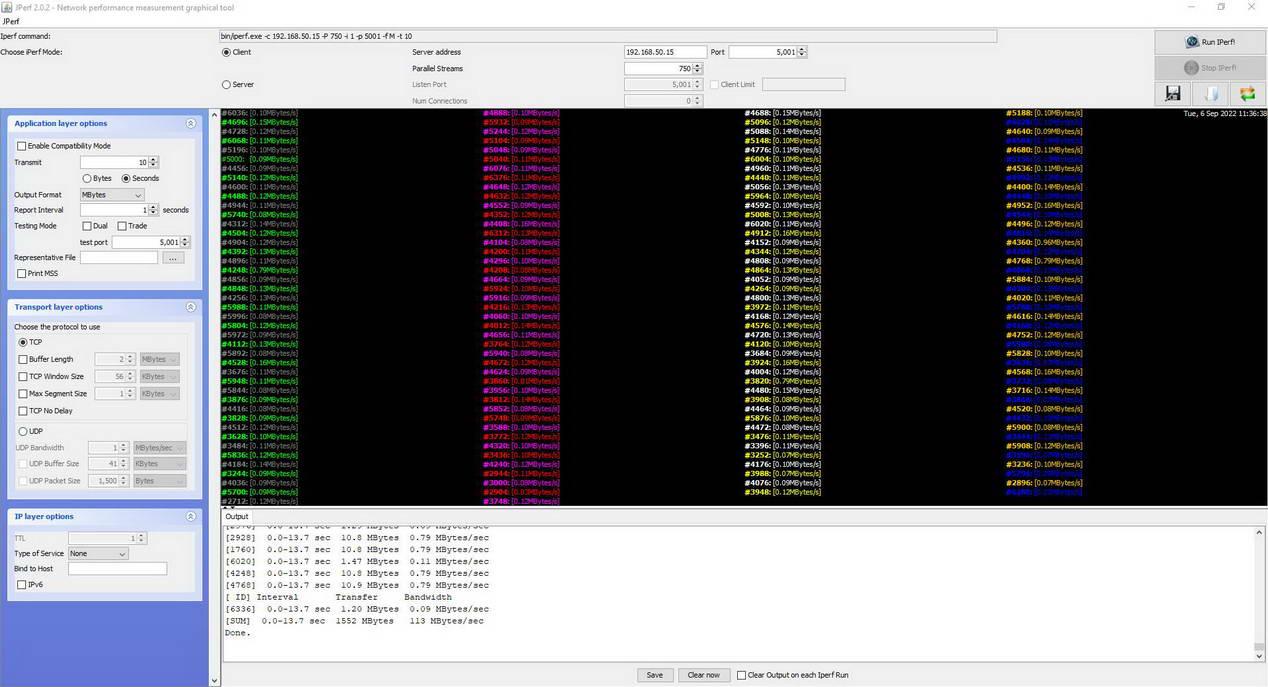
Con 1.000 hilos TCP obtenemos una velocidad de 113MB/s. El rendimiento LAN-LAN de este router AiMesh es simplemente perfecto, hemos conseguido la máxima velocidad cableada permitida por el puerto Gigabit que tenemos.
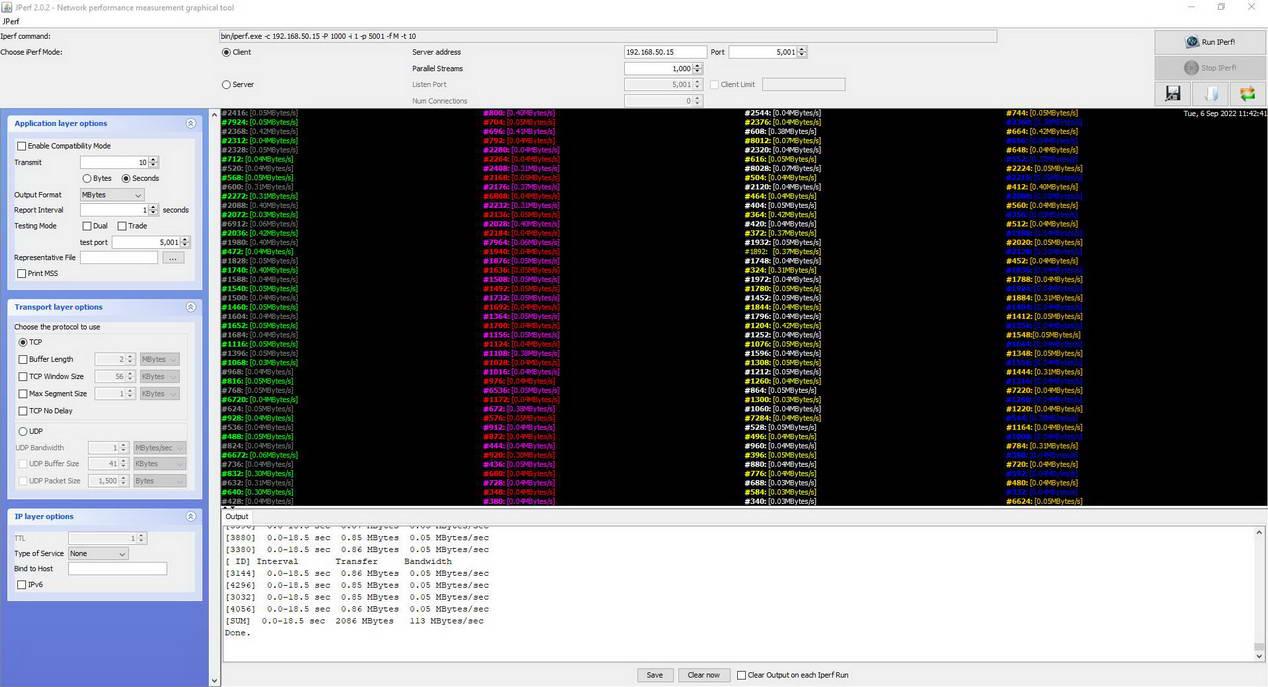
En la siguiente tabla podéis ver los valores que hemos obtenido con diferente número de hilos:
| Hilos LAN-LAN | 100 | 250 | 500 | 750 | 1000 |
|---|---|---|---|---|---|
| ASUS ZenWiFi Pro XT12 - Puertos 1Gbps | 113MB/s | 113MB/s | 113MB/s | 113MB/s | 113MB/s |
Conclusiones LAN-LAN
El rendimiento LAN-LAN de este router AiMesh ASUS ZenWiFi XT9 está fuera de toda duda, el rendimiento que hemos conseguido es sobresaliente en todas las pruebas realizadas. Incluso con más de 1.000 hilos TCP hemos conseguido una gran velocidad, superando los 110MB/s sin problemas, un rendimiento simplemente espectacular, por lo que si quieres tener el mejor rendimiento LAN, este modelo es perfecto para ti.
Pruebas LAN-WAN
En esta prueba comprobaremos cómo se va a comportar este router si utilizamos programas P2P, conectaremos múltiples hilos TCP concurrentes desde la LAN hacia la WAN. Anteriormente os explicamos que este router dispone de NAT por hardware, y su firmware implementa esta característica, por lo que esperamos un gran rendimiento en estas pruebas.
Con 100 hilos obtenemos una velocidad de 95,5MB/s, un rendimiento sobresaliente, vamos a poder aprovechar altas velocidades de fibra sin problemas.
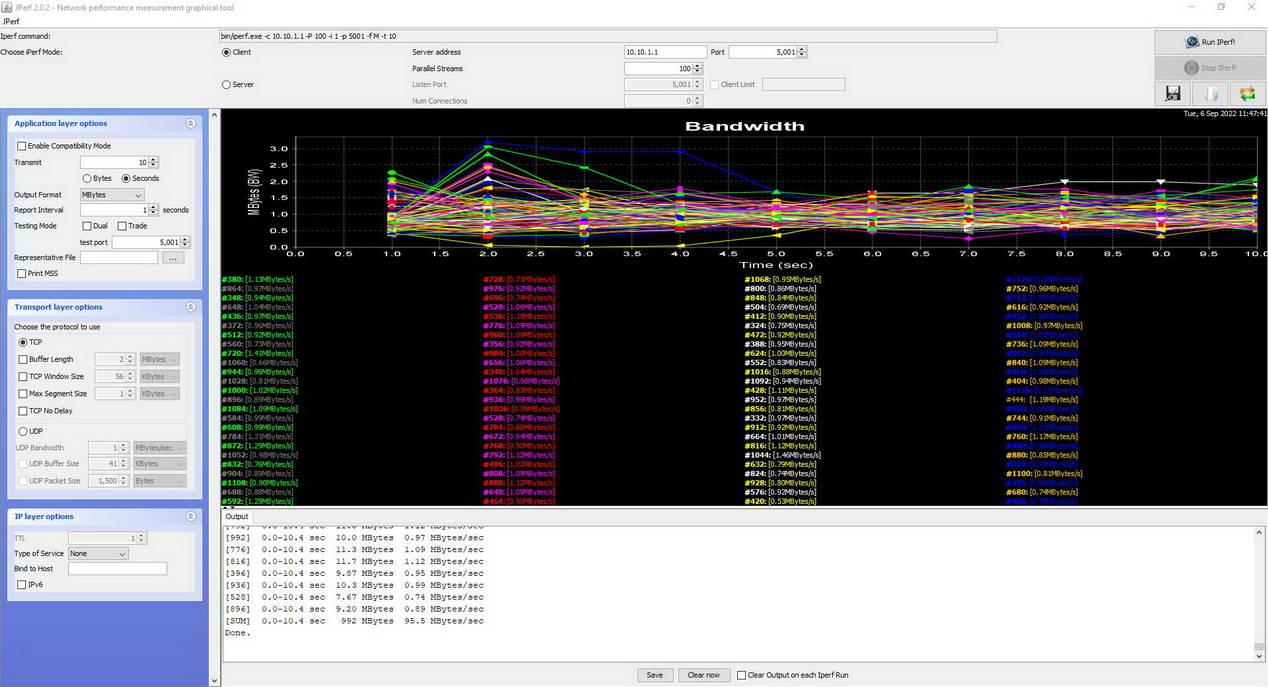
Con 250 hilos obtenemos una velocidad de 89MB/s, seguimos teniendo un rendimiento sobresaliente.
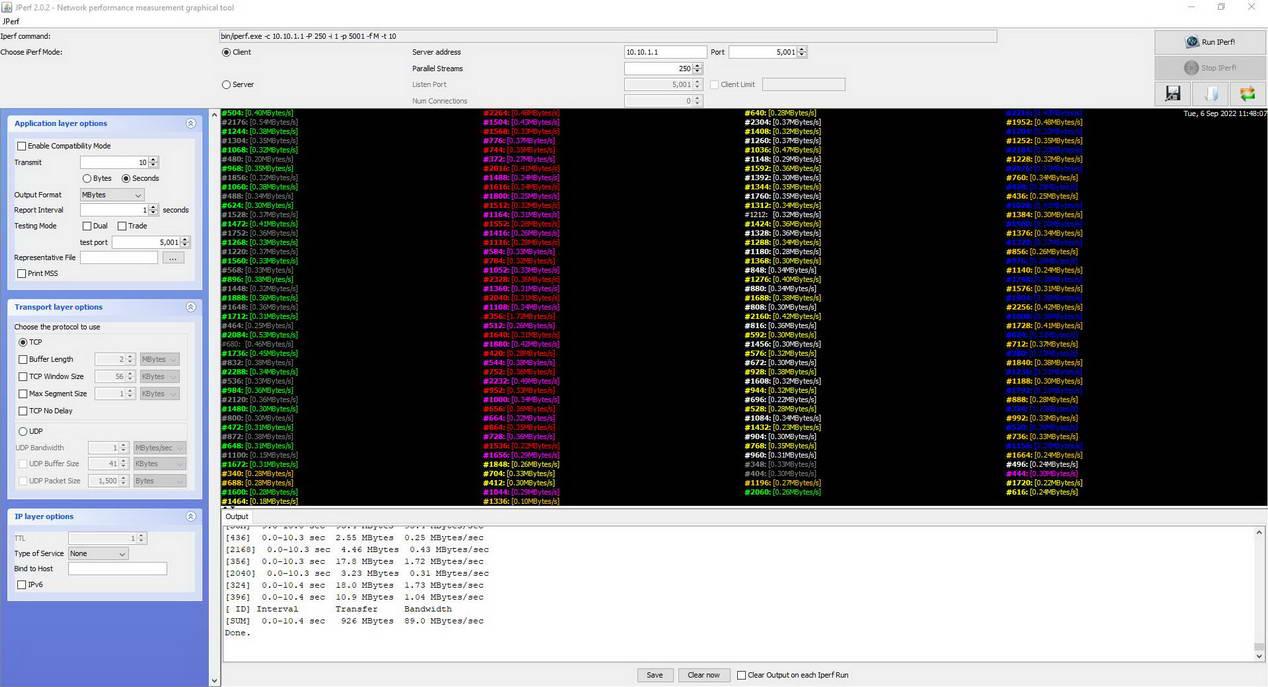
Con 500 hilos obtenemos una velocidad de 80,7MB/s, un rendimiento notable.
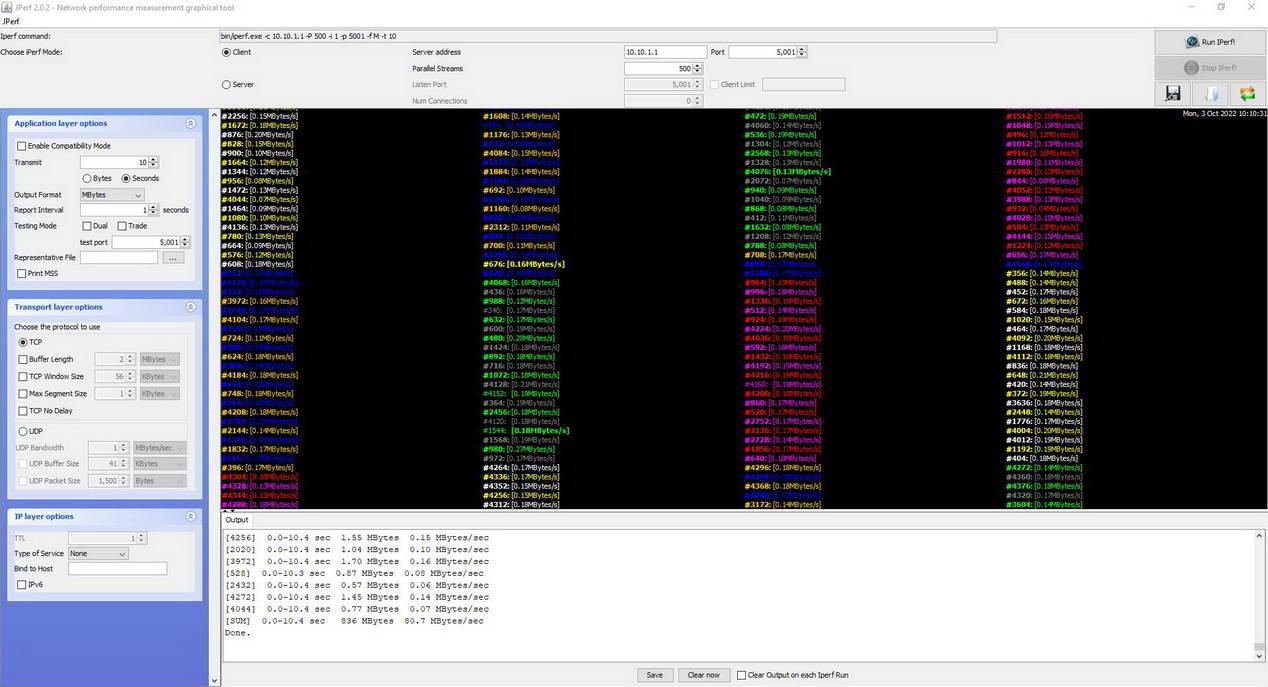
Con 750 hilos obtenemos una velocidad de 75,6MB/s.
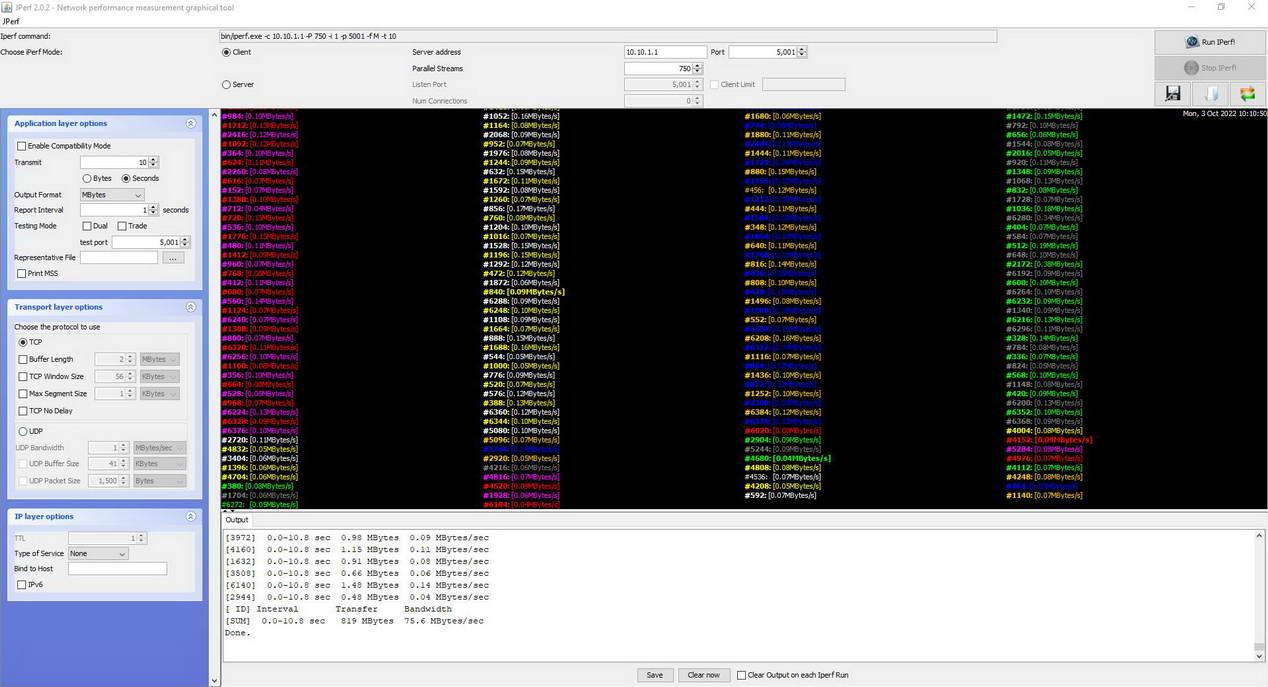
Con 1000 hilos obtenemos una velocidad de 71,6MB/s, un rendimiento notable en esta última prueba LAN-WAN, podemos transferir datos a una gran velocidad sin problemas.
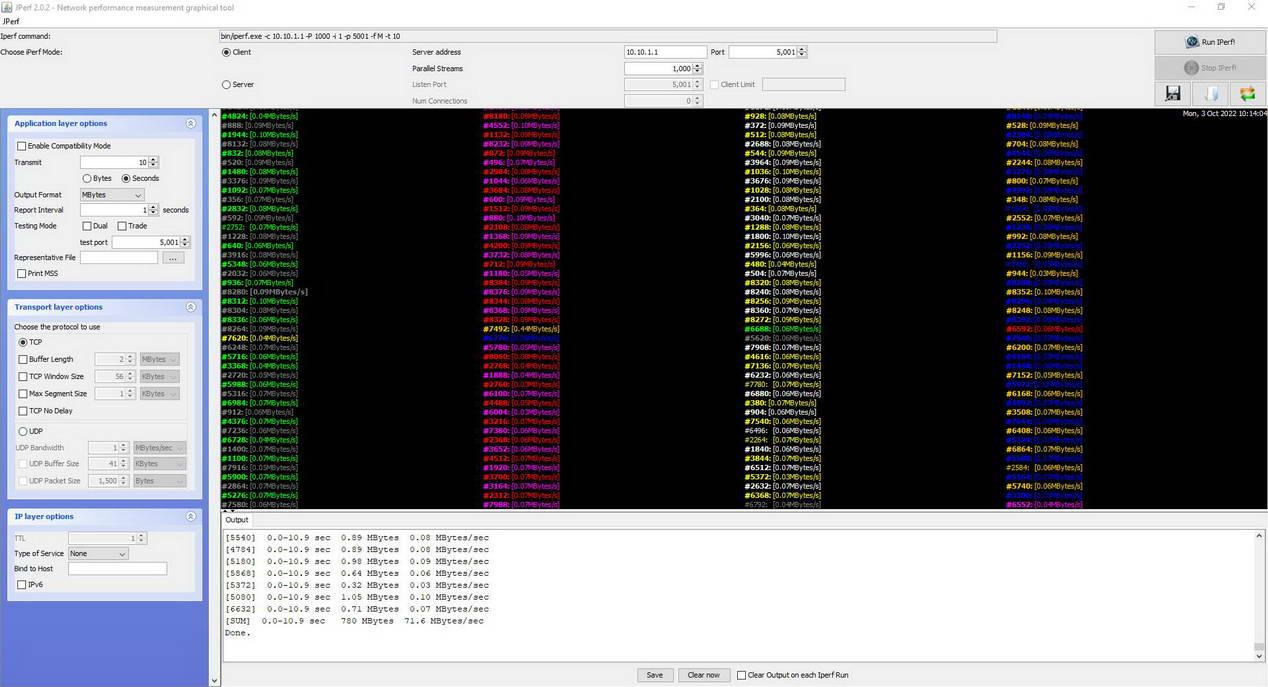
En la siguiente tabla podéis ver los valores que hemos obtenido con diferente número de hilos:
| Hilos LAN-WAN | 100 | 250 | 500 | 750 | 1000 |
|---|---|---|---|---|---|
| ASUS ZenWiFi XT9 - WAN 2.5G Multigigabit - LAN 1G | 95,5MB/s | 89MB/s | 80,7MB/s | 75,6MB/s | 71,6MB/s |
Conclusiones LAN-WAN
El rendimiento de este router en esta prueba LAN-WAN ha sido notable, la verdad es que esperábamos un rendimiento excelente en esta prueba, igual que en las pruebas LAN-LAN. Lamentablemente, solamente hemos conseguido un rendimiento notable en las diferentes pruebas que hemos realizado con este router AiMesh. Esperábamos superar sin problemas los 100MB/s, pero en ningún momento hemos llegado a esta velocidad, algo que otros modelos sí han conseguido. Creemos que ASUS debe mejorar y optimizar más el firmware Asuswrt de este sistema WiFi Mesh. Es bastante normal que ASUS lance un nuevo equipo sin que se hayan corregido todos los bugs, pero siempre acaban solucionando todos los problemas encontrados.
Pruebas LAN-WLAN (Wireless)
En un sistema WiFi Mesh la parte más importante es la inalámbrica, es el momento de ver si la cobertura y velocidad WiFi de este nuevo sistema WiFi Mesh ASUS ZenWiFi XT9 está a la altura de los mejores. El escenario físico de las pruebas es el mismo de siempre en su versión 2.0. A continuación, podéis ver el plano de planta donde vamos a realizar las pruebas.

El servidor iperf3 está instalado en un NAS conectado vía WAN en el puerto 2.5G Multigigabit, no tendremos cuello de botella por la red cableada ya que estamos usando el puerto 2.5G Multigigabit que tenemos disponible. En estas pruebas usaremos el portátil Lenovo X1 Carbon haciendo uso de la tarjeta Intel AX210 que es compatible con WiFi 6E, el sistema operativo utilizado es Windows 11 Pro.
En las primeras pruebas haremos uso de un solo nodo como router AiMesh y comprobaremos el rendimiento real en las diferentes bandas de frecuencias WiFi.
Prueba en la banda de 2.4GHz
En esta banda de frecuencias de 2.4GHz podremos conseguir hasta 574Mbps teóricos, la misma velocidad que puede alcanzar nuestra tarjeta WiFi. A continuación, tenéis los resultados obtenidos con el cliente-servidor iperf3 con 20 hilos TCP concurrentes:
| ASUS ZenWiFi XT9 | Salón | Cocina | Habitación Principal | Habitación 2 | Ático |
|---|---|---|---|---|---|
| Intel AX210 AX3000 | Sincro: 574Mbps Velocidad: 28,5MB/s | Sincro: 130Mbps Velocidad: 6MB/s | Sincro: 293Mbps Velocidad: 5MB/s | Sincro: 66Mbps Velocidad: 2,5MB/s | Sincro: 44Mbps Velocidad: 1,5MB/s |
Tal y como habéis visto, el rendimiento conseguido en esta banda de frecuencias es buena al conseguir más de 28MB/s de velocidad, una velocidad notable pero esperábamos algo más de velocidad en esta banda. Otro aspecto importante es que la velocidad baja rápidamente a medida que nos alejamos del router principal, no obstante, sí hemos conseguido una cobertura global buena, porque hemos sido capaces de conectarnos en todas las ubicaciones de casa sin problemas.
Prueba en la banda de 5GHz (canales bajos)
En esta banda de frecuencias de 5GHz podremos conseguir hasta 2402Mbps teóricos con este router inalámbrico, la misma velocidad que puede alcanzar nuestra tarjeta WiFi Intel AX210 ya que es una 2×2 y compatible con los 160MHz de ancho de canal. Aquí tenéis los resultados obtenidos con el cliente-servidor iperf3 con 20 hilos TCP concurrentes:
| ASUS ZenWiFi XT9 | Salón | Cocina | Habitación Principal | Habitación 2 | Ático |
|---|---|---|---|---|---|
| Intel AX210 AX3000 | Sincro: 2400Mbps Velocidad: 110MB/s | Sincro: 817Mbps Velocidad: 55MB/s | Sincro: 544Mbps Velocidad: 42,6MB/s | Sincro: 72Mbps Velocidad: 5,0MB/s | Sincro: 26Mbps Velocidad: 1,3MB/s |
El rendimiento que hemos conseguido en esta banda de frecuencias ha sido sobresaliente, llegando a alcanzar los 110MB/s de velocidad real, además, hemos conseguido muy buena velocidad a distancias medias, consiguiendo más de 400Mbps reales. Este equipo te proporcionará un gran rendimiento en distancias cortas-medias.
Prueba en la banda de 5GHz-2 (canales altos)
En esta banda de frecuencias de 5GHz podremos conseguir hasta 4804Mbps teóricos con este router inalámbrico, en nuestro caso con la Intel AX210 solamente podemos conseguir la mitad ya que tenemos 2×2 MU-MIMO con 160MHz de ancho de canal, pero el router es 4×4 ya que esta banda de frecuencias está orientada a usarse para la red de backhaul (retorno) de la red Mesh. Aquí tenéis los resultados obtenidos con el cliente-servidor iperf3 con 20 hilos TCP concurrentes:
| ASUS ZenWiFi XT9 | Salón | Cocina | Habitación Principal | Habitación 2 | Ático |
|---|---|---|---|---|---|
| Intel AX210 AX3000 | Sincro: 2400Mbps Velocidad: 110MB/s | Sincro: 1200Mbps Velocidad: 53MB/s | Sincro: 576Mbps Velocidad: 36MB/s | Sincro: 144Mbps Velocidad: 6,0MB/s | Sincro: 72Mbps Velocidad: 2,0MB/s |
El rendimiento que hemos conseguido en esta banda de frecuencias ha sido sobresaliente, hemos conseguido unas cifras muy similares a la anterior banda de frecuencia, algo esperado ya que estamos en los 5GHz igualmente. En este caso también se ha comportado realmente bien a distancias medias, ideal para colocar el nodo AiMesh y tener la mejor cobertura y velocidad inalámbrica por toda la casa.
Pruebas de rendimiento del WiFi Mesh
Ahora que ya sabéis qué velocidad y cobertura WiFi se puede conseguir con un único ZenWiFi XT9, vamos a ver cómo se comporta en red Mesh con el nodo AiMesh conectado para crear una completa red WiFi mallada. El router AiMesh lo colocaremos en el salón y el nodo AiMesh lo iremos moviendo por las diferentes ubicaciones de las pruebas. Debemos recordar que contamos con una banda de frecuencia en 5GHz para la interconexión de los nodos, esta banda no es «dedicada» porque podemos conectar clientes inalámbricos, no obstante, podríamos configurarla como dedicada y que no se conecten los clientes. ASUS AiMesh 2.0 nos da la posibilidad de elegir cómo queremos configurarlo todo.
En este caso, este sistema WiFi Mesh está formado por un router AiMesh y por un nodo AiMesh, hemos colocado los equipos de la siguiente forma:
- Router AiMesh en el salón, donde siempre, no lo hemos movido.
- Nodos AiMesh en cocina, habitación principal, habitación 2 y ático.
Cocina
En esta ubicación el nodo XT9 se conecta con el router vía banda de 5GHz-2 (canales altos). Esta banda de frecuencias tiene prioridad sobre el resto de bandas WiFi. El rendimiento conseguido en 2.4GHz es de 30MB/s, en la banda de 5GHz-1 hemos conseguido 53MB/s y finalmente en la banda de 5GHz-2 ha sido de 40MB/s. Si conectamos vía cable al nodo AiMesh, el rendimiento de la red backhaul es de 60MB/s de velocidad.
Tal y como podéis ver, la velocidad que hemos conseguido con estos XT9 en la ubicación «Cocina» es sobresaliente en todas las pruebas de velocidad.
Habitación principal
En esta ubicación el nodo XT9 se conecta con el router vía banda de 5GHz-2 (canales altos), como suele ser habitual porque tiene prioridad. El rendimiento conseguido en 2.4GHz es de 29MB/s, en la banda de 5GHz-1 hemos conseguido 45MB/s y finalmente en la banda de 5GHz-2 ha sido de 33MB/s. Si conectamos vía cable al nodo AiMesh, el rendimiento de la red backhaul es de 54MB/s de velocidad.
En este caso la velocidad que hemos conseguido también ha sido sobresaliente, y es que vamos a poder alcanzar velocidades de unos 400Mbps reales después del primer salto. Dependiendo de cómo sea tu casa y la posibilidad de ubicar el nodo AiMesh, tendrás que ir probando cuál es el mejor lugar para conseguir la máxima velocidad posible.
Habitación 2
En esta ubicación el nodo AiMesh XT9 se ha conectado con el router AiMesh a través de la banda de 5GHz-2 (canales altos). El rendimiento que hemos conseguido en la banda de 2.4GHz es de 22MB/s, en la banda de 5GHz-1 hemos conseguido una velocidad de 27MB/s, en la banda de 5GHz-2 (misma banda de interconexión) hemos conseguido 19MB/s. Finalmente, vía cable al nodo AiMesh hemos conseguido una velocidad de 32MB/s.
En este caso estamos bastante más alejados del router, no solamente estamos en el piso de arriba sino que estamos justo en el lado contrario, por tanto, es la ubicación más complicada junto al «ático». El rendimiento que hemos conseguido en esta prueba ha sido excelente teniendo en cuenta la ubicación, y es que es la más complicada de todas y donde los sistemas WiFi Mesh sufren para poder proporcionar un buen rendimiento.
Ático
En esta ubicación el nodo AiMesh XT9 se ha conectado con el router AiMesh a través de la banda de 5GHz-2 (canales altos). El rendimiento que hemos conseguido en la banda de 2.4GHz es de 18,5MB/s, en la banda de 5GHz-1 hemos conseguido una velocidad de 19MB/s, en la banda de 5GHz-2 (misma banda de interconexión) hemos conseguido 19,5MB/s. Finalmente, vía cable al nodo AiMesh hemos conseguido una velocidad de 20MB/s.
Este es el lugar más complicado de todos, ya que es el más alejado verticalmente. Hemos conseguido unos 160Mbps reales en todas las pruebas, por lo que es realmente impresionante. Solamente el modelo XT12 fue capaz de hacer esto mismo y es mucho más caro que este equipo. En la siguiente tabla podéis ver un resumen de las velocidades alcanzadas:
| ASUS ZenWiFi XT9 | Cocina | Habitación Principal | Habitación 2 | Ático |
|---|---|---|---|---|
| Enlace troncal | 5GHz-2 | 5GHz-2 | 5GHz-2 | 5GHz-2 |
| Intel AX210 en 2.4GHz | 30MB/s | 29MB/s | 22MB/s | 18,5MB/s |
| Intel AX210 en 5GHz-1 | 53MB/s | 45MB/s | 27MB/s | 19MB/s |
| Intel AX210 en 5GHz-2 | 40MB/s | 33MB/s | 19MB/s | 19,5MB/s |
| Cable | 60MB/s | 54MB/s | 32MB/s | 20MB/s |
La velocidad real que hemos conseguido con este WiFi Mesh es sobresaliente, tanto en términos de velocidad como de cobertura, por lo que el rendimiento está fuera de toda duda.
Experiencia de usuario con el WiFi Mesh
En cuanto a la experiencia con el sistema WiFi Mesh, disponemos de roaming WiFi para pasar de un nodo a otro sin corte en la conexión inalámbrica. También tenemos band-steering para unificar todas las bandas de frecuencias, no obstante, esto siempre lo tenemos desactivado para elegir nosotros mismos a qué banda de frecuencia conectarnos.
En nuestras pruebas hemos usado el portátil Lenovo X1 Carbon con la tarjeta WiFi Intel AX210 y forzar los roamings entre los nodos. El funcionamiento ha sido perfecto, en algunos casos no perdemos ningún paquete al pasar de un nodo a otro, y en otros casos perdemos un único paquete, por lo que el funcionamiento es el esperado. En el caso de realizar una videollamada con nuestro Samsung S21, el funcionamiento ha sido simplemente perfecto, y es que no se nos ha parado en ningún momento e incluso no hemos notado el propio «corte», porque es realmente rápido.
Conclusiones Wireless
El rendimiento real que nos ha proporcionado este sistema WiFi Mesh a nivel inalámbrico ha sido sobresaliente. En todas las pruebas se ha comportado muy bien, y en todas las bandas de frecuencias WiFi, proporcionando una muy buena cobertura y una gran velocidad en la red inalámbrica. La velocidad máxima que hemos conseguido por WiFi ha sido de 110MB/s, una velocidad realmente elevada. En distancias medias-alejadas también se ha comportado muy bien, consiguiendo unos 400Mbps reales sin muchos problemas. Dependiendo de dónde coloques el nodo AiMesh, podrás conseguir una mayor o una menor velocidad.
La velocidad máxima conseguida en la banda de 2.4GHz ha sido de 30MB/s, algo por debajo de lo esperado, pero la cifra es muy buena. La velocidad conseguida en las dos bandas de 5GHz ha sido de hasta 110MB/s, una velocidad realmente elevada si tenemos en cuenta las características de este modelo. Sin lugar a dudas, si quieres un sistema WiFi Mesh muy potente y con 160MHz de ancho de canal de cara a los clientes, este modelo es ideal para ti sin que tengas que comprar los modelos XT12 o ET12 que están claramente por encima.
Pruebas USB 3.0
En estas pruebas USB comprobaremos la velocidad de lectura y escritura en formato NTFS, porque copiaremos archivos de más de 4GB (vídeos en 4K). Todas las pruebas las haremos con el servidor Samba, FTP y FTPES que incorpora el router. Este modelo y firmware también incorpora este último protocolo, gracias al FTPES vamos a poder cifrar todos los datos de la sesión y transferir los datos con la máxima confidencialidad.
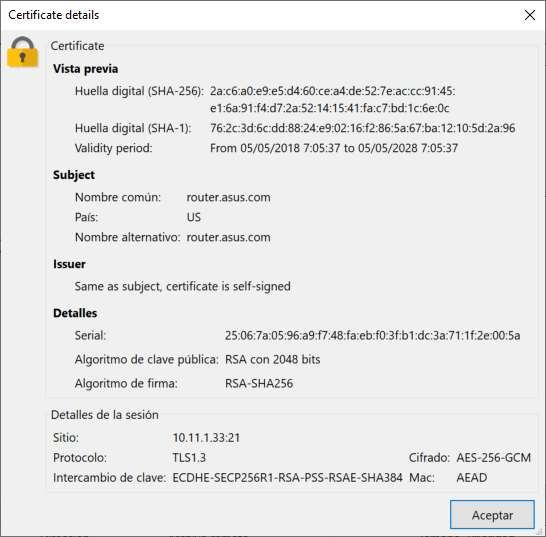
Las pruebas realizadas han sido con una carcasa USB 3.2 Gen 2 ASUS ROG Strix Arion y el SSD M.2 NVMe Kingston KC2000, como suele ser habitual, ya que este router es perfectamente comaptible.
Samba en puerto USB 3.2 Gen 1
- NTFS-> Lectura: 93 MB/s; Escritura: 64 MB/s.
FTP en puerto USB 3.2 Gen 1
- NTFS-> Lectura: 130 MB/s; Escritura: 103 MB/s.
FTPES en puerto USB 3.2 Gen 1
- NTFS-> Lectura: 16 MB/s; Escritura: 15 MB/s.
DLNA en puerto USB 3.2 Gen 1
El funcionamiento del servidor de medios DLNA ha sido simplemente perfecto, algo que ya sabíamos porque la velocidad de lectura es muy elevada. La detección, reproducción y el avance rápido han funcionado de manera excelente. A continuación, podéis ver una tabla comparativa:
| ASUS ZenWiFi XT9 | Velocidad lectura | Velocidad escritura |
|---|---|---|
| USB 3.0 - Samba | 93MB/s | 64MB/s |
| USB 3.0 - FTP | 130MB/s | 103MB/s |
| USB 3.0 - FTPES | 16MB/s | 15MB/s |
Conclusiones USB
Este sistema WiFi Mesh ASUS ZenWiFi XT9 se ha comportado de forma sobresaliente en estas pruebas, consiguiendo una velocidad real de 130MB/s en lectura y hasta 103MB/s en escritura. Con este equipo no tendrás problemas de velocidad si vas a transferir datos a gran velocida da través de la red local e incluso de cara a Internet. Además, gracias al servidor FTPES que incorpora este router, vas a poder transferir datos a una velocidad de 16MB/s en lectura y escritura con la máxima seguridad, ya que tenemos TLS 1.3 para el canal de control y AES-2256-GCM para los datos transmitidos.
Gracias al potente procesador Quad-Core a 1.7GHz de velocidad que incorpora este equipo, conseguimos estas altas tasas de transferencia.
Asistente de configuración
El asistente de configuración de este ASUS ZenWiFi XT9 es como el resto de modelos de sistemas WiFi Mesh de ASUS. Tenemos dos posibilidades, o bien instalamos este sistema WiFi Mesh con el móvil y la app ASUS Router, o bien lo hacemos a través del asistente de instalación vía web con el navegador web (ya sea un PC, smartphone o tablet). Si entramos en el dominio router.asus.com podemos acceder directamente al asistente si es la primera vez que configuras el equipo, también puedes entrar a través de la dirección IP 192.168.50.1.
Una vez que estemos en el primer menú de este asistente de instalación, pinchamos sobre «Configuración avanzada» para proceder con la configuración.
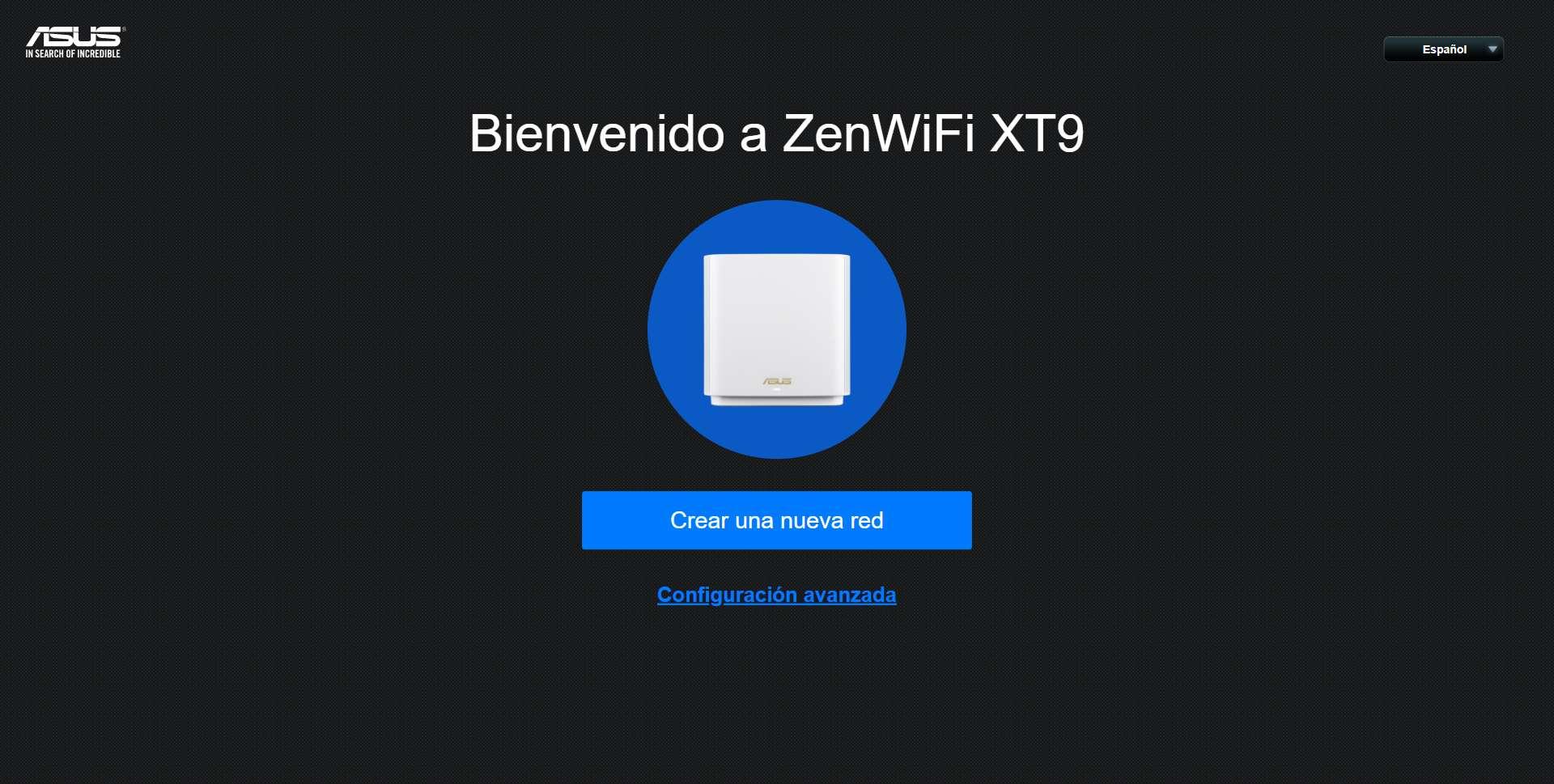
En los siguientes menús es donde debemos elegir el modo de operación de este router AiMesh, podemos elegir también cargar una configuración si es que anteriormente teníamos una configuración válida con este XT9. Si pinchamos sobre «Choose operation mode» tendremos que elegir el primer modo de configuración, el modo «Router inalámbrico (predeterminado)» que es el de por defecto. Al pinchar aquí, nos llevará directamente a la configuración de la parte de Internet.
En la sección de configuración de «Internet» podemos elegir entre dirección IP automática, estática, PPPoE y también PPTP/L2TP. Dependiendo del operador que estés utilizando y también de su configuración, tendrás que elegir una forma u otra. Además, si pinchamos en «Requisito especial de ISP» podemos elegir entre los diferentes perfiles que tenemos disponibles, el más destacado para España es el de Movistar Triple VLAN FTTH para disfrutar del triple-play del operador, usando Movistar Plus+.
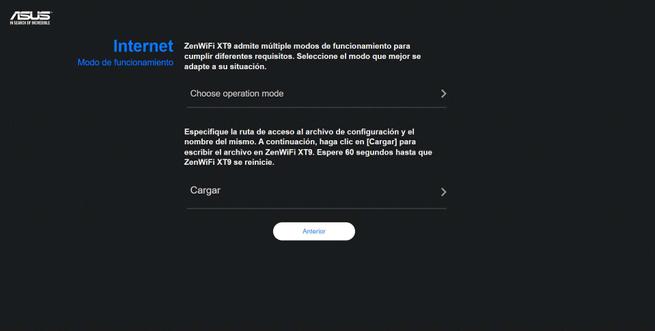
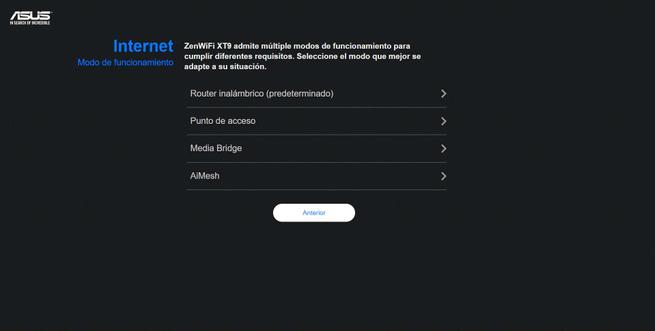
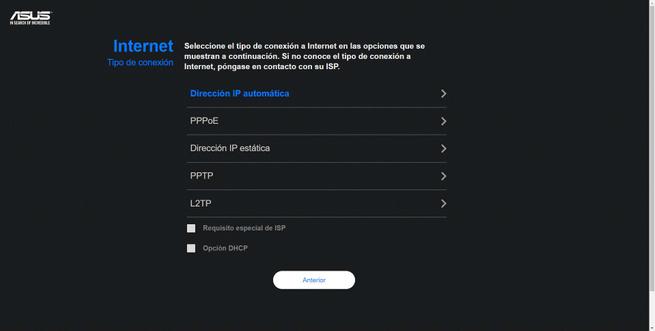
Ahora que hemos configurado la conexión a Internet, los siguientes menús son los de configurar la red WiFi, tendremos que elegir si queremos tener el mismo SSID y contraseña para las tres bandas de frecuencias, o bien separar estas bandas de frecuencias y proceder con poner un SSID diferente en cada una de ellas. En nuestra opinión, esta última posibilidad es la mejor de todas porque nos permite diferenciar las bandas de frecuencias WiFi. A continuación, debemos introducir el nombre de inicio de sesión como administrador así como la contraseña relacionada.
Por último, al ser un sistema WiFi Mesh podemos configurar el resto de nodos AiMesh para formar una completa red WiFi mallada, no obstante, esto no es necesario que lo hagamos, porque automáticamente el nodo AiMesh XT9 se conectará con el router AiMesh. Simplemente tenemos que pinchar en «Finalizar» y esperar un par de minutos a que nos aparezca en el menú principal del firmware del ASUS.
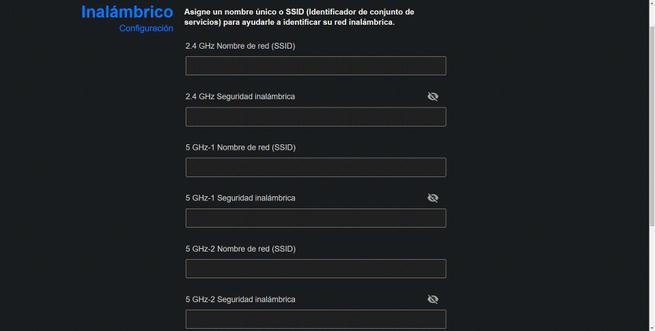
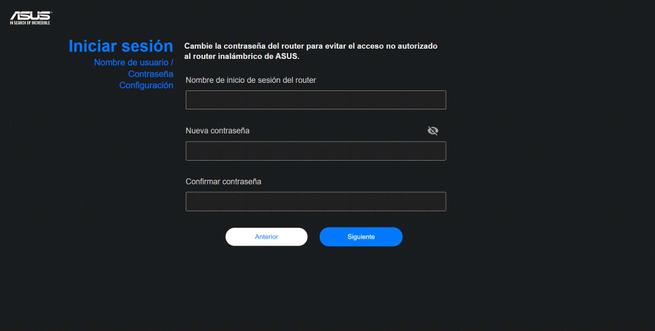
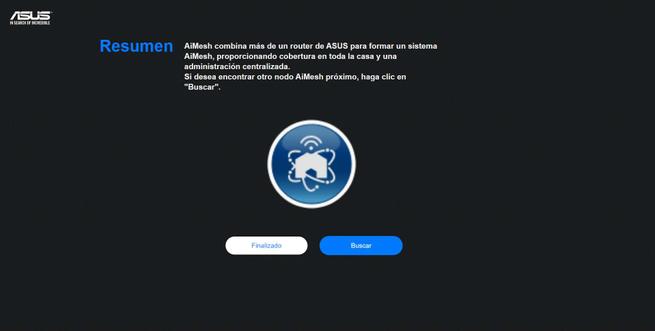
Hasta aquí hemos llegado con el asistente de configuración, ahora que ya conocéis cómo se realiza la puesta en marcha, vamos a irnos a ver cómo es el firmware Asuswrt de este XT9 y todas sus novedades.
Firmware
El firmware del sistema WiFi mesh ASUS ZenWiFi Pro XT9 tiene las mismas opciones de configuración y personalización de siempre, no obstante, hay novedades interesantes porque dispone de una actualización de Asuswrt muy esperada. En la introducción del análisis ya os enseñamos cuáles son los principales cambios que tenemos disponibles en este firmware, y es que lo más destacable sin lugar a dudas es el rediseño completo que ha sufrido la parte de VPN, donde vamos a tener muchas más opciones y la incorporación del popular protocolo WireGuard VPN.
En el menú principal del firmware tendremos acceso a todas las opciones de configuración, tanto las opciones del menú «General» como de la «Configuración avanzada».
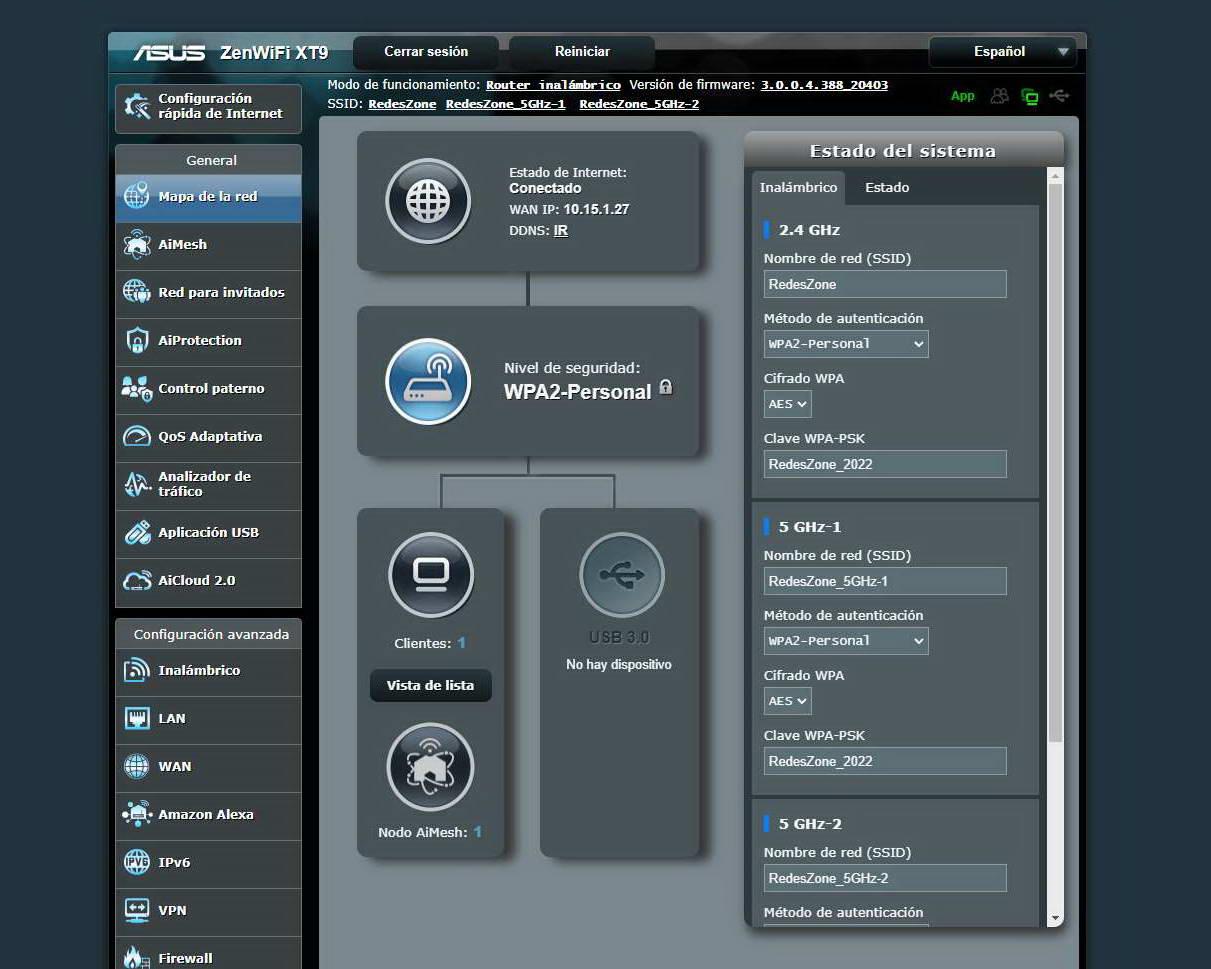
Os vamos a explicar todos y cada uno de los menús del firmware del sistema WiFi mesh ASUS ZenWiFi Pro XT9.
General
En este menú es donde podemos ver el estado general de la red, configurar la red mallada con AiMesh, activar el WiFi de invitados, el AiProtection, el control parental, las opciones de QoS así como el analizador de tráfico y finalmente todos los servicios del puerto USB.
Mapa de la red
En este menú es donde podemos ver la información general del sistema WiFi Mesh y del router AiMesh en particular. En el lateral derecho podemos ver la configuración básica de la red WiFi en sus tres bandas de frecuencias, podemos ver tanto el nombre de red WiFi (SSID) como también el método de autenticación así como la contraseña WPA2 configurada. En la pestaña de «Estado» podemos ver el estado de la CPU y RAM en tiempo real, además, podemos ver los iconos de los puertos Ethernet que tenemos disponibles, así como la velocidad de sincronización de los enlaces. En la zona inferior podemos ver la configuración básica de la LAN, el código PIN así como el número de serie y las direcciones MAC de las diferentes interfaces de red que dispone este equipo.
Si pinchamos en el estado de «Internet» tenemos la posibilidad de activar o desactivar la conexión a Internet, nos mostrará los datos de la dirección IP de la WAN, máscara de subred, puerta de enlace predeterminada, servidores DNS configurados e incluso el tiempo de asignación. También podemos habilitar el Dual WAN.
Si pinchamos en la sección de «Clientes» podemos ver el número total de clientes conectados, tanto los cableados como los inalámbricos. Además, también podemos ver el listado completo de dispositivos e incluso ver sus datos de dirección IP y máscara. En la sección de AiMesh podemos ver todos los nodos AiMesh que tenemos dados de alta, y añadir nuevos pinchando en el botón de «Buscar». Finalmente, si tenemos un disco duro o un dispositivo de almacenamiento extraíble conectado al USB, podemos ver su estado y realizar ciertas acciones como formatear el disco.
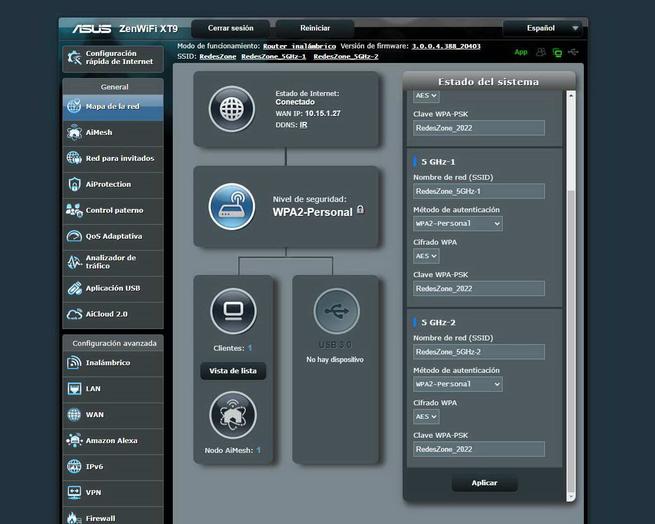
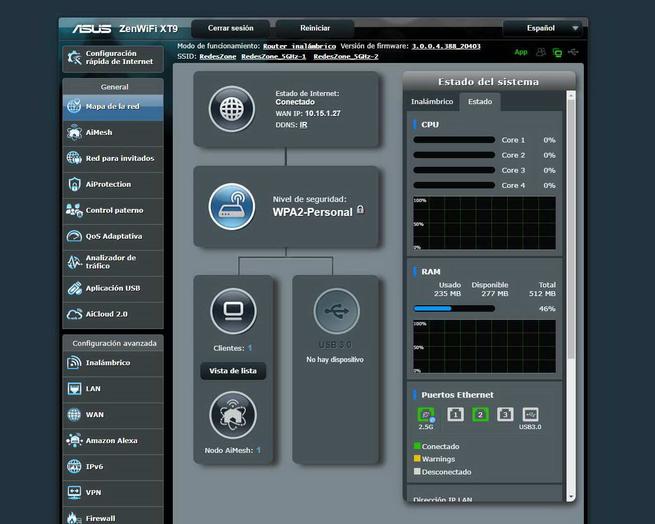
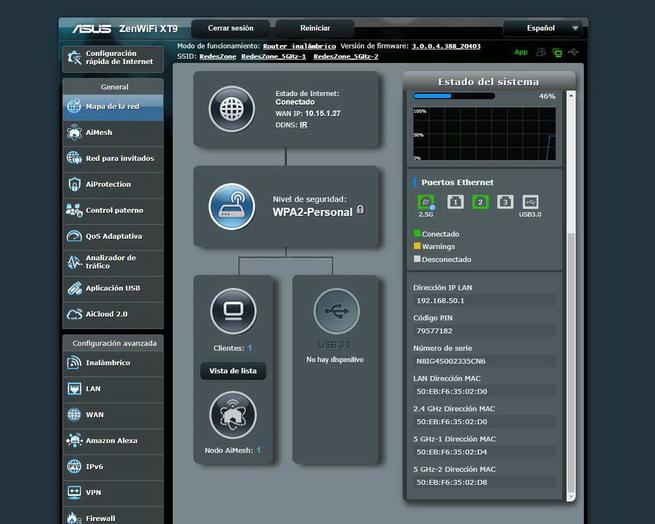
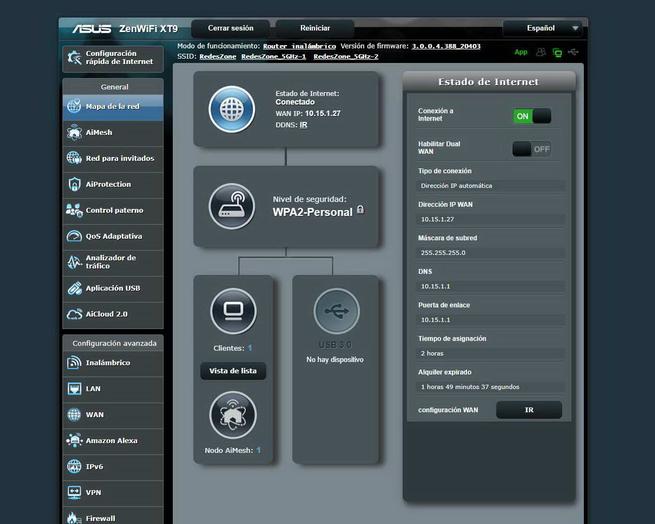
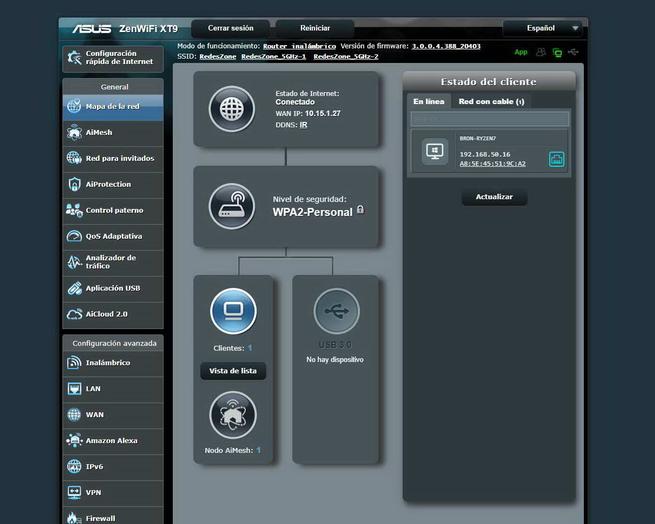

Como podéis ver, lo único que ha cambiado de este firmware Asuswrt son los iconos donde nos muestra la velocidad de sincronización de los enlaces Ethernet.
AiMesh
En la sección de AiMesh es donde podemos ver cómo es la red Mesh en este ASUS ZenWiFi XT9. Todas las opciones y menús de configuración son los mismos de siempre, en este caso nada ha cambiado respecto a otros modelos de routers o WiFi MEsh. Vamos a poder ver cuál es el equipo que actúa como router AiMesh y cuál el que se usa como nodo AiMesh. También nos indicará si este nodo se conecta a Internet, el estado de la red de interconexión (red de retorno o backhaul) e incluso la velocidad de sincronización entre los nodos. También podemos ver el estado de las diferentes bandas de frecuencias WiFi, e incluso si tenemos dispositivos cableados en los puertos Ethernet del nodo.
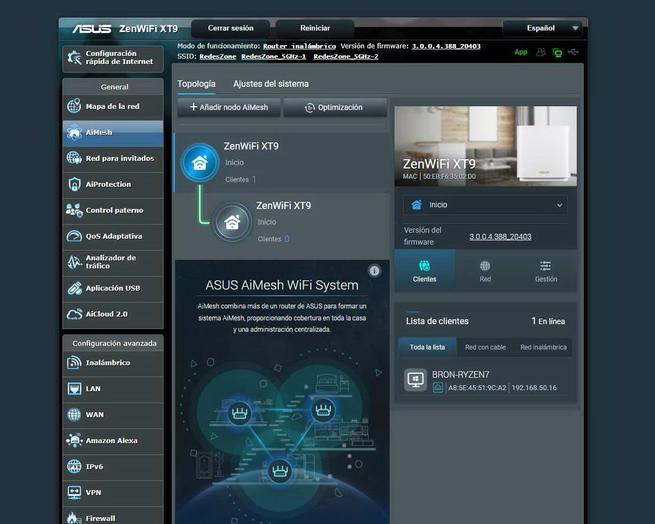
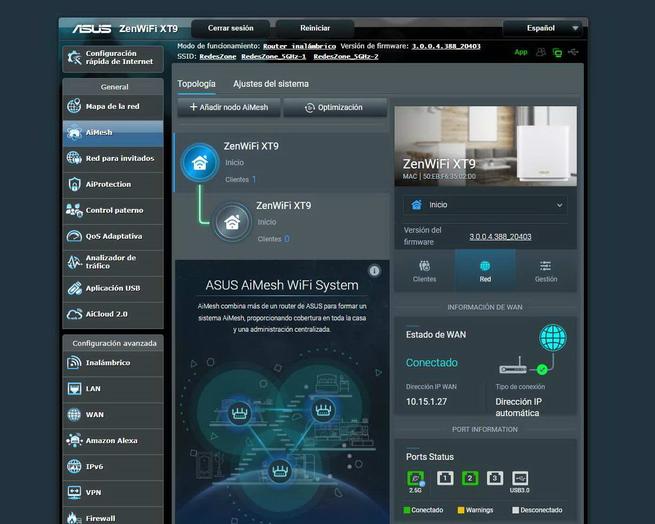
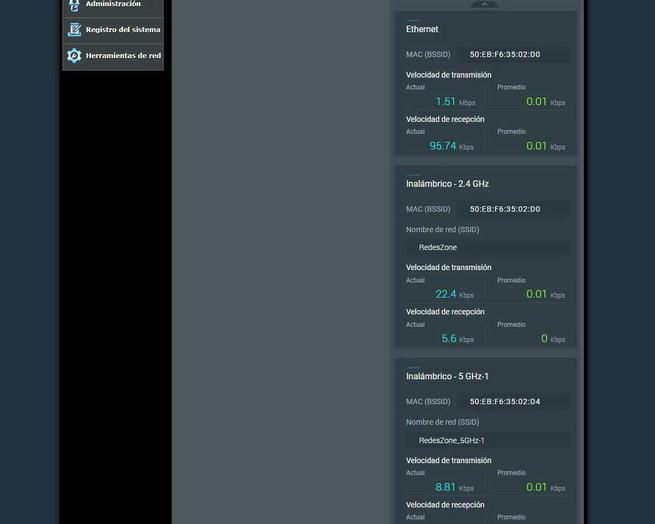
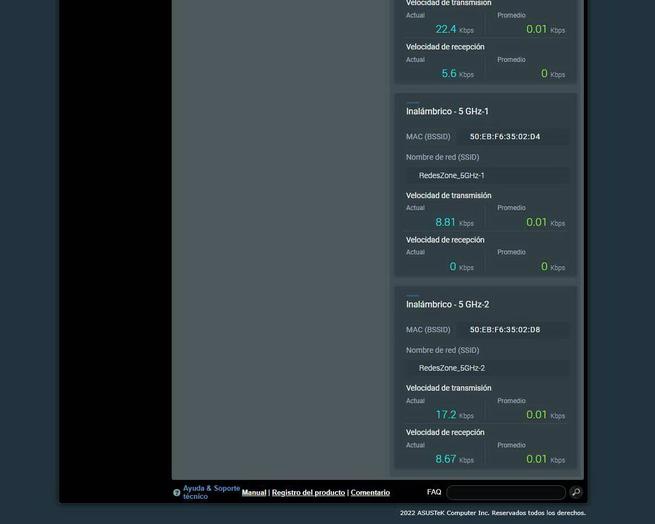

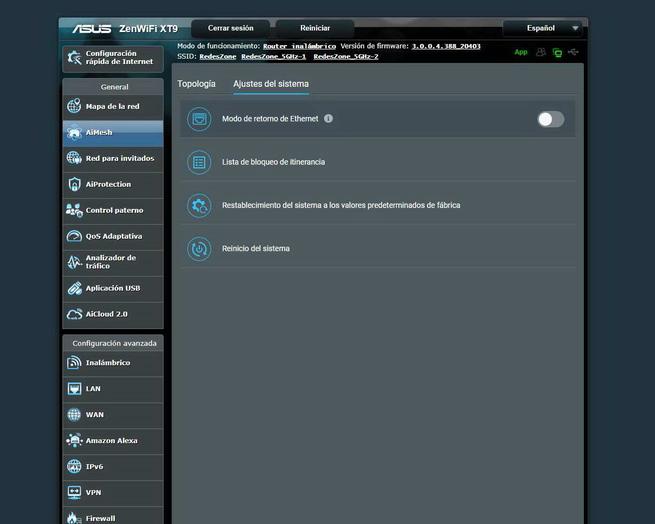
Lo que más nos gusta es que disponemos de la posibilidad de elegir los enlaces troncales, también podemos forzar a que siempre tengamos el modo de retorno Ethernet activado, e incluso podemos encender o apagar los LEDs de estados. No debemos olvidar que tenemos un botón de «Optimización» para que todos los nodos AiMesh se desconecten y se conecten nuevamente para verificar cuál es la mejor forma de conexión dependiendo de la cobertura, número de clientes conectados etc.
Como podéis ver, este menú de configuración de AiMesh 2.0 es muy completo, algo fundamental para mantener el control total de toda la red WiFi mallada de alto rendimiento.
Red para invitados
Este equipo es triple banda simultánea, por lo tanto, podemos crear hasta 3 redes WiFi de invitados por cada banda de frecuencias, lo que significa que podemos tener hasta 9 redes WiFi de invitados con diferentes configuraciones. Un detalle importante es que una de estas redes WiFi (por cada banda) está reservada para gestionarlo con Alexa a través de comandos por voz.
En estos menús podemos habilitar la red WiFi con el SSID que nosotros queramos, el método de autenticación preferido, posibilidad de que solamente esté activado un determinado tiempo, podemos configurar el limitador de ancho de banda, el acceso a la intranet, si queremos que esta red WiFi de invitados esté solo en el router o también en los nodos Mesh, así como si queremos habilitar el filtrado MAC.
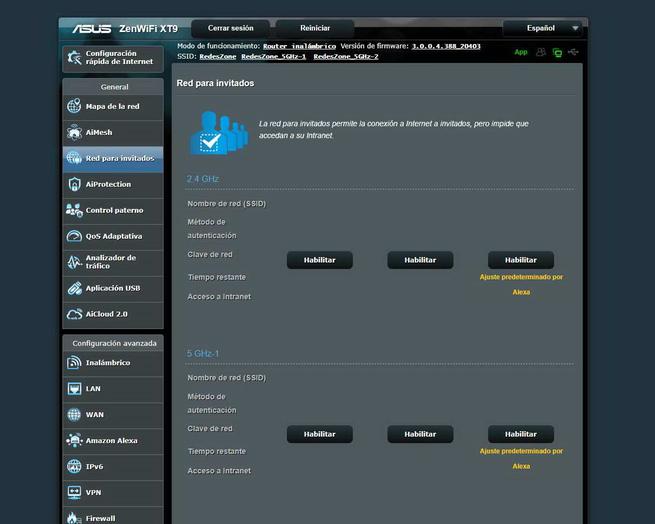
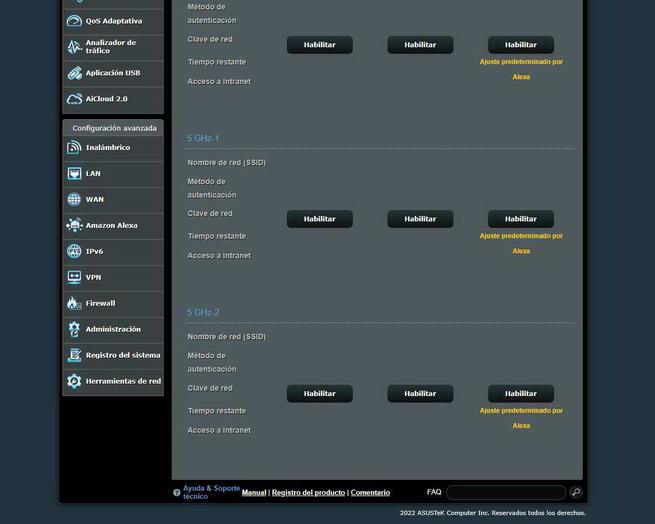
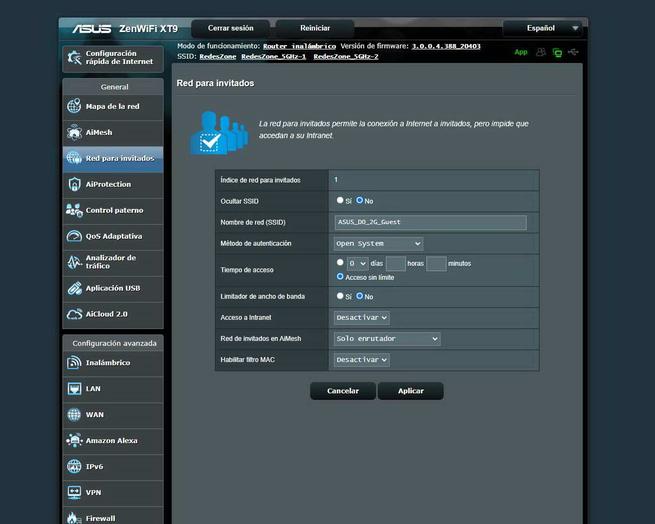
Tal y como podéis ver, disponemos de las mismas opciones de configuración de siempre, nada ha cambiado en este aspecto. Una de las partes más interesantes que han incorporado recientemente es que podemos crear la red WiFi de invitados en el router y también en los nodos, tenemos la posibilidad de elegir.
AiProtection
Este sistema WiFi Mesh dispone de AiProtection Pro, por lo que tenemos el IPS bidireccional incorporado para prevenir cualquier posible intrusión a los clientes cableados o inalámbricos. También disponemos del resto de opciones como el bloqueo de sitios malintencionados y la detección y bloqueo de dispositivos infectados. Debemos tener en cuenta que el IPS Bidireccional solamente está disponible cuando tenemos AiProtection Pro, y no el AiProtection «normal» que tienen los modelos de gama baja-media de ASUS.
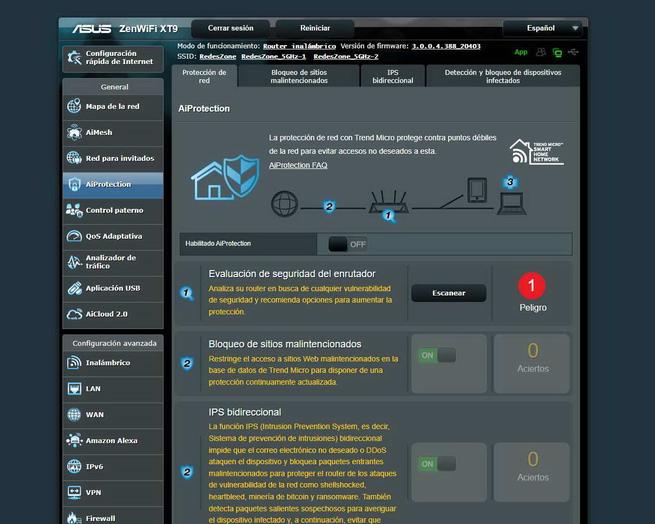
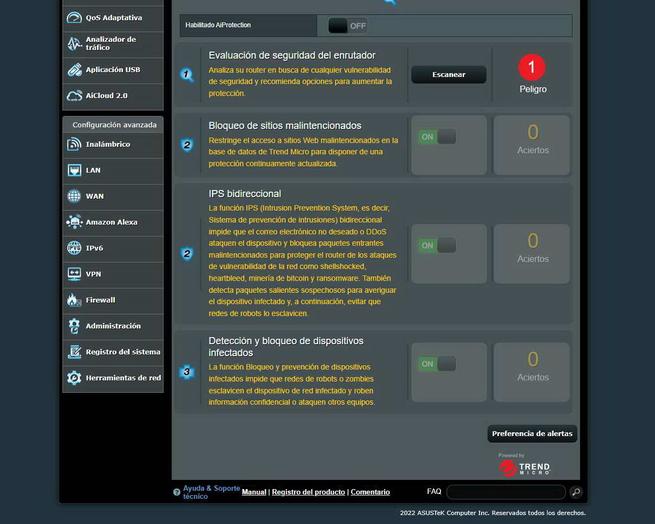
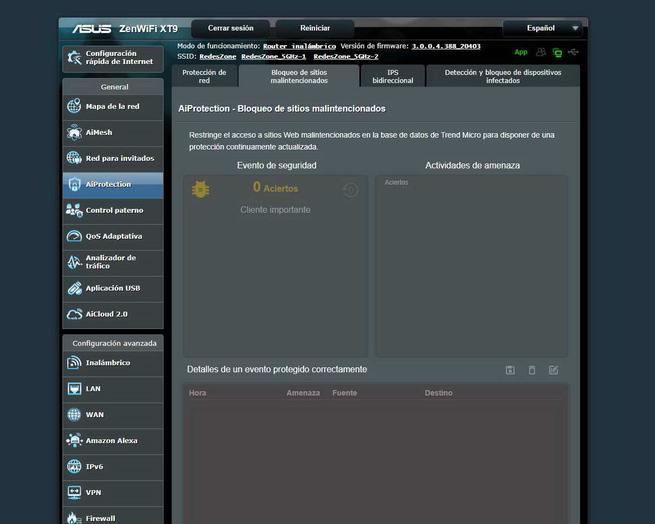
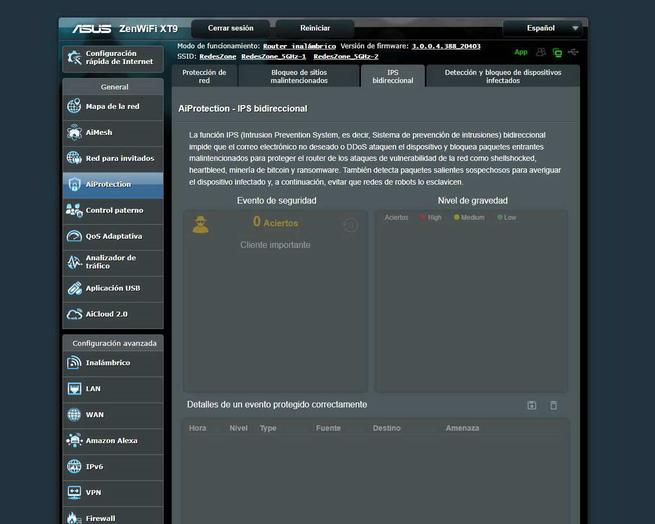
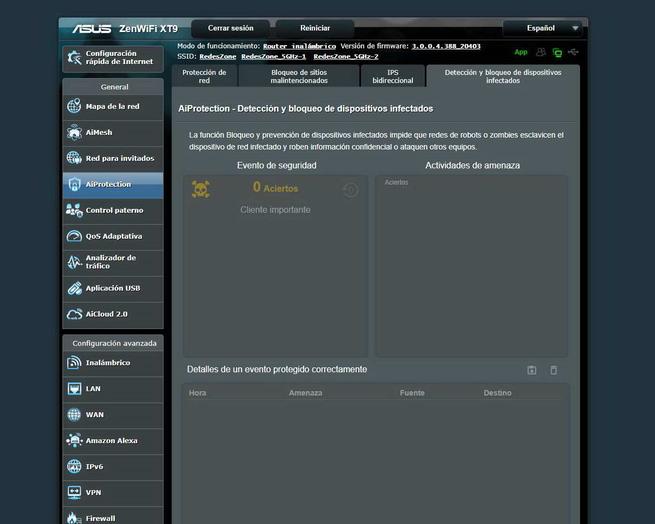
En estos menús podemos activar o desactivar la protección, configurar los avisos por email para que nos indique qué amenaza ha detenido, e incluso podemos ver cuál es el equipo más atacado para protegerlo con software adicional en el propio dispositivo (antivirus, firewall etc.)
Control paterno
El control parental incorporado en este router consta de un filtrado web y de aplicaciones basados en DNS, vamos a poder elegir qué dispositivo queremos bloquear, ya sea para siempre o solo en cierto horario. También tenemos la posibilidad de bloquear la conexión de todos los clientes conectados, e incluso podemos programar el tiempo de uso de Internet de los diferentes dispositivos, ya sean cableados o WiFi.
Con la combinación de filtrado de contenidos por DNS y el filtrado basado en tiempo, vamos a poder mantener a los más pequeños bajo control.
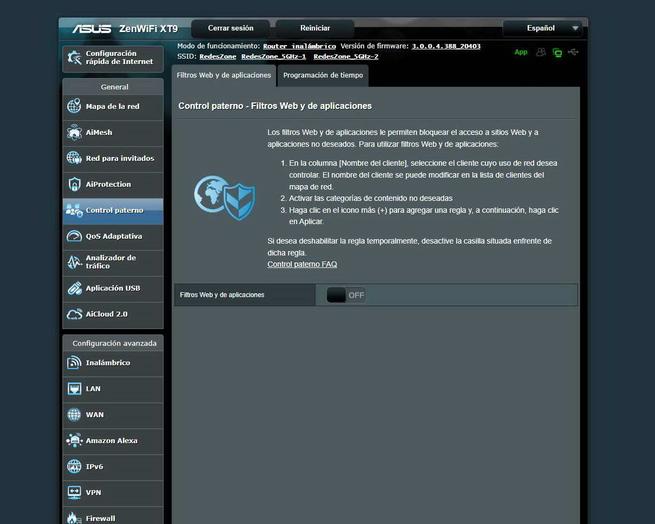
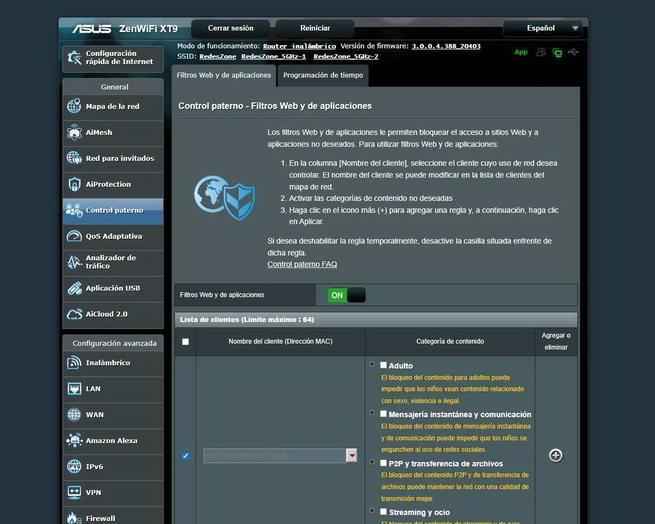
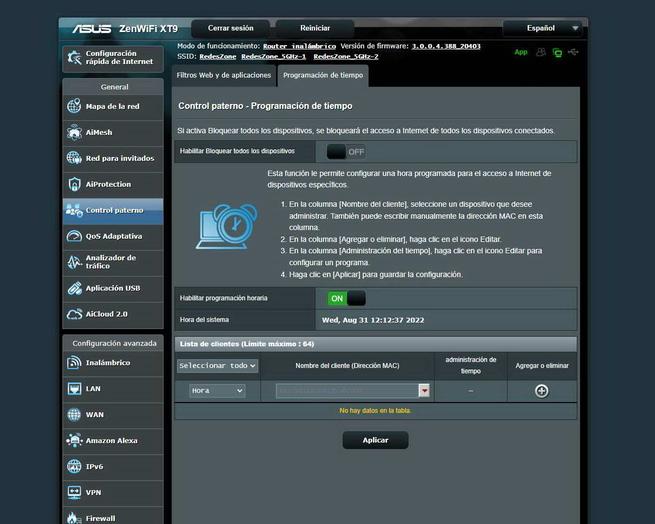
Como podéis ver, tenemos las mismas opciones de siempre, nada ha cambiado en este aspecto.
QoS Adaptativa
En este menú podemos ver el monitor de ancho de banda WAN/LAN en tiempo real. También podemos ver el consumo de ancho de banda de los diferentes dispositivos conectados a la red, ya sean los cableados o inalámbricos. El QoS es el mismo de siempre, podemos configurar el QoS adaptativo eligiendo qué tipo de tráfico priorizar, también podemos configurar el QoS tradicional o bien el limitador de ancho de banda por dispositivo. Nuestra recomendación es elegir el QoS adaptativo y después seleccionar qué categoría queremos priorizar frente a las otras.
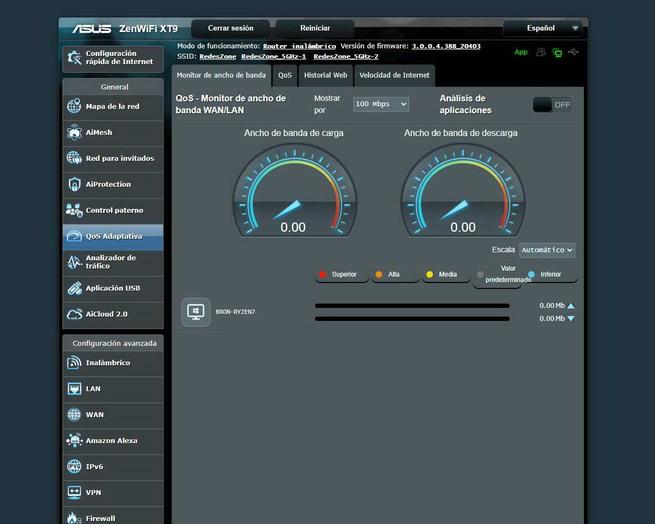
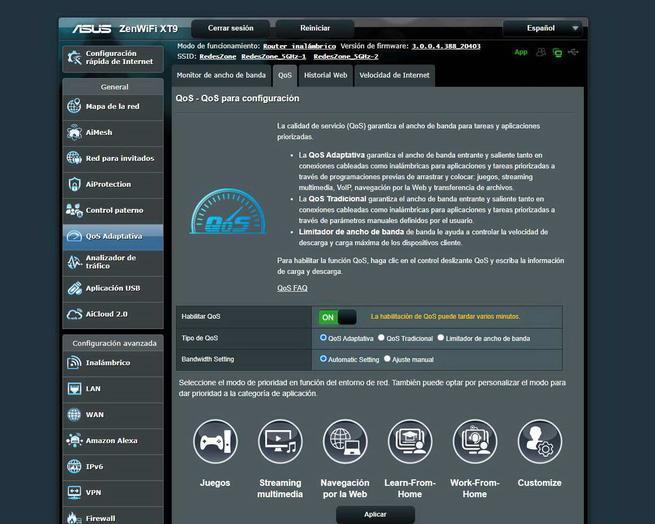
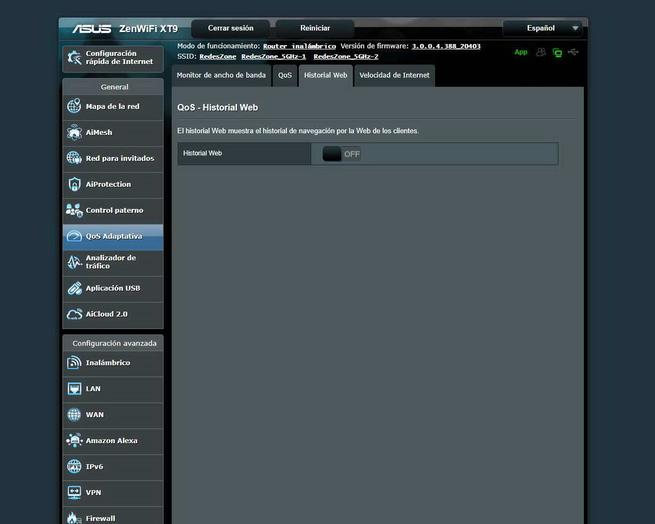
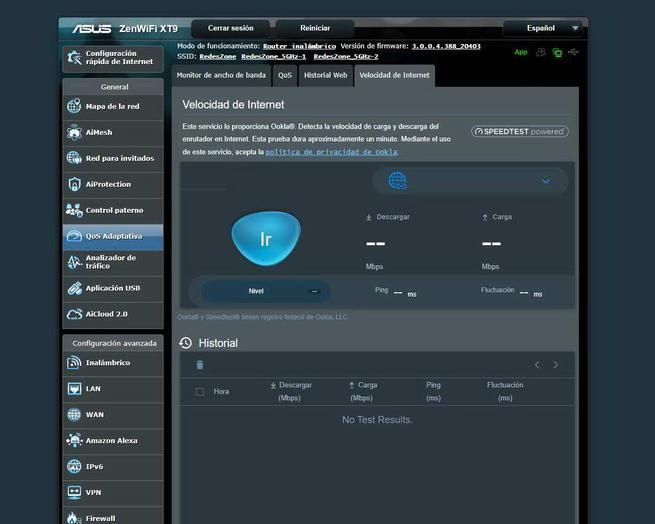
En este menú también podemos activar el historial web, donde podemos ver los diferentes equipos de la red local con las webs que están visitando. Por último, tenemos un test de velocidad integrado para configurar adecuadamente el QoS que os hemos mostrado anteriormente.
Analizador de tráfico
En este menú de configuración podemos ver el analizador de tráfico con todas las estadísticas de equipos y cuánto han consumido. Podemos ver la dirección MAC del dispositivo en cuestión, su nombre de host, el tráfico utilizado así como las 5 aplicaciones más utilizadas. Otra información que tenemos disponible, es que tenemos supervisión de tráfico en tiempo real de la WAN, red con cable y también la parte inalámbrica. En este menú podemos configurar tanto el tiempo real como también en los últimos minutos, horas etc.
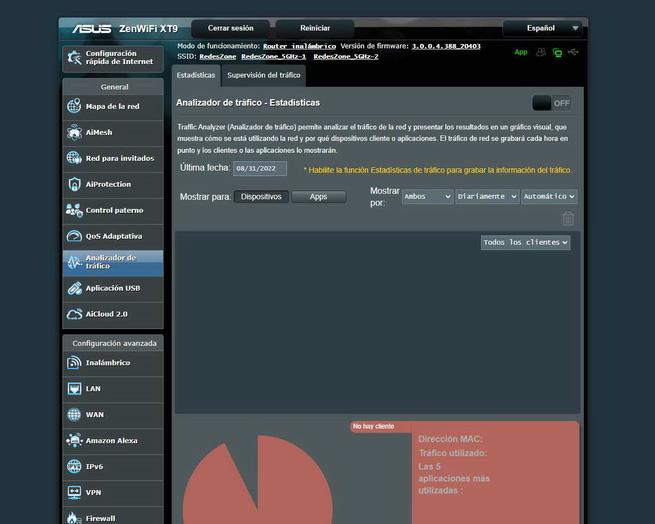
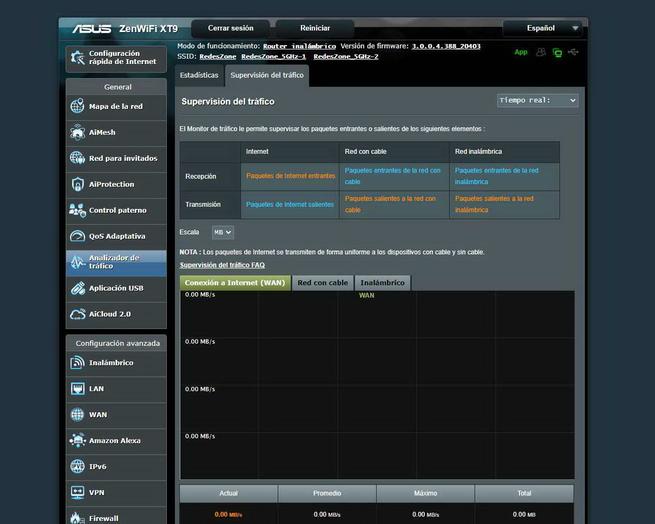
Esta herramienta es realmente útil para comprobar qué tipo de uso le estamos dando a nuestro router en cuanto a tráfico de red.
Aplicación USB y AiCloud 2.0
Este ASUS ZenWiFi XT9 dispone de un puerto USB 3.0 de alto rendimiento, por lo tanto, tenemos la parte de «Aplicación USB» y también «AiCloud 2.0«, por lo que vamos a exprimir este puerto con diferentes servicios. En la sección de «Aplicación USB» es donde tenemos el servicio de AiDisk, el centro de servidores con el servidor Samba, FTP, FTPES, el servidor de medios DLNA y también iTunes. No podemos olvidarnos tampoco el servidor de impresora en red, el servicio de módem 3G/4G para tener una segunda WAN de Internet, así como la máquina del tiempo (Time Machine) y el Download Master.
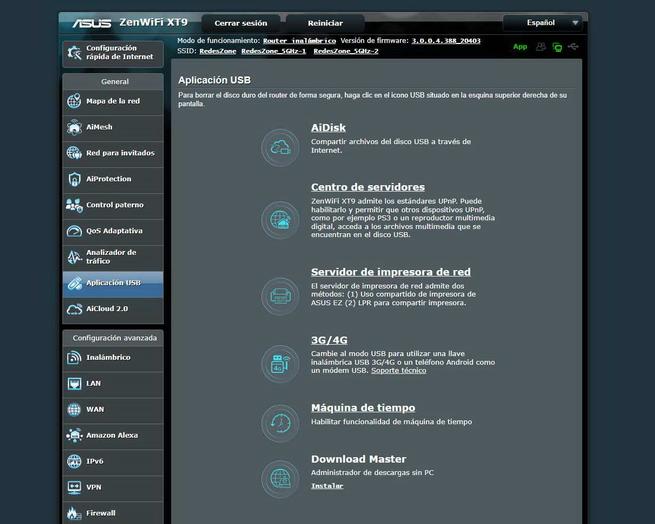
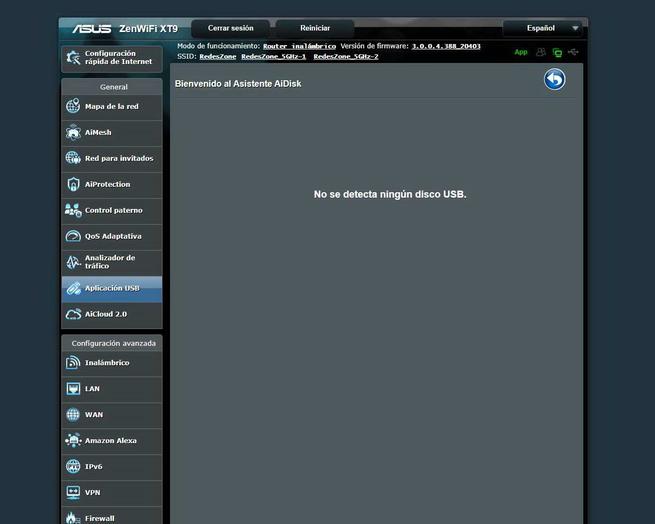
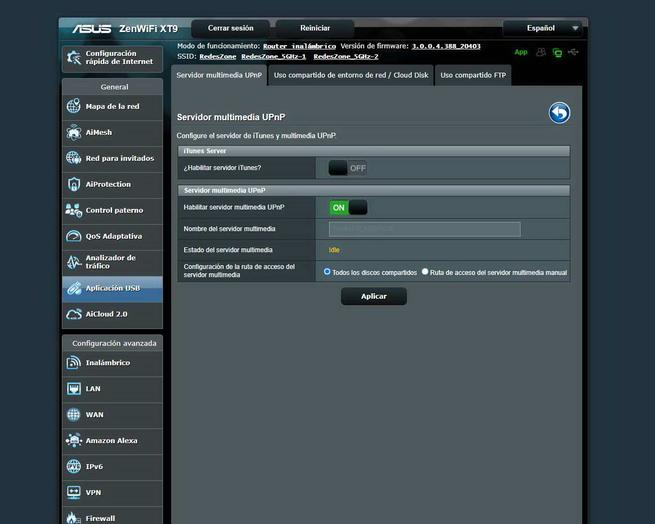
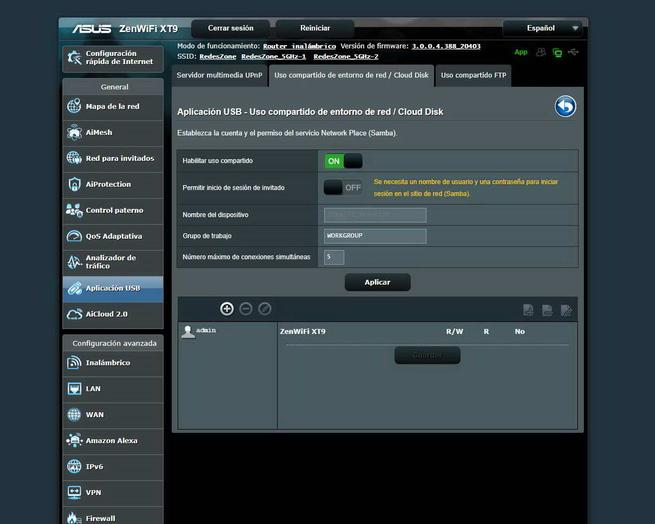
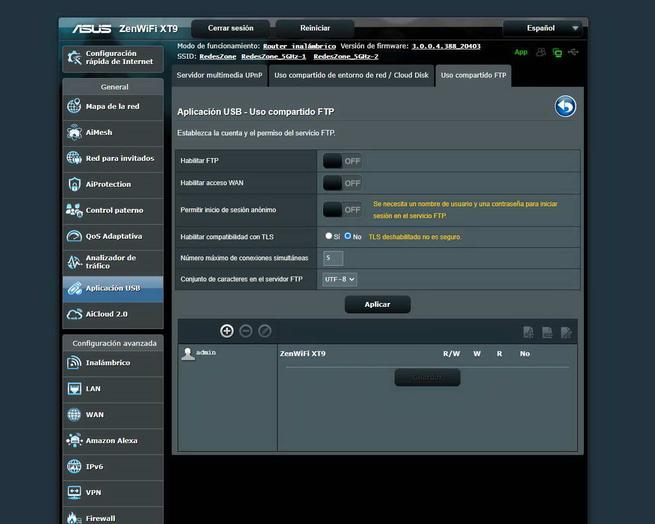
En la sección de AiCloud 2.0 es donde podemos configurar todos los servicios relacionados con Cloud Disk de ASUS, el acceso remoto a dispositivos locales vía samba, y también podemos activar la sincronización con ASUS Webstorage.
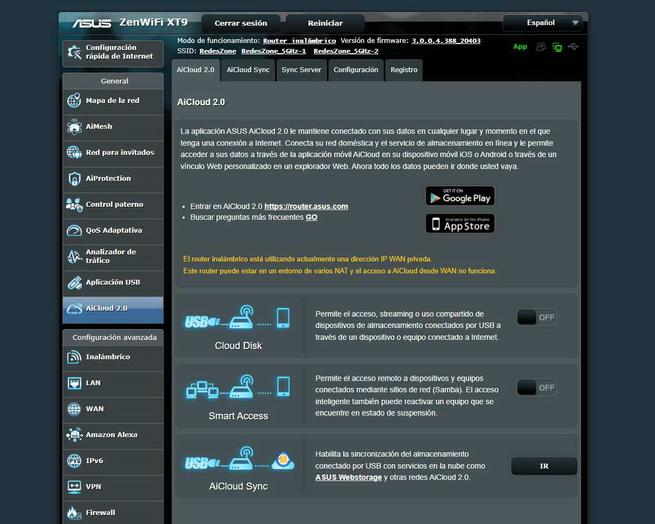
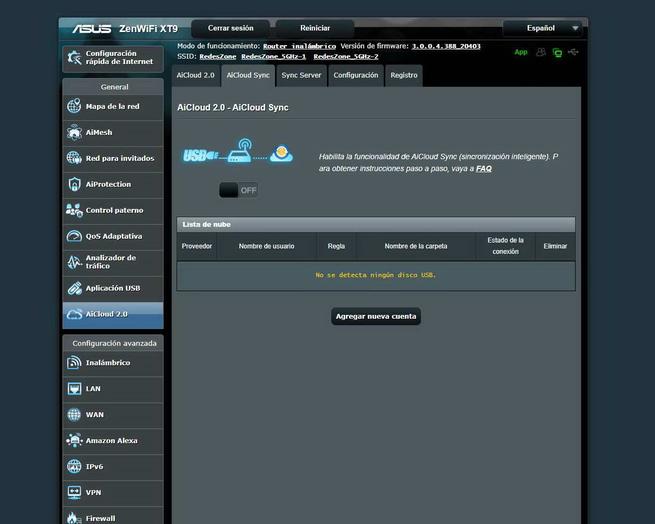
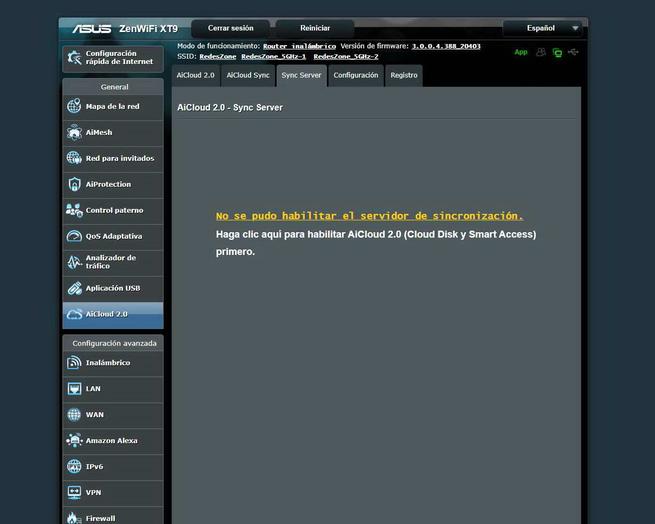
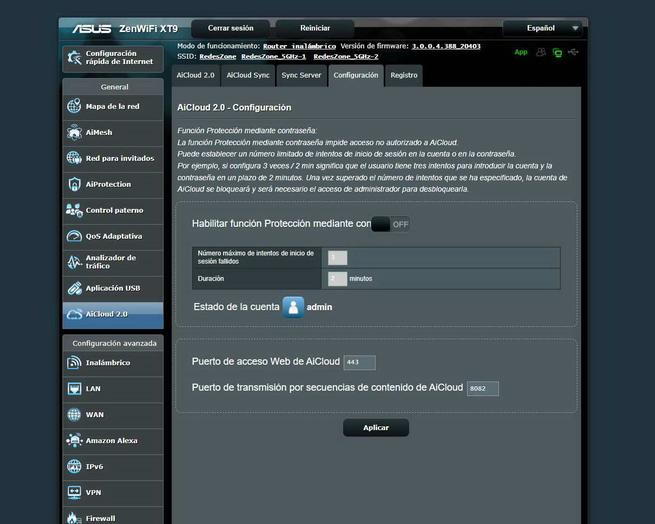
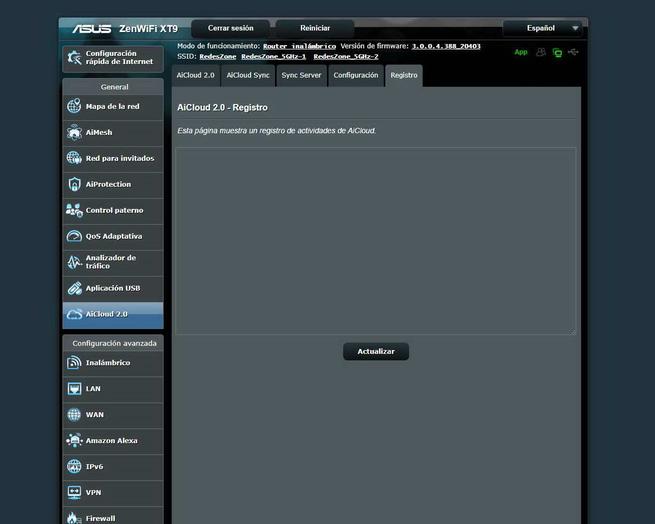
Como podéis ver, estos menús son los mismos de siempre, nada ha cambiado en este aspecto.
Configuración avanzada
En este menú es donde configuraremos en detalle todos los parámetros del router, tanto a nivel WiFi como WAN/LAN, protocolo IPv6 e incluso los servidores VPN que incorpora ASUS en todos sus routers. Si quieres saber todas las opciones avanzadas, a continuación, vas a ver todas ellas, incluyendo los nuevos menús relacionados con la VPN.
Inalámbrico
En este menú podemos activar o desactivar el Smart Connect, también podemos cambiar el nombre de red WiFi (SSID), así como el modo inalámbrico, activar el WiFi Agile Multiband, el TWT del estándar Wi-Fi 6, el ancho de canal WiFi, el canal WiFi, método de autenticación, clave WPA2 o WPA3 elegida, así como si queremos habilitar las tramas de administración protegidas. Si seleccionamos WPA2/WPA3 las tramas se configurarán en «capaz», pero si es solamente WPA3 se pondrá la configuración de obligatorio.
Uno de los aspectos más destacados de estos menús, es que en la banda de5GHz podemos configurar los 160MHz de ancho de canal, ideal para conseguir la mayor velocidad WiFi tanto de velocidad de sincronización como también velocidad real. Tener esta funcionalidad es fundamental para conseguir más de 1.200Mbps reales, de lo contrario no superaremos los 800Mbps aproximadamente.
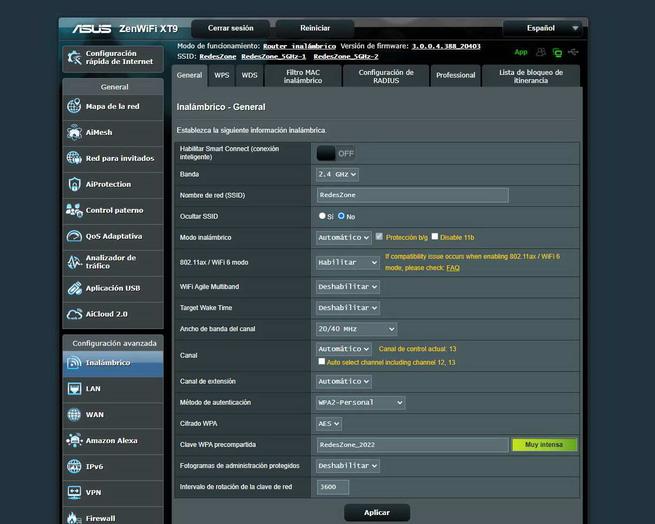
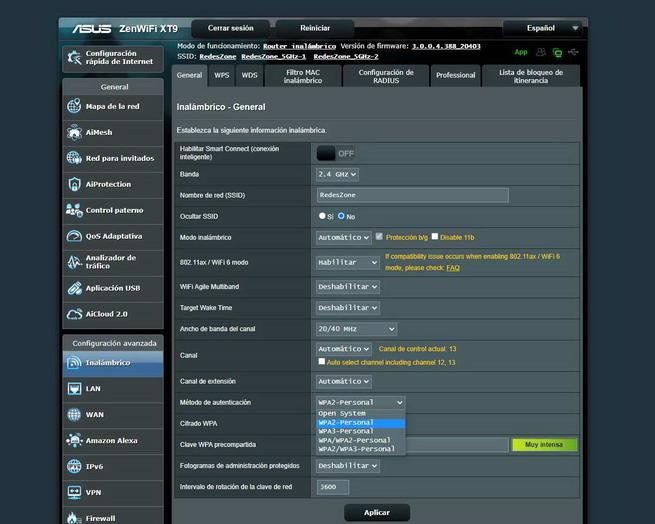

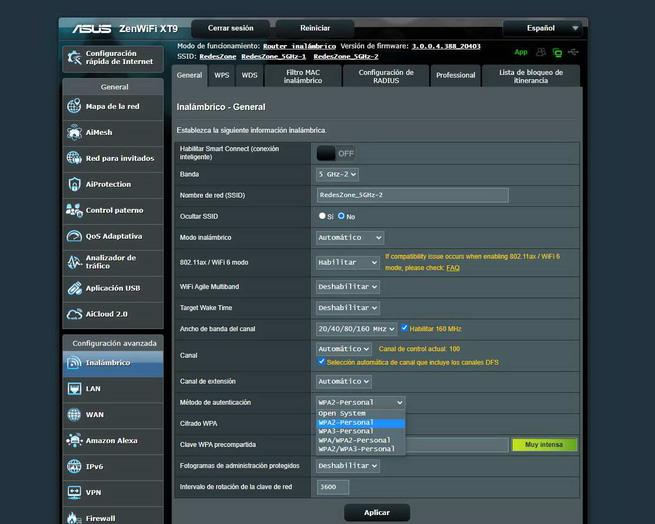
En la parte de WPS, WDS, filtrado MAC inalámbrico y configuración de RADIUS tenemos las mismas opciones de siempre, nada ha cambiado en este aspecto. Una vez que hayas configurado todos los nodos AiMesh, podrás desactivar el WPS sin ningún problema, pero mientras tanto es necesario que lo tengas activado. Finalmente, si quieres configurar WPA2-Enterprise con autenticación en RADIUS, podrás hacerlo poniendo la IP del servidor RADIUS.
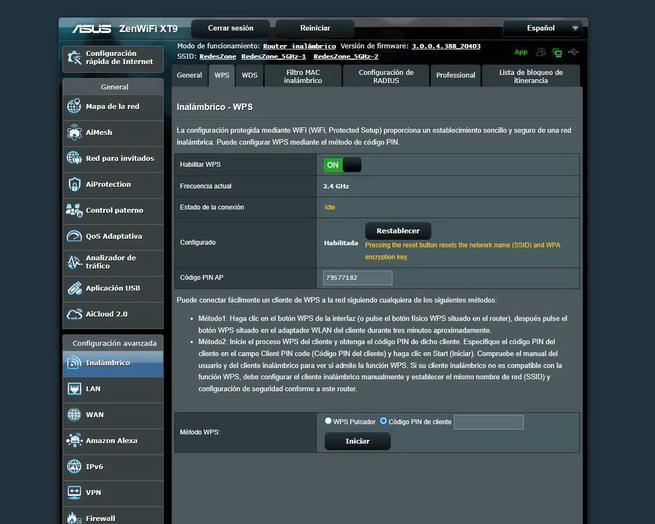
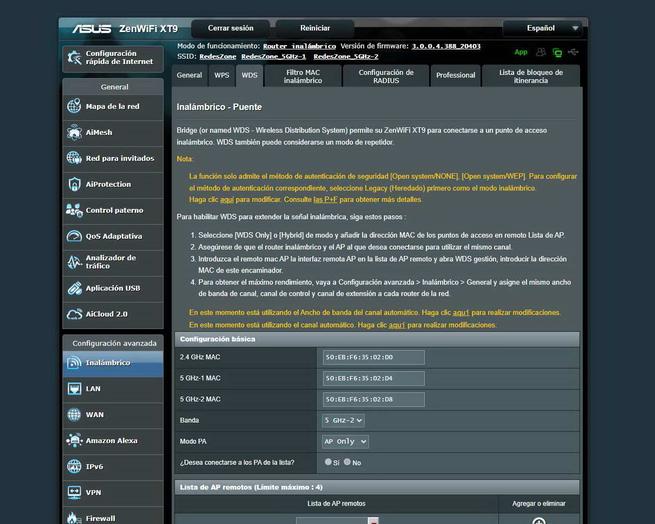
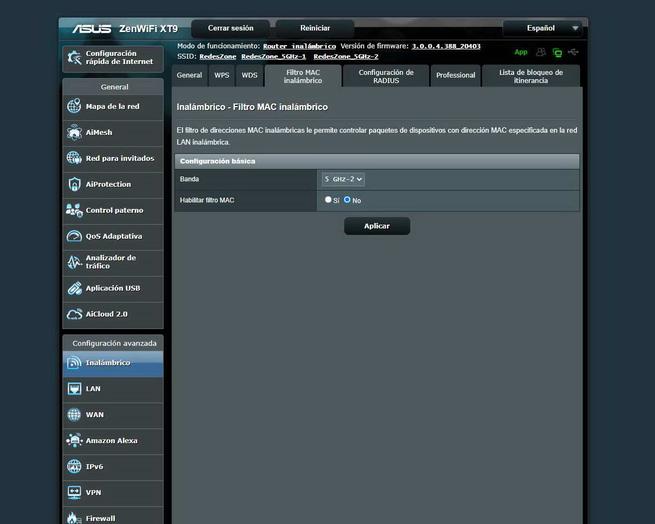
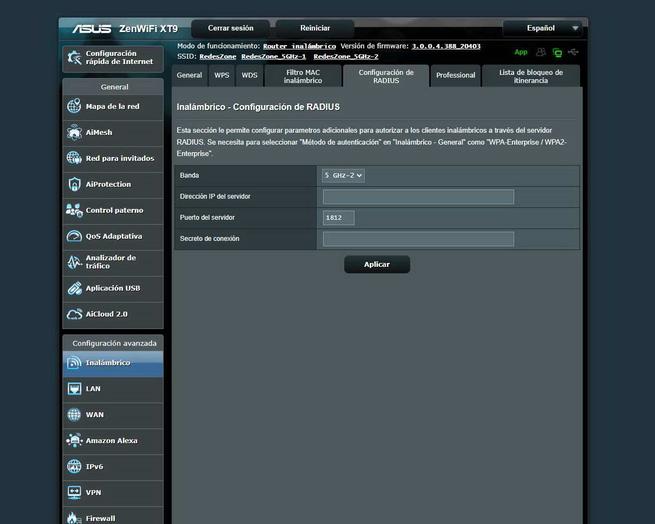
En la sección de «Profesional» es donde configuraremos todos los parámetros avanzados de la red WiFi, si no sabes qué es lo que estás tocando, nuestra recomendación es que no toques nada porque puedes hacer que funcione peor. Algunas opciones que podemos realizar aquí y en las tres bandas de frecuencias WiFi, es, por ejemplo, desactivar la asistencia al roaming, activar o desactivar la red WiFi según la programación configurada, modificar parámetros del MU-MIMO y OFDMA y muchas otras opciones.
En la sección de «lista de bloqueo de itinerancia» podemos dar de alta direcciones MAC WiFi para que nunca hagan roaming, esto es ideal para dispositivos que están colocados de forma estática pero entre dos nodos. Para evitar que estén haciendo roaming, lo que podemos hacer es bloquear el roaming e incluso definir a qué router deben conectarse.
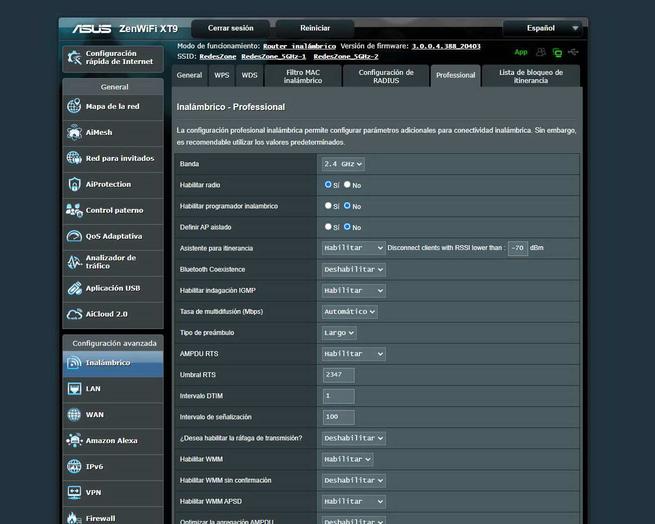
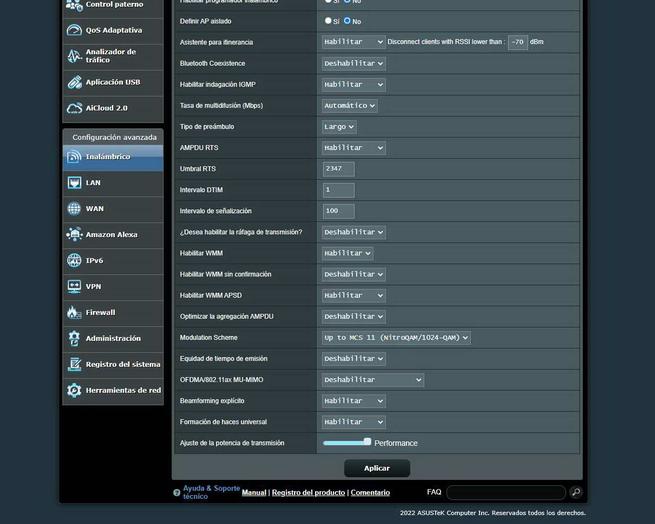
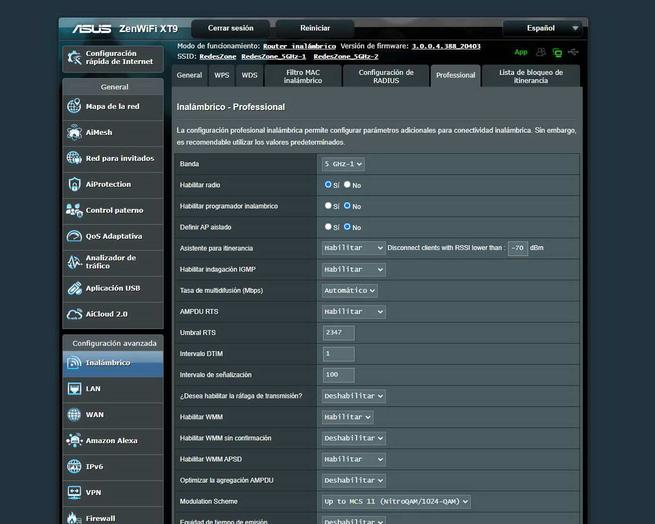
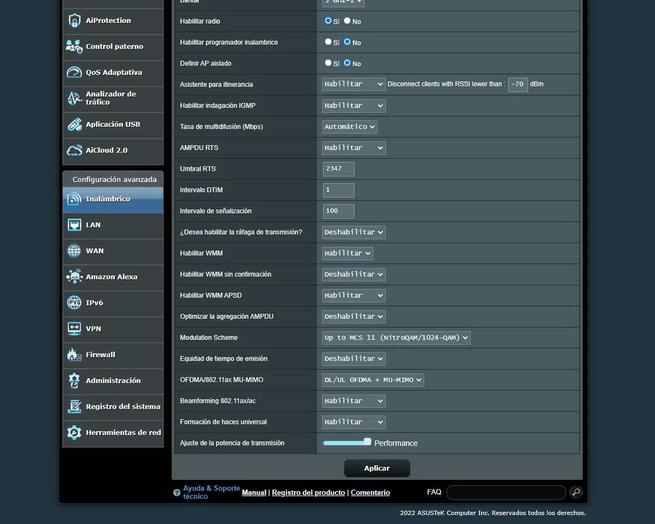
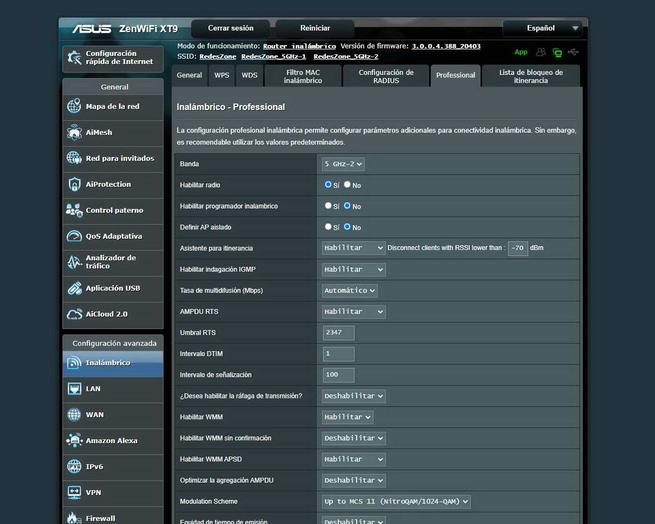
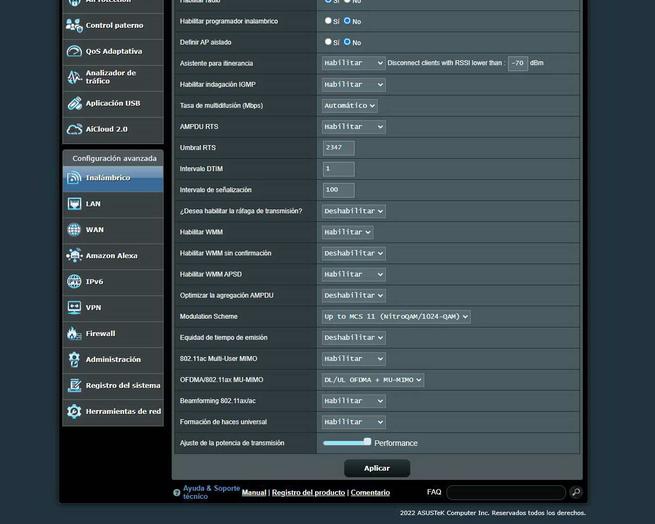
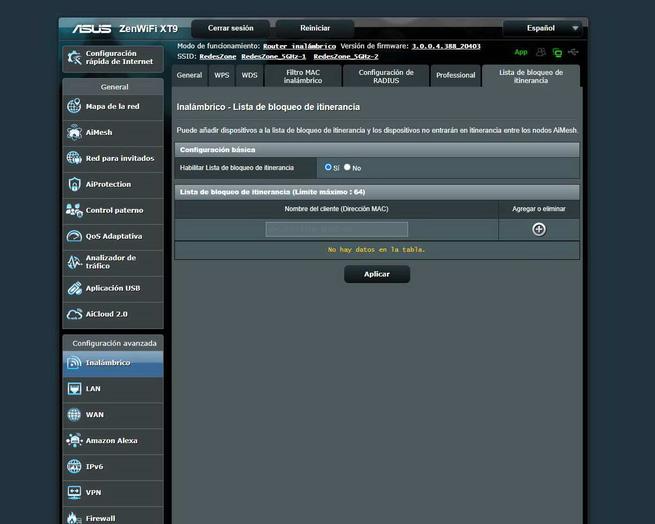
Como podéis ver, las opciones de configuración son las mismas de siempre, nada ha cambiado en este aspecto.
LAN
En este menú podemos cambiar el nombre de host del router, el nombre del dominio, la dirección IP de la LAN así como la máscara de subred. Otras opciones son las relacionadas con el servidor DHCP, y es que vamos a poder añadir diferentes equipos en el listado de Static DHCP del router para que esas direcciones MAC siempre obtengan la misma IP privada. Otras opciones disponibles son las de añadir rutas estáticas para llegar a otras redes, también tenemos la posibilidad de configurar el IPTV con diferentes configuraciones avanzadas e incluso elegir diferentes perfiles ya configurados, y finalmente tenemos la sección de «control del conmutador» para configurar el Link Aggregation y las tramas Jumbo a 9K para acelerar el rendimiento de la red cableada.
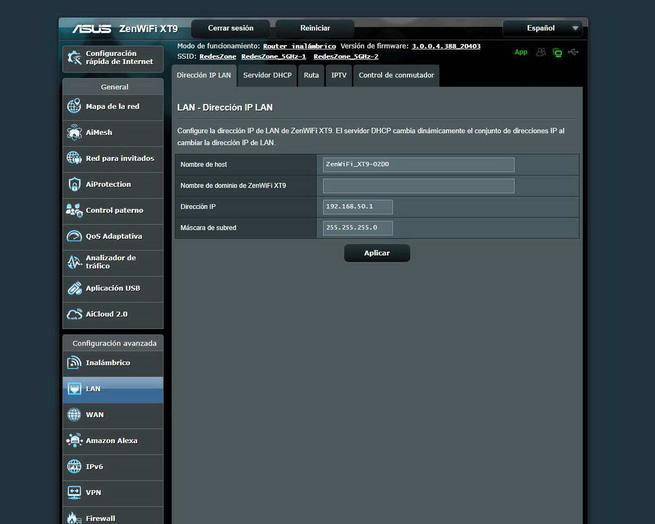
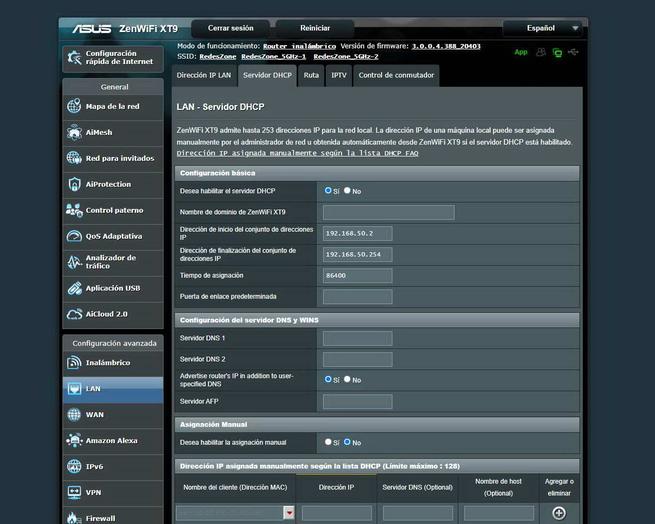
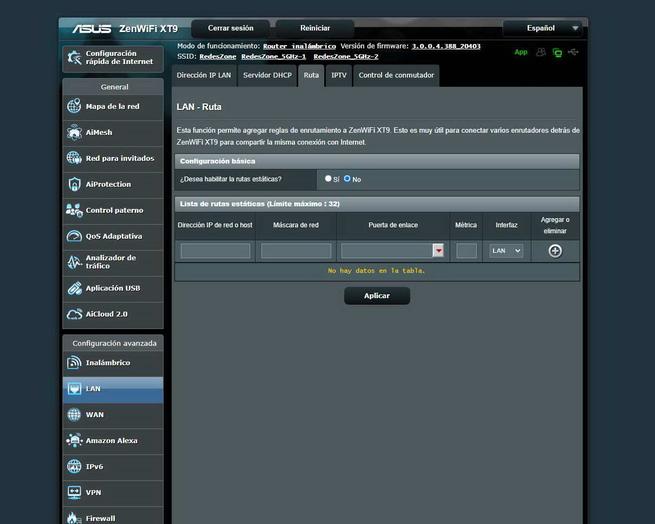
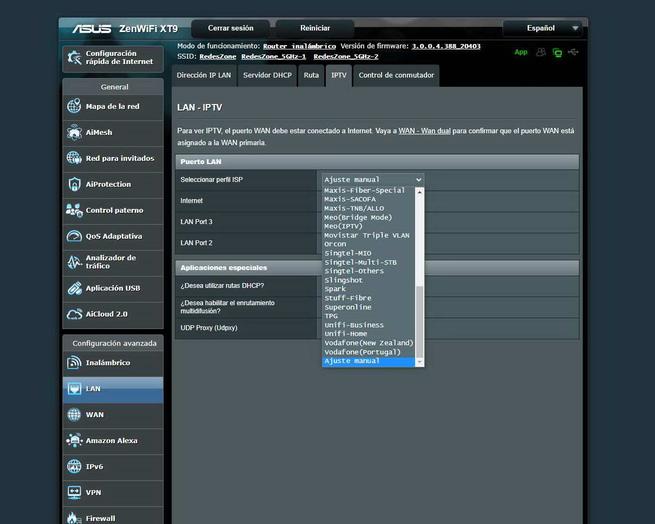
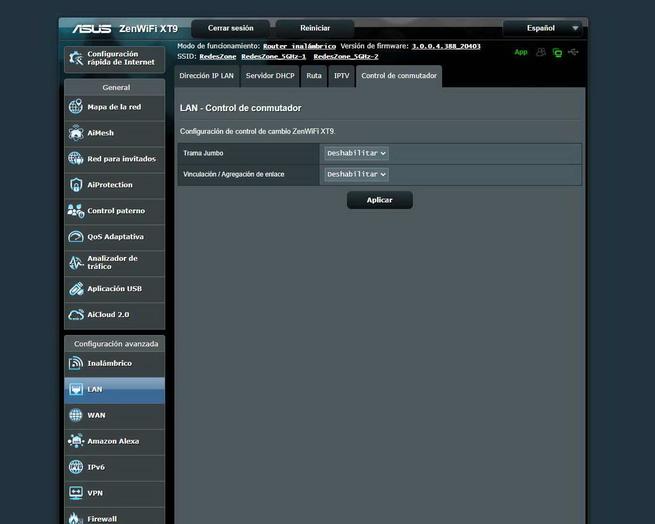
Como podéis ver, todos los menús disponibles aquí son exactamente los mismos, en estos nada ha cambiado.
WAN
En este menú podemos configurar la conexión a Internet de forma detallada, excepto la parte de VLANs en la WAN porque eso lo tenemos en el anterior menú de IPTV que está en la sección de LAN.
Aquí vamos a poder configurar el tipo de conexión WAN, si queremos habilitar la conexión, habilitar el NAT y elegir el tipo de NAT, así como si queremos habilitar o deshabilitar el UPnP del router. También podemos configurar los servidores DNS, si queremos reenviar las solicitudes al servidor DNS que configuremos, si queremos habilitar la protección de DNS rebind, prohibir o limitar el uso de DNS over HTTPS y también habilitar el DNS over TLS que tenemos disponible en este router.
En cuanto a la Dual-WAN, podemos hacerlo con la conexión WAN principal y con el módem 3G/4G que tenemos disponible. También podemos configurar el activador del puerto, el servidor virtual para abrir puertos, así como la DMZ para abrir todos los puertos. También tenemos la parte de configurar el DDNS (Dynamic DNS) con diferentes servicios, entre los que se incluye el propio servicio de ASUS para facilitarnos muchísimo la vida.
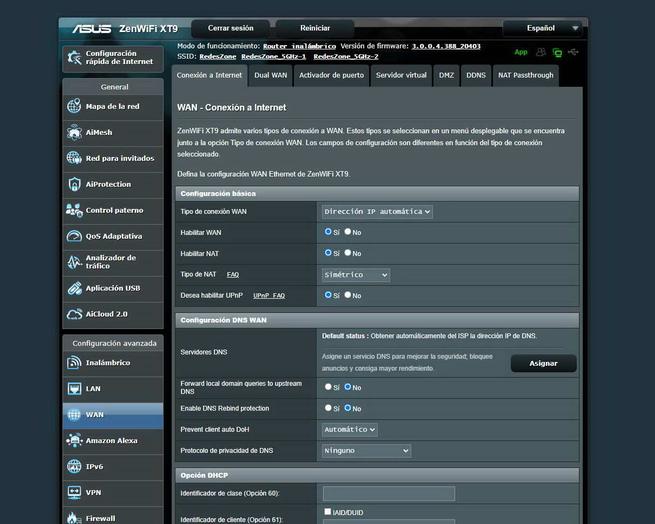
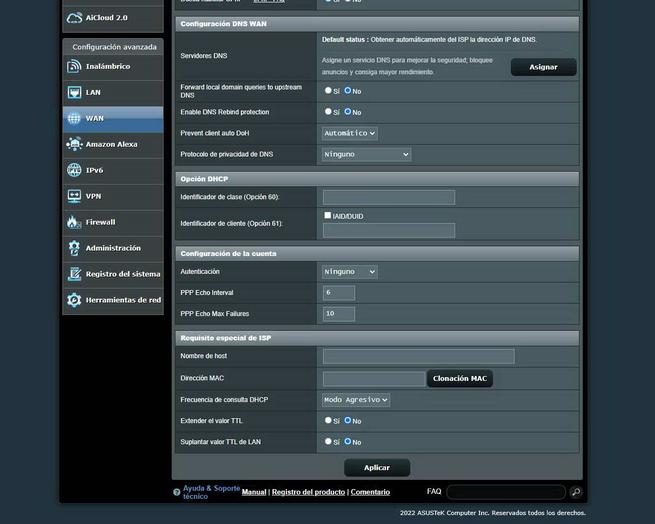
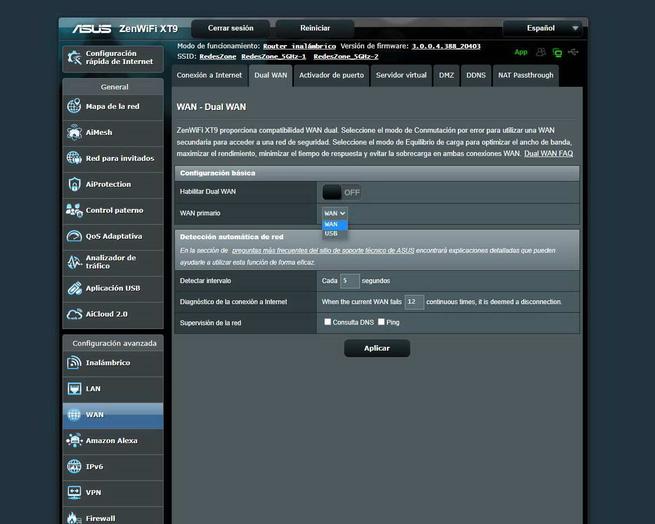
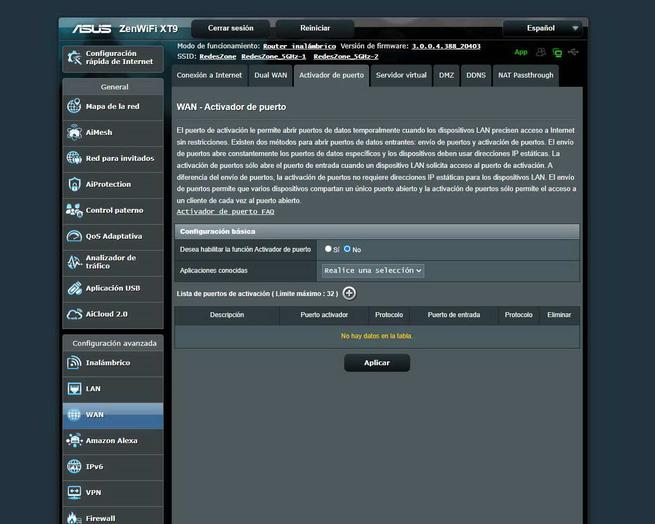
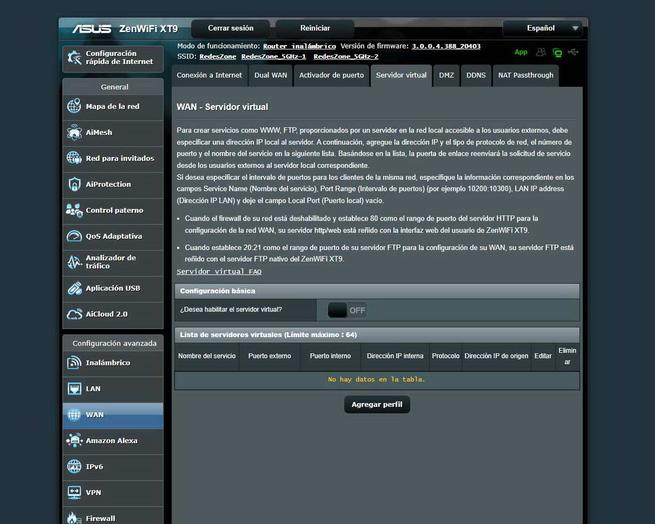
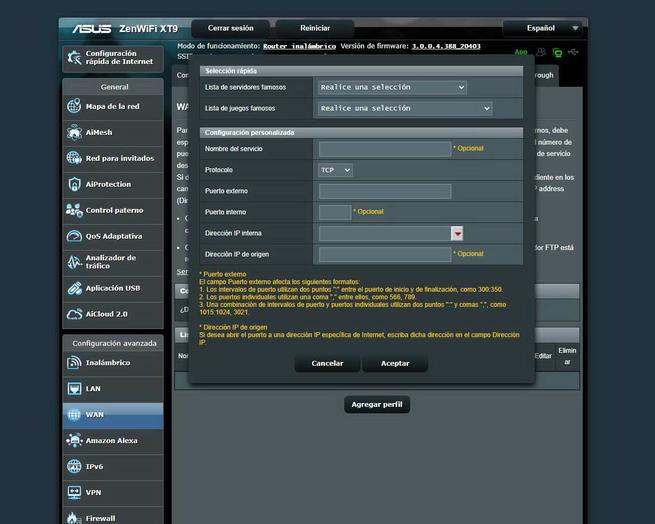

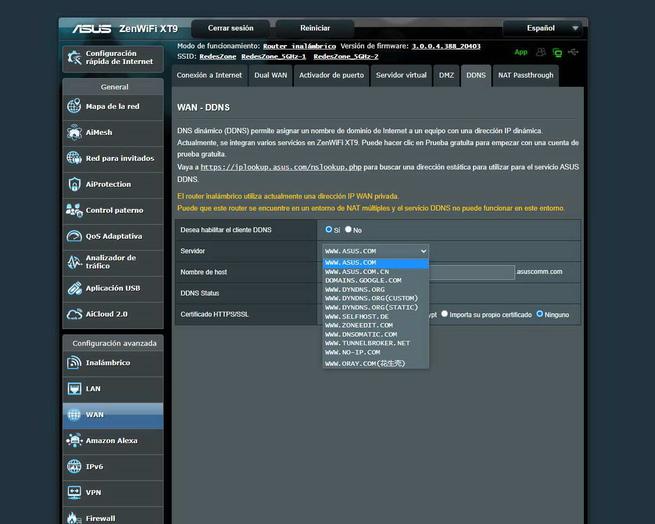
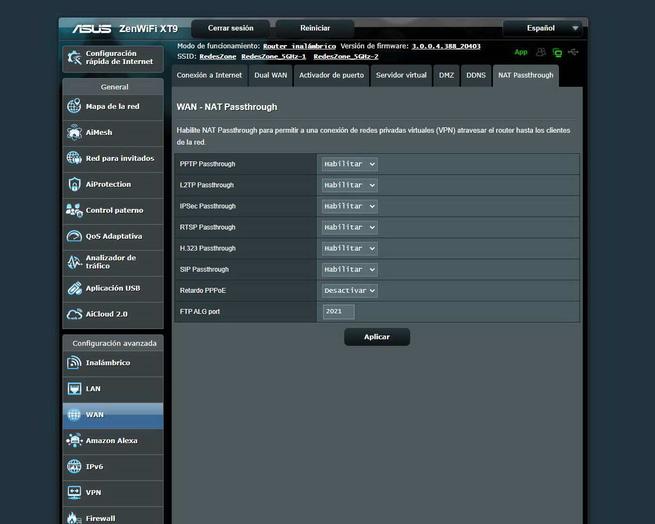
Finalmente, tenemos la parte de NAT Passthrough donde podemos habilitar o deshabilitar los diferentes servicios.
Amazon Alexa
Este sistema WiFi Mesh es compatible con Amazon Alexa, por lo que podemos integrar el asistente por voz para enviarle comandos sencillos por voz. Debemos tener en cuenta las limitaciones de Alexa, y es que no vamos a poder pedirle hacer complicadas configuraciones en nuestro router o sistema WiFi Mesh. Si quieres realizar configuraciones básicas, nuestra recomendación es que utilices la aplicación de ASUS Router para tenerlo todo en la palma de la mano, si no tenemos la app, siempre podemos acceder vía web a la administración de nuestro router WiFi.
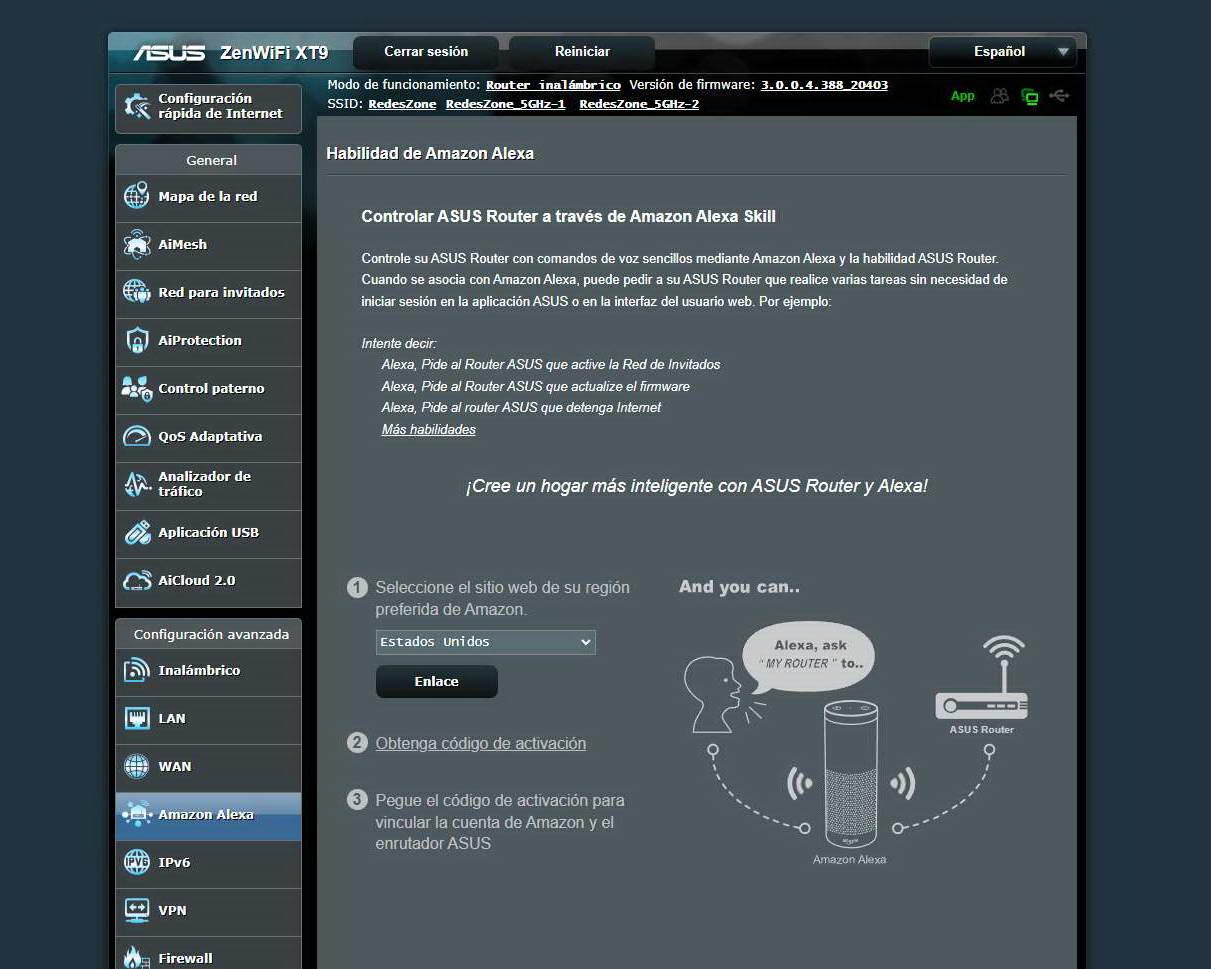
La configuración de Alexa es muy sencilla, simplemente tenemos que emparejarlo con nuestra cuenta de Amazon a través del código de activación, después tenemos que configurar la skill de ASUS Router en Alexa y enviarle los comandos por voz.
IPv6
Este router XT9 dispone de las mismas opciones relacionadas con IPv6 de siempre, nada ha cambiado en este aspecto. Podemos configurar la red IPv6 de forma nativa, con una dirección IPv6 estática, configurar túneles 6to4, 6in4 y también el túnel 6rd. Por supuesto, en el firmware vamos a tener amplias opciones de configuración para personalizar hasta el último detalle de todo.
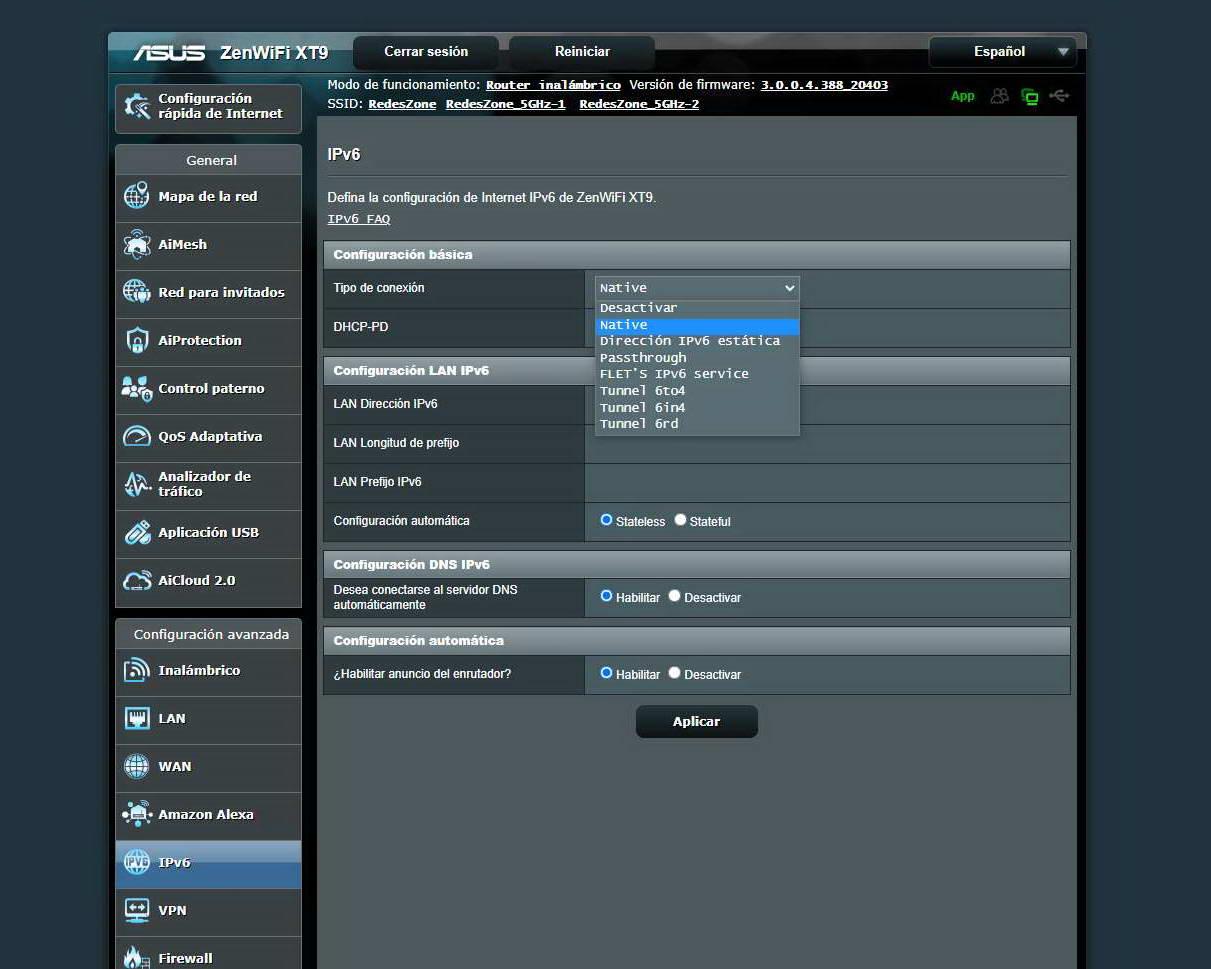
Lo que más nos gusta es que los routers de ASUS soportan el túnel 6in4, con el objetivo de configurar una red IPv6 aunque nuestro operador nos proporcione una dirección IPv4 de forma nativa. Con Tunnelbroker podremos hacerlo de forma sencilla.
VPN
Este menú ha sufrido una completa transformación, tanto a nivel visual como de funcionalidades. Ahora ASUS soporta los servidores VPN de tipo PPTP (no seguro), también tenemos OpenVPN con todas las opciones de configuración avanzadas, tenemos IPsec VPN con configuraciones avanzadas, y finalmente, tenemos WireGuard VPN que es una de los mejores protocolos que podemos utilizar ahora mismo.
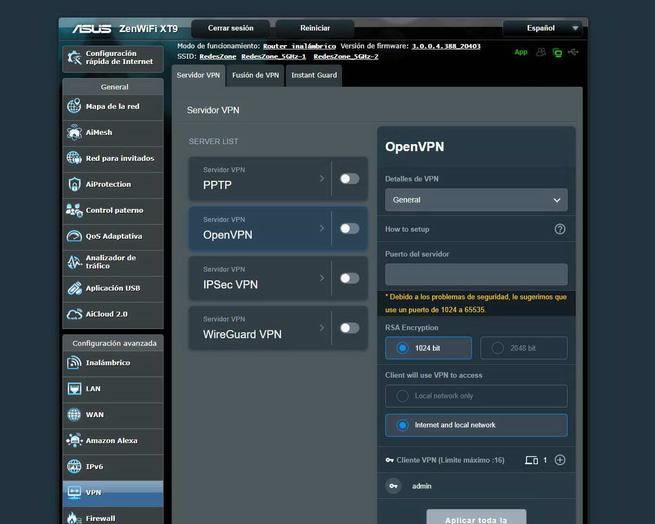
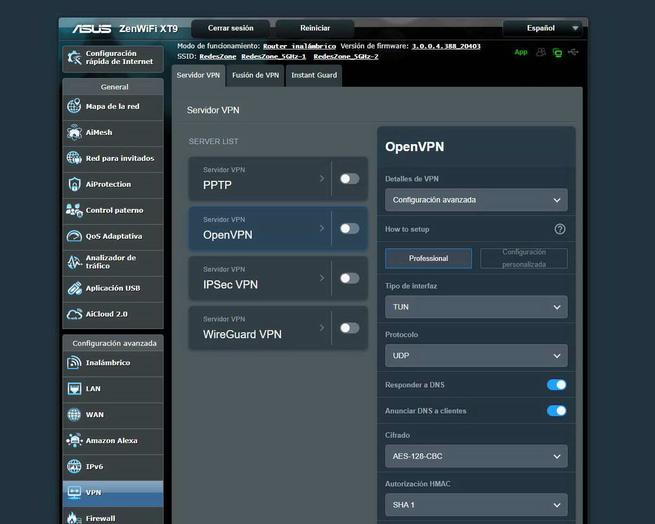
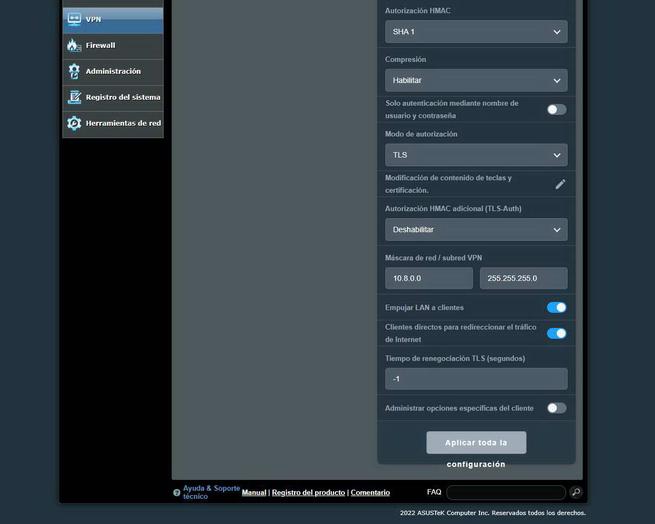
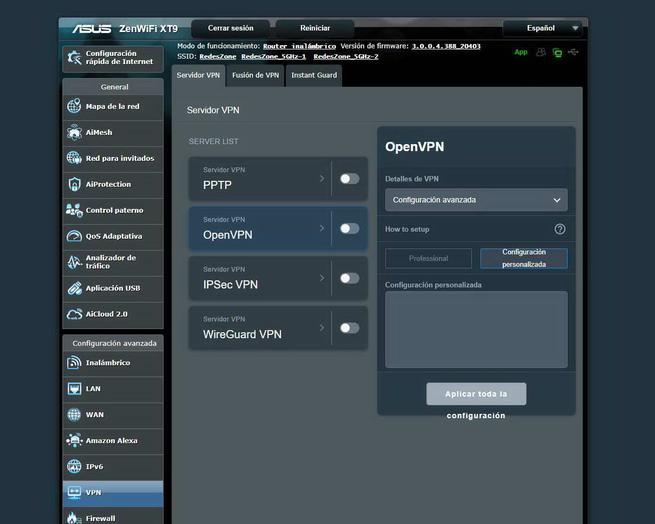
En el menú derecho podemos configurar los diferentes protocolos disponibles, esto es ideal para poder realizar los cambios que nosotros queramos. Lo más destacable sin duda es el soporte para WireGuard en su versión final, ya que hasta el momento lo teníamos en fase beta en algunos modelos.
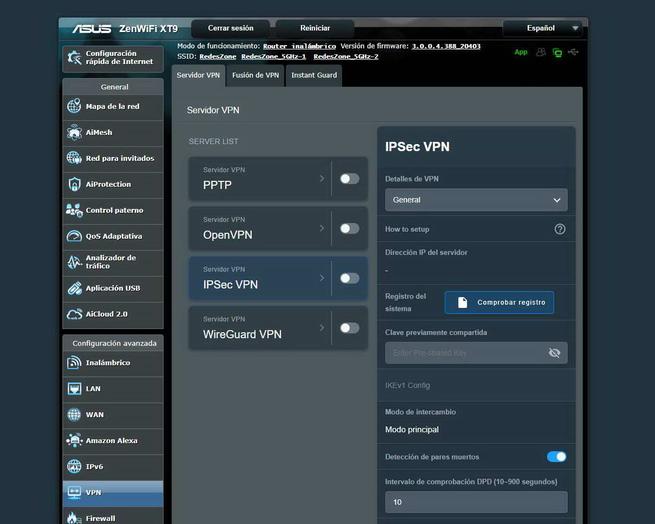
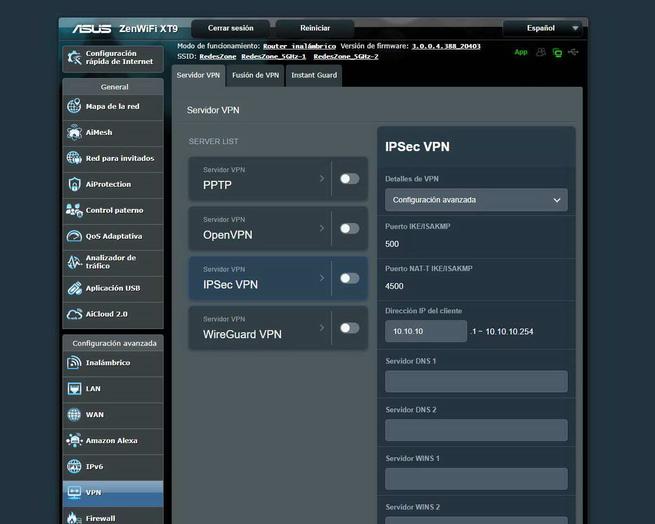
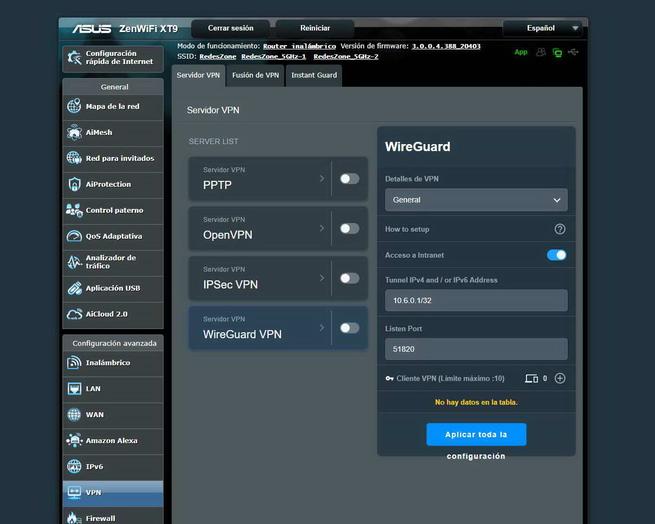
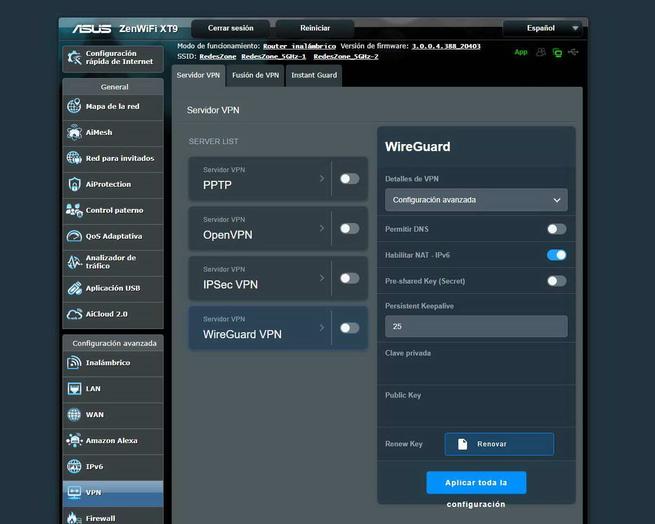
En la sección de «Fusión de VPN» podemos dar de alta diferentes perfiles con el protocolo PPTP, L2TP, OpenVPN y también WireGuard. Vamos a poder conectarnos a diferentes servicios de VPN para salir a Internet por ellos, de hecho, podemos hacer que ciertos clientes cableados o WiFi salgan a Internet por la VPN y otros clientes salgan a Internet directamente, sin pasar por dicho servidor VPN. Gracias a las avanzadas opciones de configuración de ASUS, podemos tener un «split tunnel» en nuestra red, y todo ello sin necesidad de hacer complejas configuraciones.
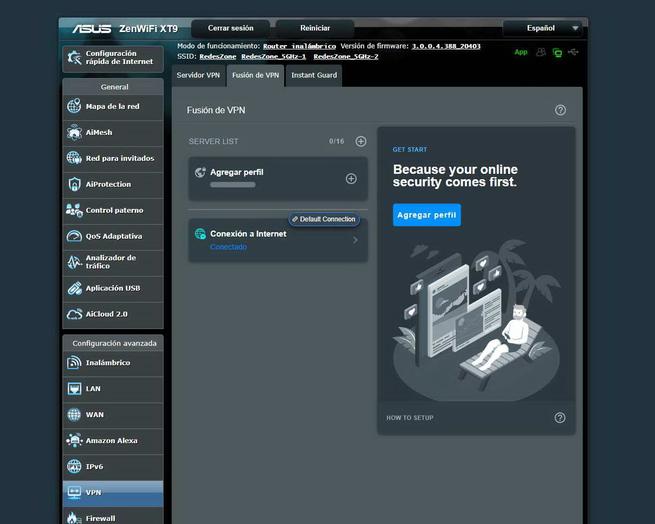
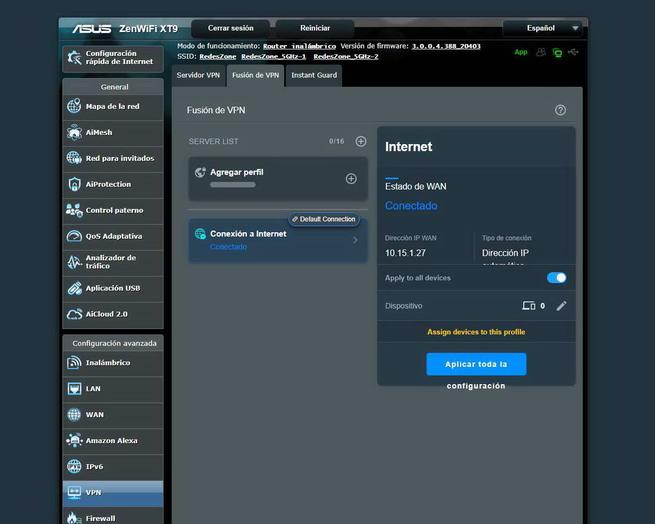
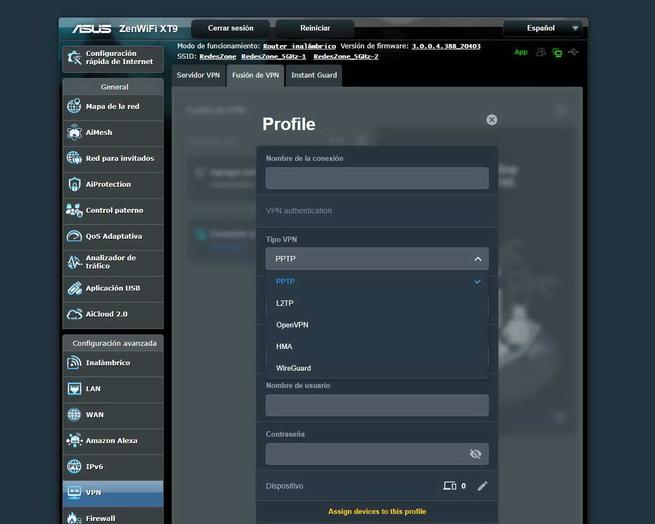
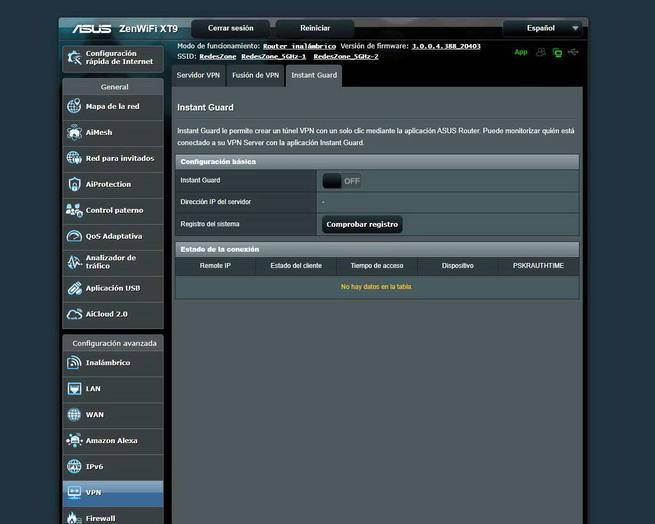
Por último, este equipo soporta también el servidor VPN Instant Guard, un servicio basado en IPsec que nos permite conectarnos fácilmente desde nuestro smartphone Android y iOS, sin necesidad de realizar complejas configuraciones.
Firewall
El firewall incorporado es el mismo de siempre, podemos activarlo o desactivarlo, activar el sistema de mitigación de ataques DoS, registrar los paquetes descartados, configurar el firewall para redes IPv6 e incluso también podemos configurar el filtrado de direcciones URL, filtrado de palabras clave, y también filtrado LAN a WAN.
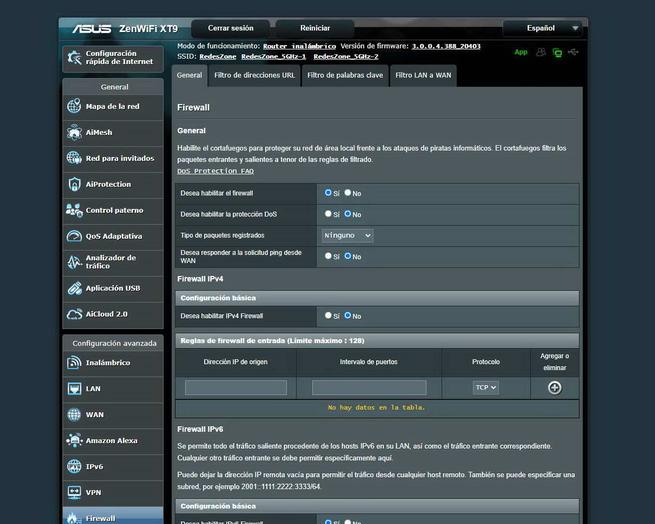
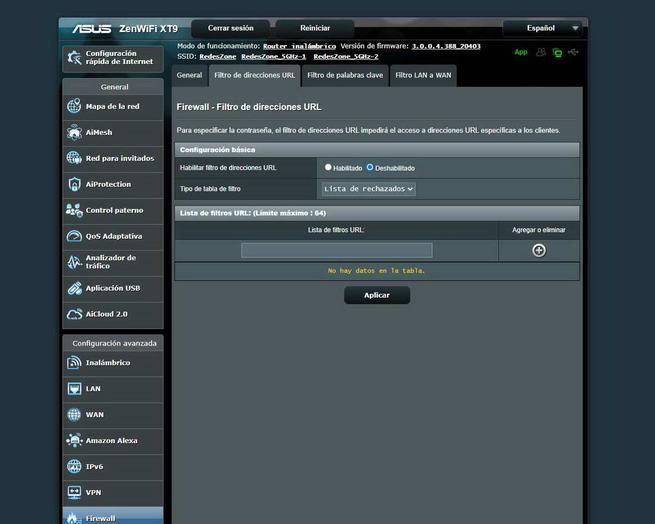
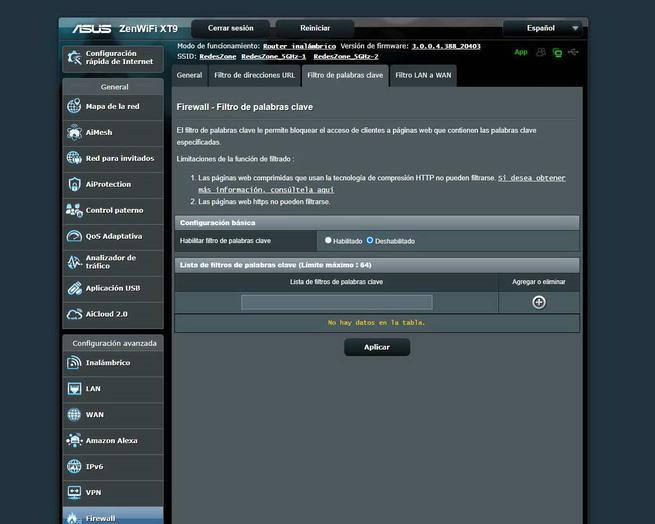
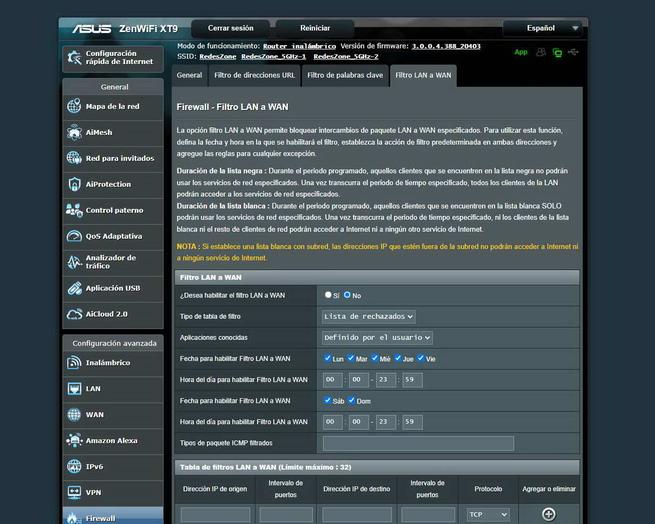
Todas las opciones en estos menús son las mismas de siempre, nada ha cambiado.
Administración
En este menú podemos cambiar el modo de funcionamiento del router (modo punto de acceso, repetidor, media bridge o nodo AiMesh), también podemos cambiar la contraseña de administración así como el nombre, configurar la zona horaria y la hora, el servidor NTP, podemos activar el servicio Telnet y SSH para entrar por línea de comandos, así como acceder vía web con el protocolo HTTPS de forma segura. En este menú también podemos actualizar el firmware de forma fácil y rápida a través de Internet, o bien subir un firmware de manera manual y forzar la actualización.
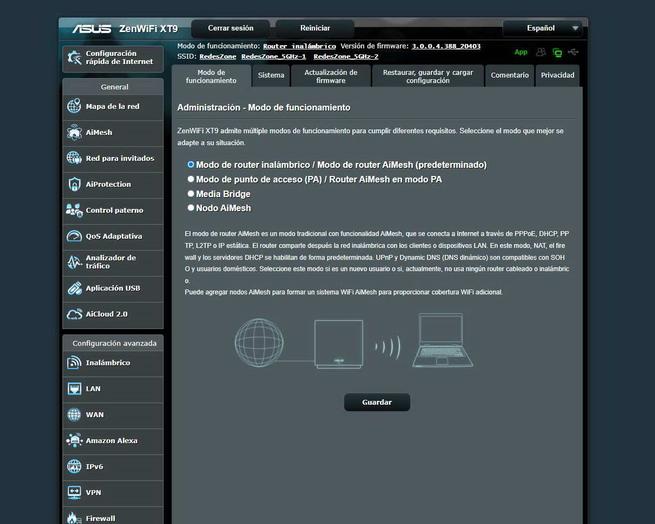
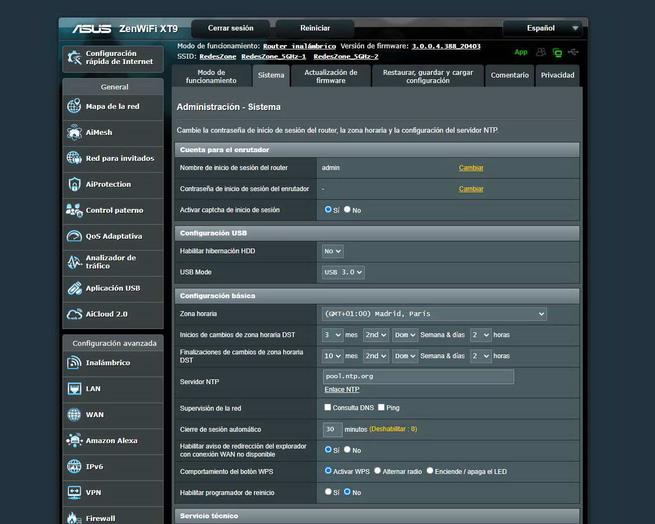
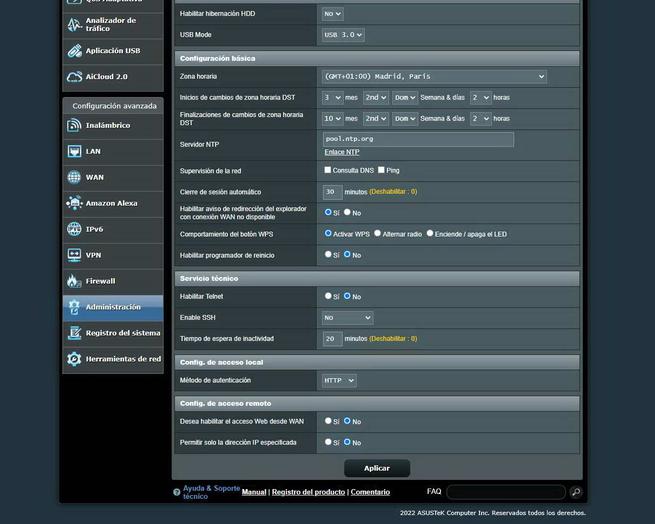
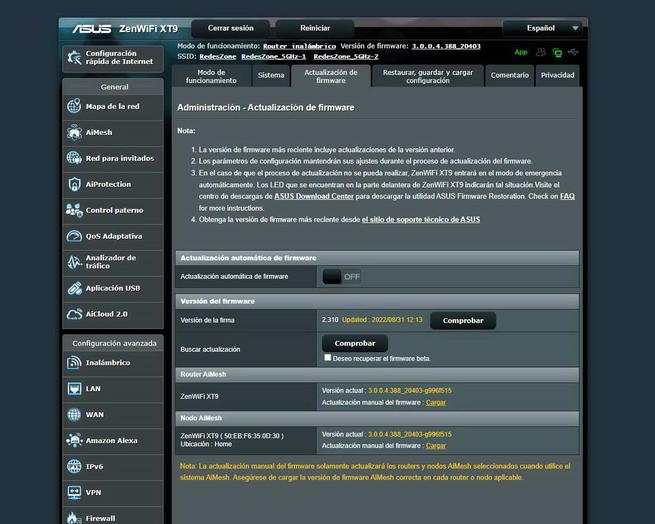
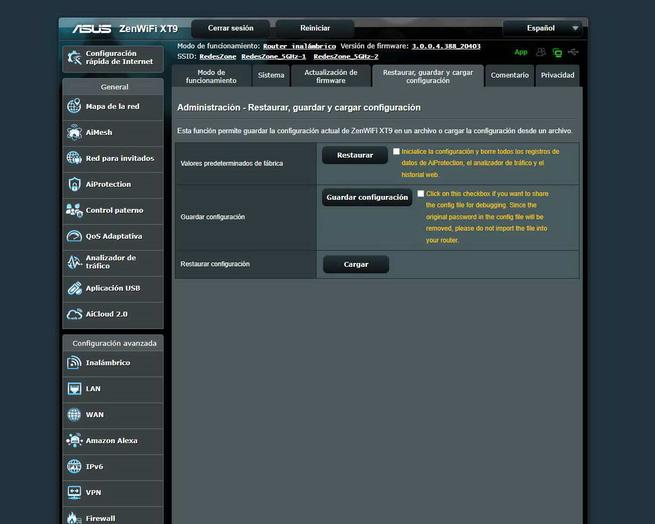
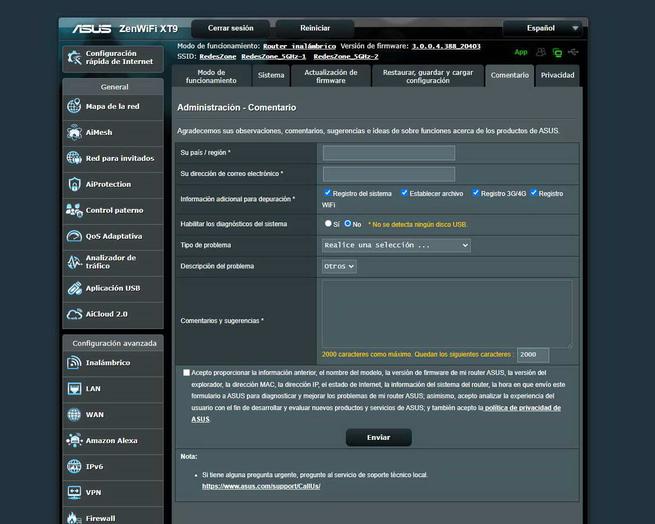
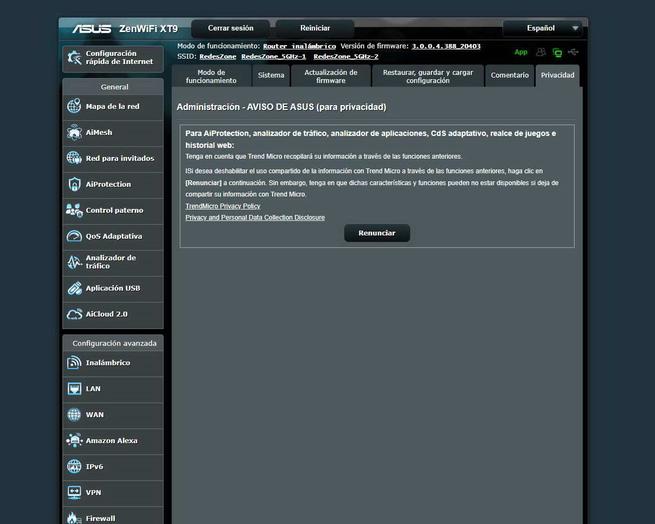
Otras opciones en este menú son las de restaurar el router a valores de fábrica, guardar la configuración actual y también cargar una configuración que hayamos guardado anteriormente. En el menú de «Comentario» podemos enviarle a ASUS cualquier reporte de bugs, y en la sección de «Privacidad» podemos ver la política de privacidad del AiProtection, analizador de tráfico etc.
Registro del sistema
En este menú podemos ver todos los logs del equipo en detalle, tanto el log general con el nivel de detalle que nosotros configuremos (aviso, error, debug etc), así como el registro completo de la red WiFi, la asignación del servidor DHCP, el protocolo IPv6 si está activada, la tabla de enrutamiento, el reenvío de puertos que tengamos configurado, así como las conexiones en tiempo real que están ocurriendo en este instante.
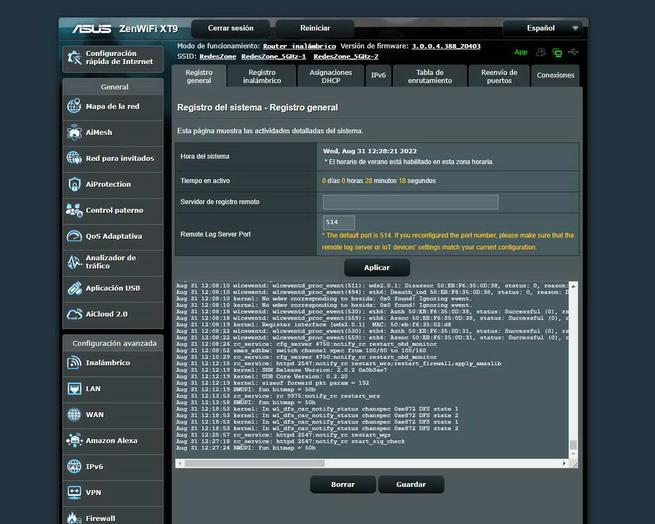
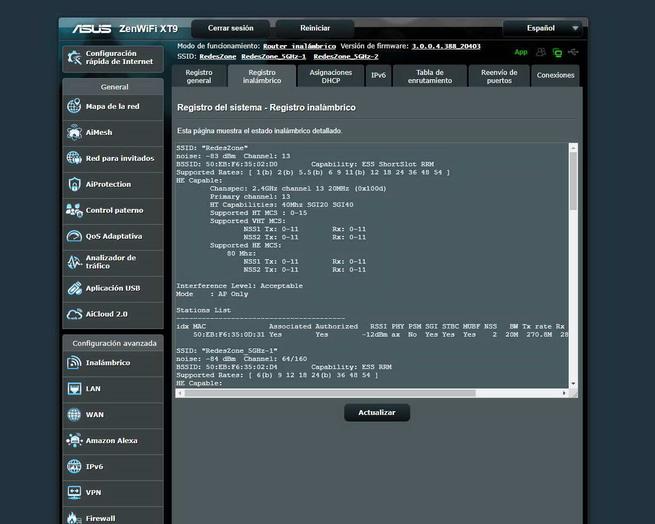
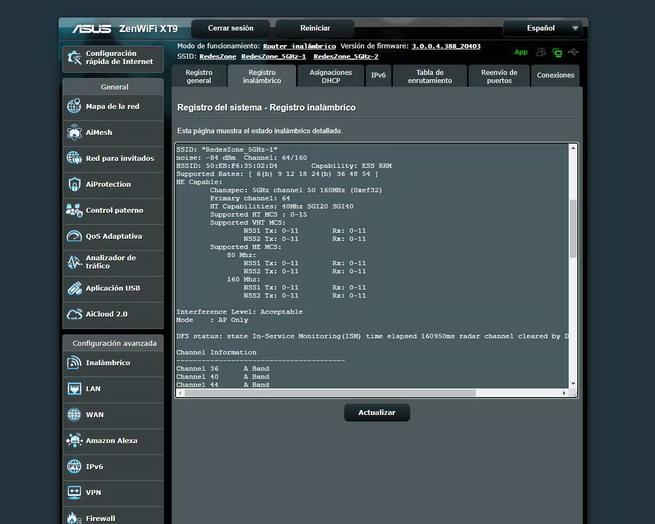
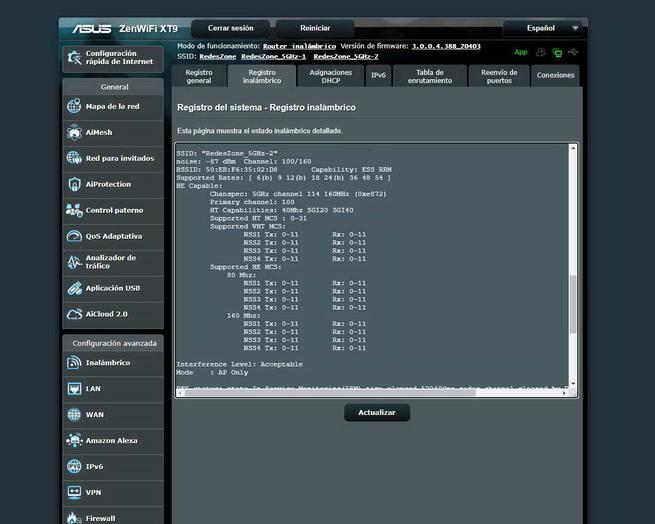
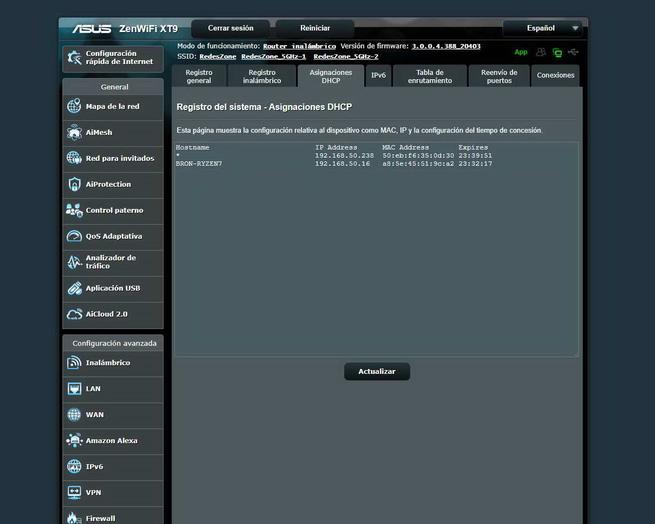
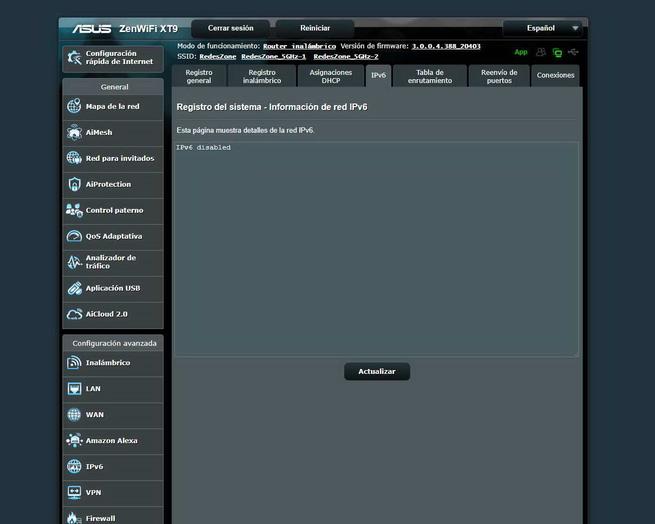
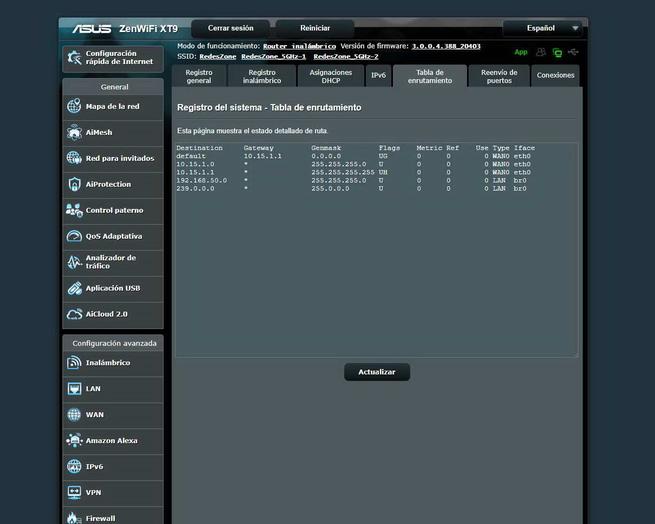
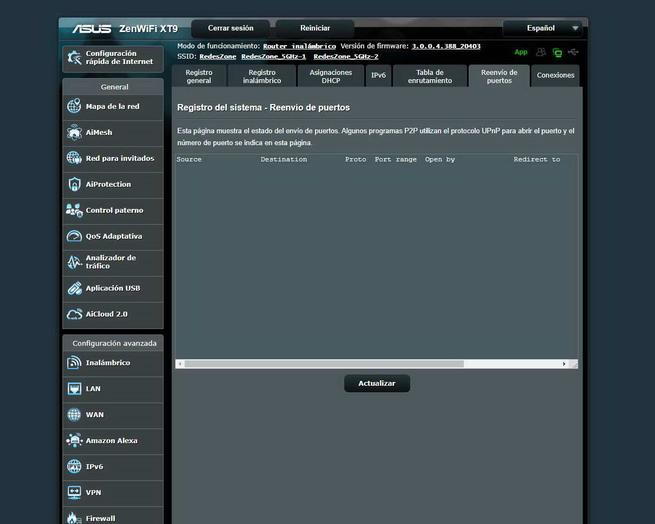
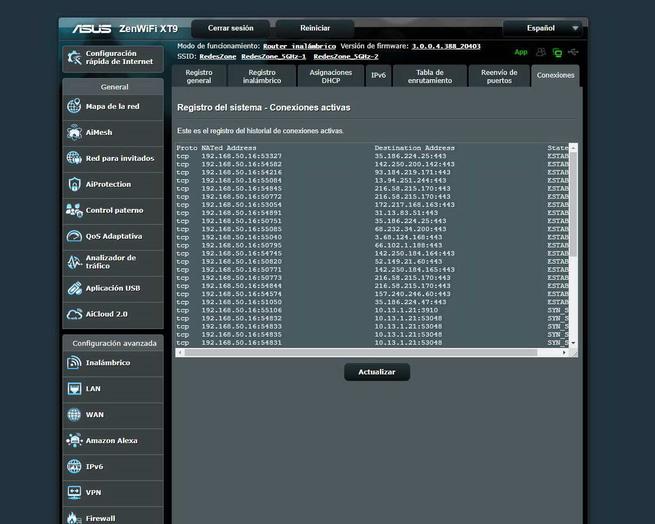
En este aspecto nada ha cambiado, el equipo tiene los mismos registros de siempre, ideal para saber en todo momento qué está ocurriendo con nuestro sistema WiFi Mesh.
Herramientas de red
En este menú podemos realizar diferentes pruebas de diagnóstico, para ver si hay algún tipo de fallo o problema. Podemos ejecutar un ping, traceroute, nslookup e incluso un netstat. También podemos reactivar los equipos de la red local vía Wake On LAN. Por último, tenemos la «regla de conexión inteligente» que nos permite configurar el Smart Connect y cómo queremos que se comporte en la red inalámbrica.
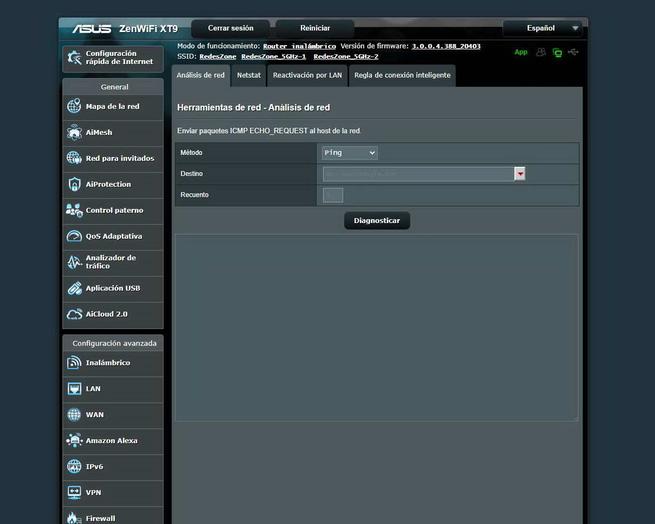
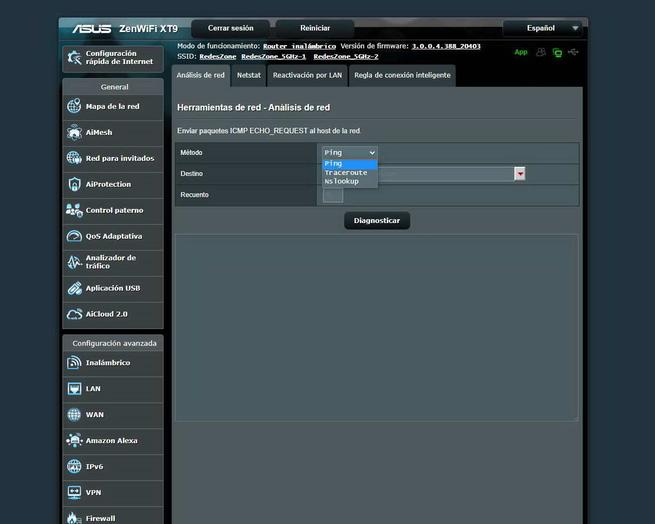
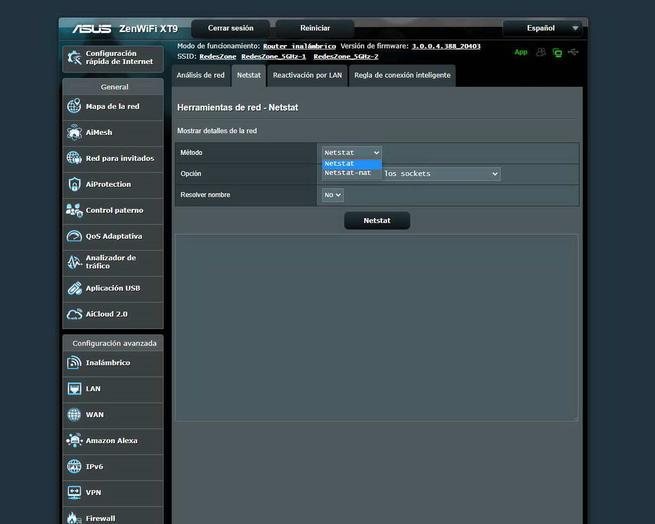
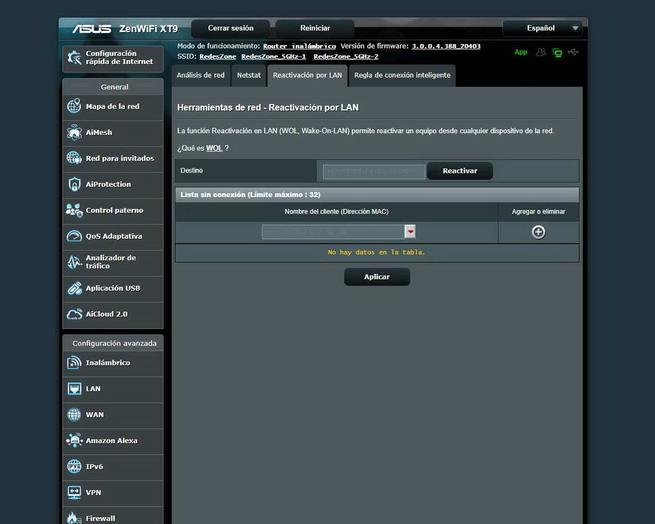
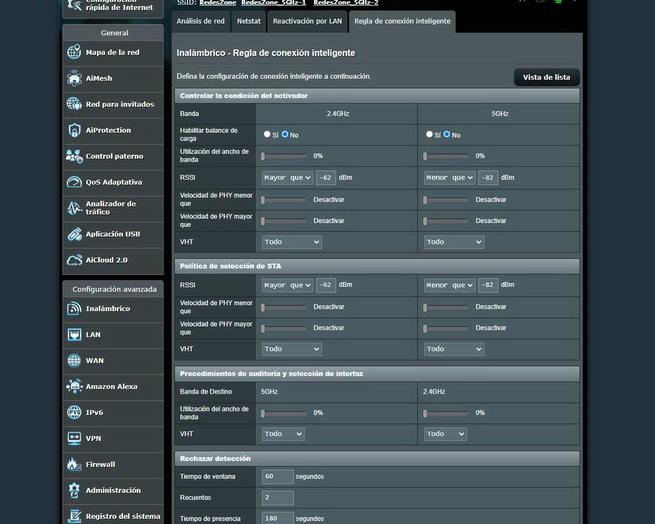
Tal y como podéis ver, el firmware Asuswrt de este WiFi mesh ASUS ZenWiFi XT9 es muy similar al de siempre, pero ha mejorado enormemente en esta versión la parte de VPN, algo que el resto de modelos de ASUS también tendrán próximamente. Es de agradecer que ASUS haya dado tanta importancia a la parte de VPN como para rediseñar este menú por completo. Si antes los routers y WiFi Mesh de ASUS eran muy buenos en cuanto a versatilidad de las VPN, ahora es aún mejor, el más completo de todos.
Ahora vamos a ver las conclusiones finales, los puntos fuertes y también los puntos débiles.
Conclusiones finales
Este nuevo sistema Wi-Fi Mesh de alto rendimiento ASUS ZenWiFi XT9 es una muy buena opción si quieres tener una red Mesh de alta velocidad, tanto de cara a los clientes inalámbricos como también en la red de retorno (backhaul). Si vas a conectar los diferentes nodos XT9 vía WiFi, este modelo es ideal para ti porque tiene lo mejor del modelo XT8 (triple banda simultánea) y lo mejor del XD6 (en la banda de 5GHz tenemos los 160MHz de ancho de canal). Por lo tanto, es una combinación realmente buena y a tener muy en cuenta.
El rendimiento LAN-LAN ha sido excelente en todas las pruebas de velocidad, hemos conseguido 113MB/s en todas y cada una de las pruebas de velocidad. El rendimiento LAN-WAN ha sido notable, aunque hemos pasado todas las pruebas correctamente, la velocidad conseguida ronda entre los 70MB/s y los 80MB/s, algo por debajo de lo esperado (unos 100MB/s aproximadamente). No obstante, no vamos a tener ningún problema si tenemos altas velocidades de conexión a Internet, vamos a conseguir una gran velocidad en todos los escenarios. También nos gustaría destacar el gran rendimiento en lectura/escritura que hemos conseguido con el puerto USB 3.0 de alto rendimiento, además, el firmware Asuswrt dispone de servicios como Samba, FTP, FTPES y también DLNA.
En cuanto al rendimiento WiFi de este sistema WiFi Mesh, ha sido sobresaliente de manera global. En la banda de 2.4GHz se ha comportado de manera notable, si bien hemos conseguido una velocidad muy elevada cerca del router principal, cuando nos alejamos un poco el rendimiento cae radicalmente. En las dos bandas de 5GHz sí hemos conseguido una gran velocidad inalámbrica, tanto en entornos cercanos como también a distancias medias-alejadas del router principal. La velocidad máxima que hemos conseguido ha sido de 110MB/s, una muy buena velocidad WiFi, por supuesto, este router cuenta con soporte para WPA3-Personal y dispone de un AiMesh realmente rápido. La experiencia de usuario con el sistema WiFi Mesh usando el roaming de manera avanzada ha sido simplemente fantástica, es muy rápida y no notaremos ningún tipo de corte en la conexión a Internet.
En cuanto al firmware Asuswrt en este sistema WiFi mesh, tenemos las mismas opciones de configuración de siempre, no obstante, tenemos novedades importantes relacionadas con el apartado de VPN. Ahora disponemos de una nueva interfaz gráfica de usuario con los servidores VPN, donde se ha integrado el nuevo protocolo de VPN WireGuard, uno de los protocolos más seguros y rápidos que existen actualmente. También tenemos una completa interfaz de configuración de Fusión VPN, es decir, el cliente VPN que nos permite establecer hasta 16 túneles simultáneamente y elegir qué clientes queremos que se conecten por los diferentes túneles. Por supuesto, este firmware dispone de AiMesh 2.0, QoS adaptativo, AiProtection Pro, control parental avanzado y el resto de características que ya conocemos en todos los modelos del fabricante ASUS.
El precio actual de este sistema WiFi Mesh es de 600 euros, un precio bastante elevado, pero debemos tener en cuenta que es superior al modelo XT8 que hemos probado anteriormente. Si la diferencia de precio entre el XT8 y el XT9 ronda los 100€, merece la pena este nuevo modelo XT9, si la diferencia de precio es superior, creemos que el modelo XT8 te valdrá también perfectamente y no merece la pena pagar más de esa diferencia.
Ahora vamos a ofreceros un listado de puntos fuertes y débiles del router.
Puntos fuertes
- Rendimiento excelente LAN-LAN en todas las mediciones, este equipo es uno de los que mejor se ha comportado en estas pruebas de rendimiento.
- Rendimiento notable LAN-WAN en todas las mediciones, aunque hemos conseguido pasar todas las pruebas, lamentablemente no hemos superado los 100MB/s en ninguna de ellas.
- Rendimiento sobresaliente en las pruebas USB 3.0 tanto en lectura como en escritura.
- Rendimiento Wi-Fi en la banda de 2,4GHz notable, hemos llegado hasta los 30MB/s, pero el rendimiento cae radicalmente a medida que nos alejamos del equipo.
- Rendimiento Wi-Fi en las dos bandas de 5GHz sobresaliente, hemos llegado hasta los 110MB/s con la tarjeta de Intel AX210. La cobertura en esta banda es sobresaliente, permitiéndonos conectarnos desde cualquier ubicación.
- Experiencia de usuario con el sistema WiFi Mesh excelente, permite hacer un roaming WiFi realmente rápido entre los nodos, y también conseguimos una gran velocidad inalámbrica.
- Asistente de configuración básico pero completo, para realizar la configuración inicial de manera muy rápida.
- El firmware Asuswrt es más completo que nunca, ahora tenemos un rediseño completo de la sección de VPN (tanto de los servidores VPN como de los clientes con Fusión VPN, además, incluye el protocolo WireGuard para servidor/cliente), también disponemos de AiMesh 2.0, el QoS Adaptativo, el AiProtection Pro con IPS bidireccional, también disponemos de soporte para IPv6, un completo firewall y todos los servicios habituales de ASUS.
- Botón de WPS multifunción.
- Botón de RESET del equipo
- Interruptor de encendido/apagado del router.
- Precio: el precio de este sistema WiFi Mesh ronda los 570€ aproximadamente, normalmente vale 100€ más que el XT8 por lo que sí merece la pena comprar el modelo nuevo. Si hay más diferencia de unos 100€ aproximadamente, mejor comprar el XT8 porque no hay tanta diferencia entre ambos equipos.
Puntos débiles
- El rendimiento LAN-WAN debería mejorar con una futura actualización de firmware, no está del todo optimizado.
Si tenemos en cuenta las características, el rendimiento sobresaliente conseguido por este sistema WiFi Mesh, y su precio, la valoración de RedesZone es 9/10. Este modelo es uno de los más recomendables para los usuarios que quieren algo mejor que el modelo XT8 con triple banda simultánea, pero que no quieren gastarse los 800€ que vale el XT12/ET12 que son los tope de gama.

Esperamos que os haya gustado el análisis, si tenéis alguna duda podéis ponernos un comentario y os responderemos encantados.


